Page 1
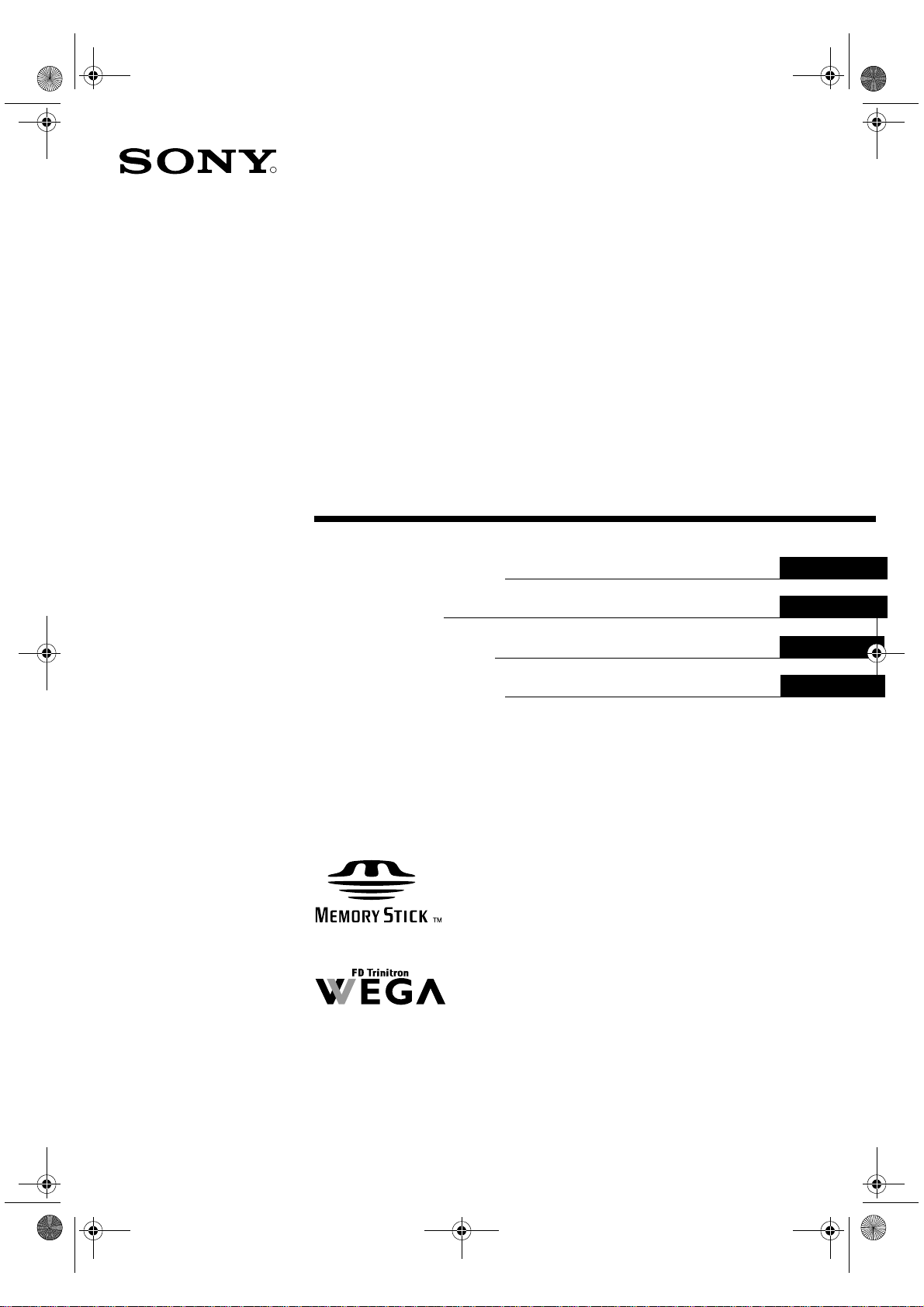
32FQ80 B5 B(00) Cover.fm Page 1 Thursday, May 9, 2002 12:05 PM
R
Trinitron Colour
Television
4-087-551-11(1)
Bedienungsanleitung
Mode d’emploi
Manuale di istruzioni
Bedieningsinstructies
DE
FR
IT
NL
KV-32FQ80 B
KV-36FQ80 B
© 2002 Sony Corporation
Page 2
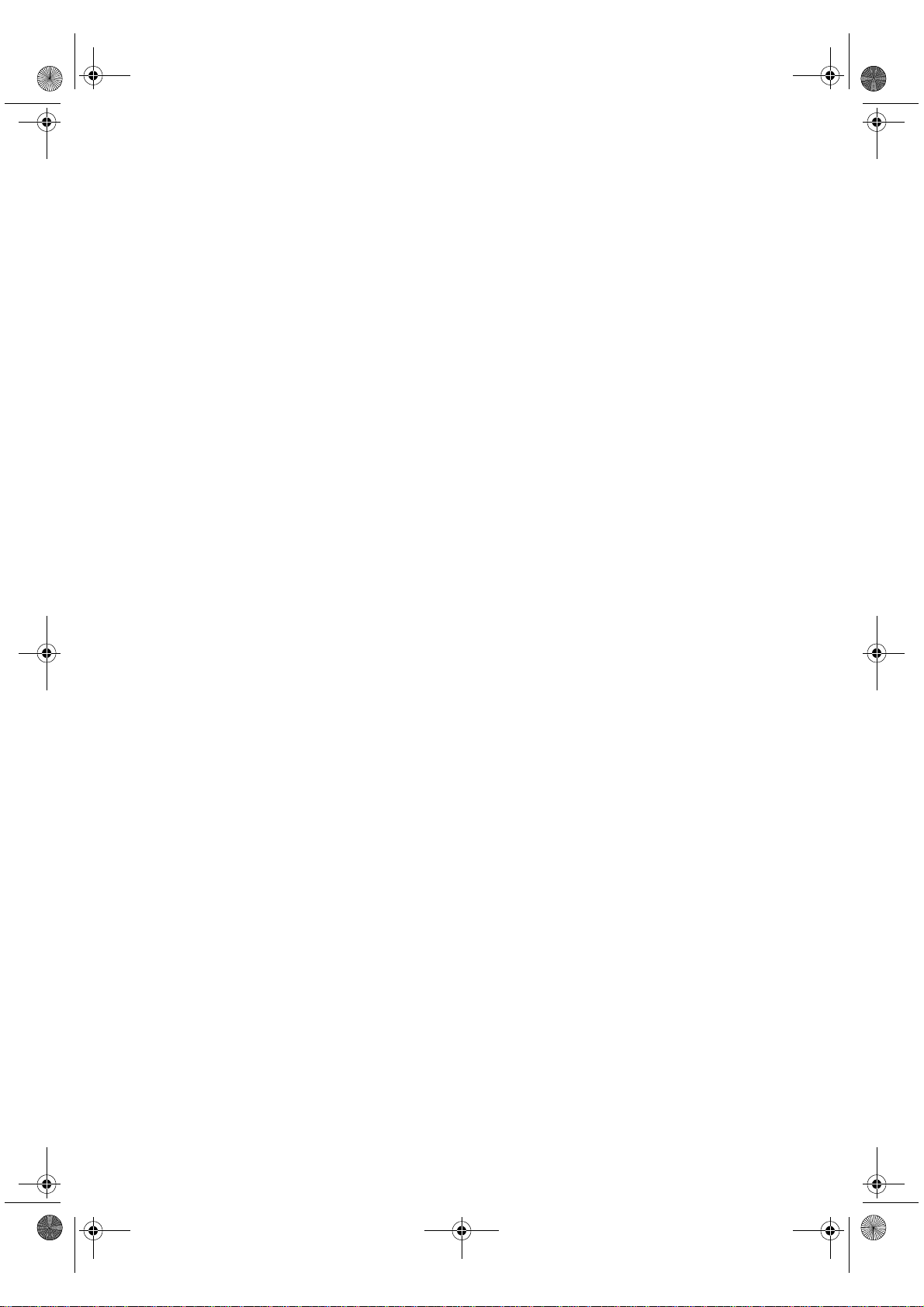
32FQ80 B5 B(00) Cover.fm Page 2 Thursday, May 9, 2002 12:05 PM
Page 3
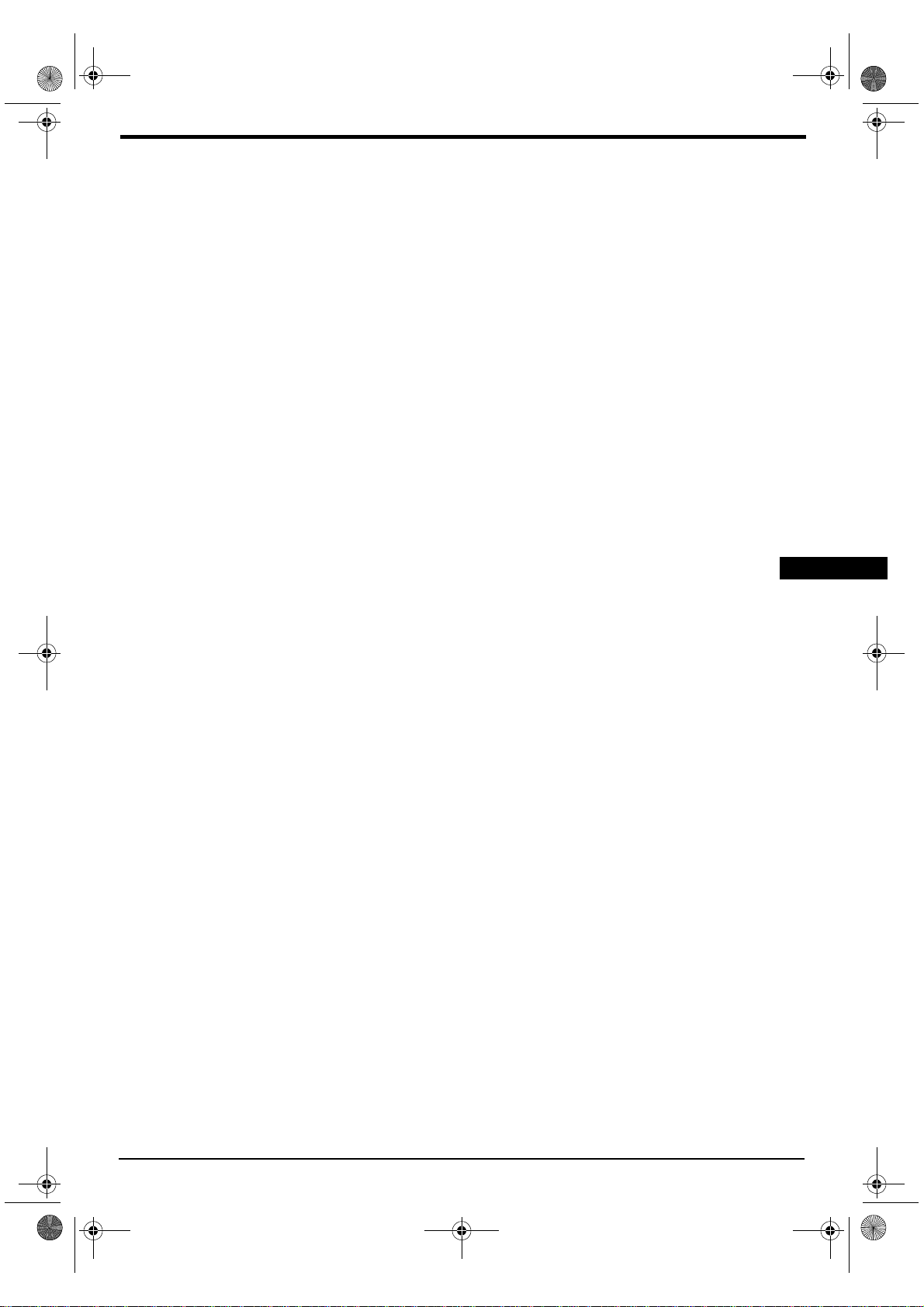
FQ80 Part 1 DE.fm Page 1 Monday, May 20, 2002 4:09 PM
DE
1
Page 4
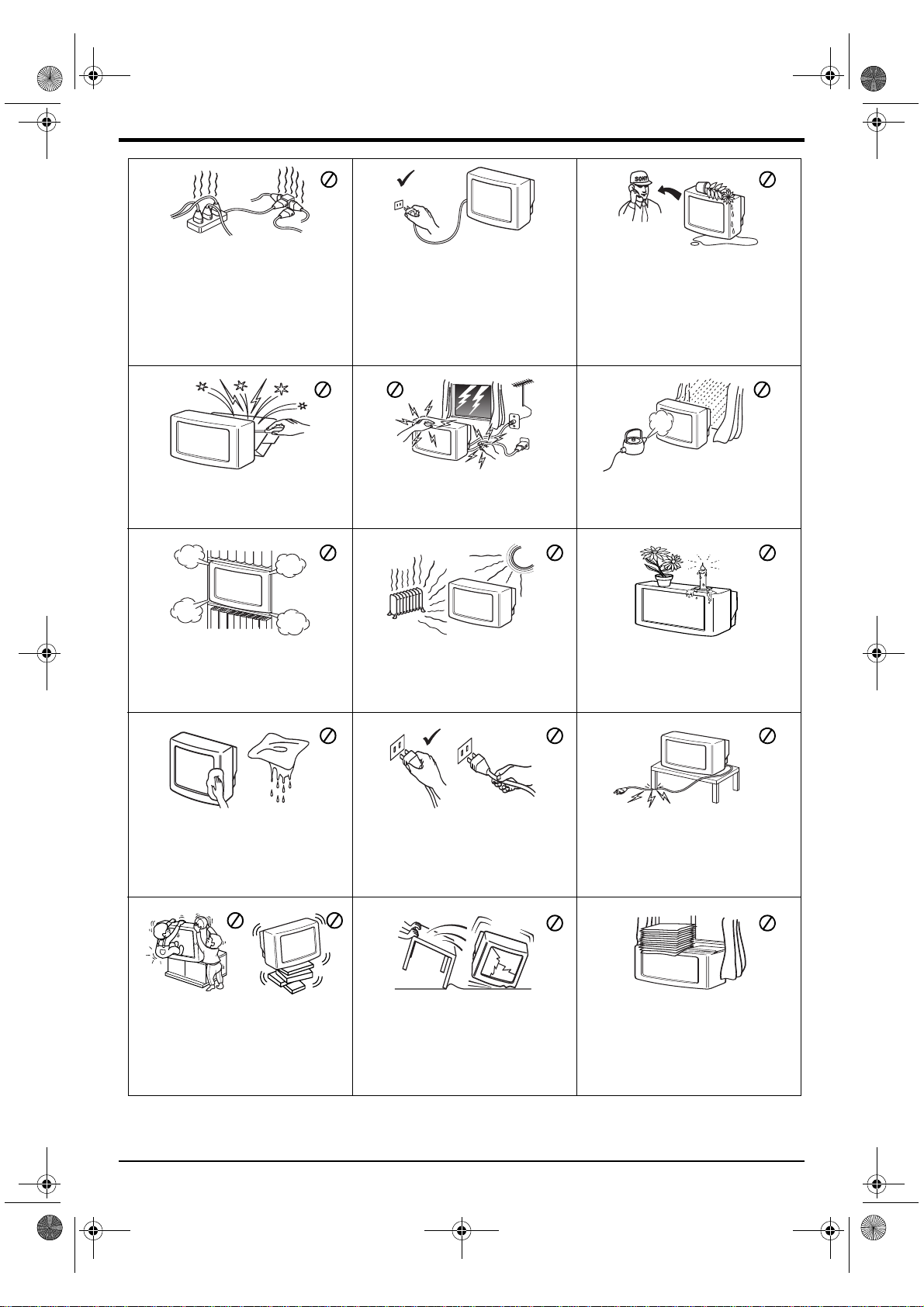
FQ80 Part 1 DE.fm Page 2 Monday, May 20, 2002 4:09 PM
Betreiben Sie das Fernsehgerät ausschließlich
an 220 - 240 V Wechselstrom. Um Feuergefahr
oder die Gefahr eines elektrischen Schlages zu
vermeiden, verwenden Sie nicht zu viele Geräte
an der gleichen Steckdose.
Öffnen Sie nicht das Gehäuse des Gerätes.
Überlassen Sie dies stets nur qualifiziertem
Fachpersonal.
Bedecken Sie nicht die Lüftungsöffnungen des
Fernsehgeräts. Lassen Sie um das ganze Gerät
für die Luftzufuhr mindestens 10 cm Platz.
Aus Umweltschutz- und Sicherheitsgründen
empfiehlt es sich, das Fernsehgerät nicht im
Bereitschaftsmodus zu lassen, wenn es nicht
benutzt wird. Schalten Sie es am Netzschalter
aus.
Während eines Gewitters fassen Sie nicht das
Netzkabel oder das Antennenkabel des
Fernsehgerätes an.
Stellen Sie das Fernsehgerät nicht an Orten auf,
die Hitze, Feuchtigkeit oder übermäßig viel
Staub ausgesetzt sind. Stellen Sie das
Fernsehgerät nicht an einem Ort auf, an dem es
Erschütterungen ausgesetzt ist.
Um Feuergefahr oder die Gefahr eines
elektrischen Schlages zu vermeiden, stecken Sie
niemals irgendwelche Gegenstände in das
Gerät. Schütten Sie niemals irgendeine
Flüssigkeit in das Gerät hinein. Benutzen Sie das
Fernsehgerät nicht weiter, wenn Flüssigkeiten
oder Fremdkörper in das Gerät gelangen. Lassen
Sie das Gerät sofort von qualifiziertem
Fachpersonal überprüfen.
Um Feuergefahr oder die Gefahr eines
elektrischen Schlages zu vermeiden, setzen
Sie das Gerät nicht Regen oder sonstiger
Feutigkeit aus.
Um Feuergefahr zu vermeiden halten Sie
brennbaren Gegenstände oder offenes Licht
(z.B. Kerzen) fern vom Fernsehgerät.
Reinigen Sie das Fernsehgerät mit einem
weichen, feuchten Tuch. Verwenden Sie kein
Reinigungsbenzin, Verdünner, Lösungsmittel
oder andere Chemikalien zum Reinigen.
Verkratzen Sie nicht den Bildschirm. Als
Vorsichtsmassnahme stecken sie das
Fernsehgerät vor dem Reinigen aus.
Stellen Sie das Fernsehgerät auf einen sicheren
stabilen Ständer. Verhindern Sie das Kinder
hinauf steigen können. Legen Sie das Gerät nicht
auf die Seite oder den Bildschirm.
Ziehen das Netzkabel nur am Stecker heraus.
Ziehen Sie nicht am Kabel.
Bevor Sie das Gerät an einem anderen
Aufstellungsort platzieren, ziehen Sie den
Netzstecker. Vermeiden Sie beim Transport den
Gang über unebene Flächen, schnelle hastige
Schritte oder übermäßige Gewalt. Falls das
Fernsehgerät heruntergefallen oder beschädigt
wurde, lassen Sie es sofort durch qualifiziertes
Fachpersonal überprüfen.
Achten Sie darauf das keine schweren
Gegenstände auf dem Netzkabel liegen und es
dadurch beschädigt wird. Darum empfehlen wir
Ihnen das Kabel zu straffen, wickeln sie es um
die auf der Rückseite des Fernsehgerätes
angebrachten Kabelhalter.
Bedecken Sie nicht die Lüftungsöffnungen des
Fernsehgerätes mit Gegenständen wie
Vorhängen, Zeitungen usw.
Anmerkungen: Durch das einzigartige geschwungene Design dieses Fernsehers empfiehlt Sony ihnen die nachfolgend
genannten Standfüße. Für das Modell KV-32FQ80 den Standfuß SU32/FQ2 und für das Modell KV-36FQ80
den SU36/FQ2.
2 Sicherheitsinformationen
Page 5
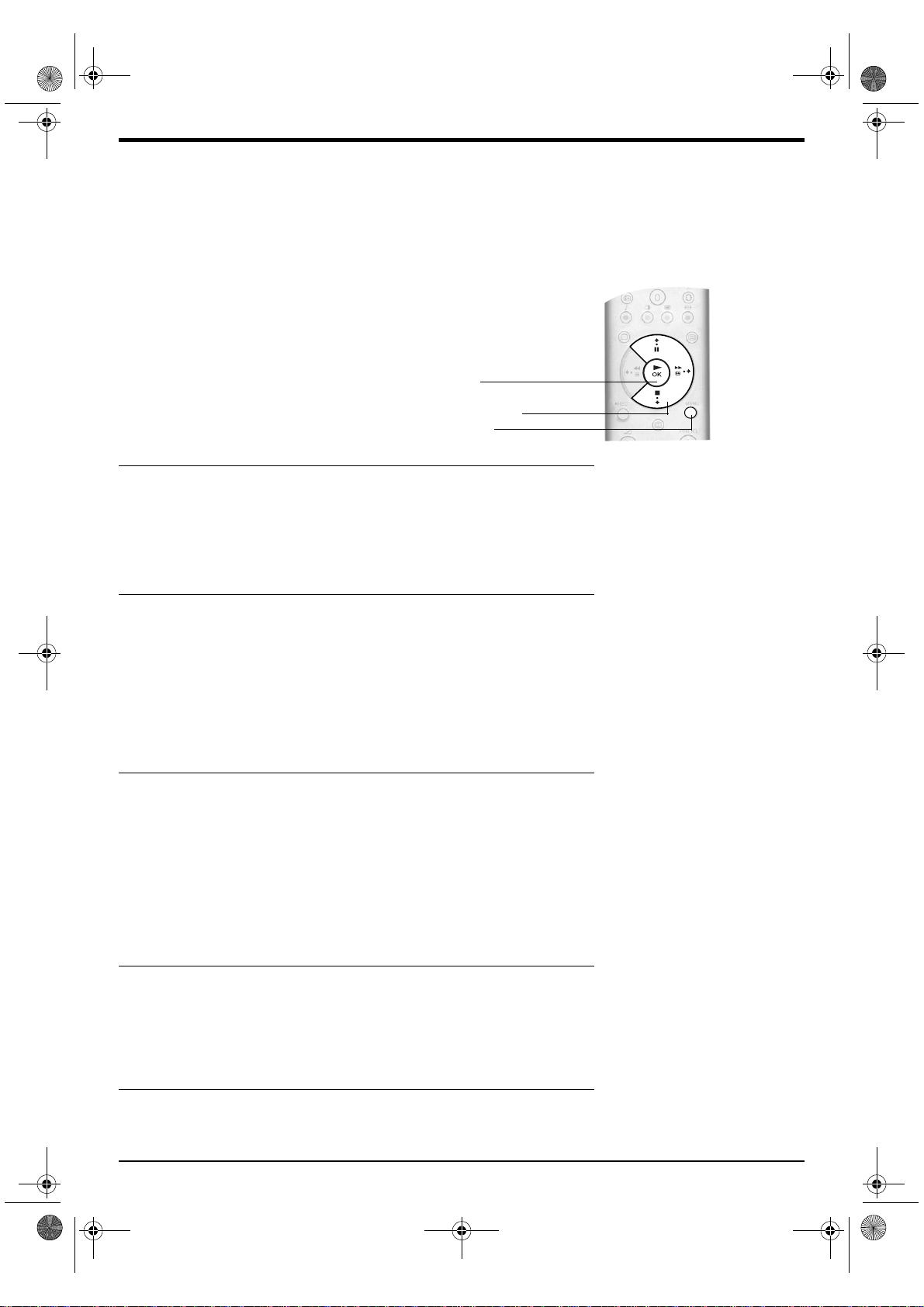
MENU
FQ80 Part 1 DE.fm Page 3 Monday, May 20, 2002 4:09 PM
Vielen Dank, dass Sie sich für ein Sony Trinitron Fernsehgerät entschieden
haben.
Bevor Sie das Fernsehgerät in Betrieb nehmen, lesen Sie bitte diese Bedienungsanleitung gründlich durch und bewahren Sie sie
zum späteren Nachschlagen auf.
Diese Bedienungsanleitung enthält mehrere Abbildungen der
Fernbedienung, in denen bestimmte Tasten weiß markiert sind.
Die weiße Schattierung zeigt Ihnen, welche Tasten Sie drücken
müssen, um die im Text genannten Bedienschritte auszuführen.
Zum Beispiel bedeutet die Hervorhebung in der nebenstehenden
Abbildung, dass Sie die Tasten V, v, b und OK drücken müssen.
Taste OK
Tasten V, v und b
MENU-Taste
Erste Inbetriebnahme
Überprüfung des mitgelieferten Zubehörs . . . . . . . . . . . . . . . . . . . . . . . . . . . . . .4
Einsetzen von Batterien in die Fernbedienung . . . . . . . . . . . . . . . . . . . . . . . . . . 4
Anschluss von Antenne und Videorecorder. . . . . . . . . . . . . . . . . . . . . . . . . . . . .5
Einschalten des Fernsehgeräts . . . . . . . . . . . . . . . . . . . . . . . . . . . . . . . . . . . . . . . 5
Automatische Sendersuche und -speicherung . . . . . . . . . . . . . . . . . . . . . . . . . . .6
Grundlegende Bedienfunktionen
Beschreibung der Fernbedienung . . . . . . . . . . . . . . . . . . . . . . . . . . . . . . . . . . . .7
Beschreibung der Bedienelemente am Fernsehgerät . . . . . . . . . . . . . . . . . . . . . . 8
Videotext . . . . . . . . . . . . . . . . . . . . . . . . . . . . . . . . . . . . . . . . . . . . . . . . . . . . . . .9
Multi-Picture-In-Picture (Multi-PIP). . . . . . . . . . . . . . . . . . . . . . . . . . . . . . . . . . 11
Picture-And-Picture (PAP) . . . . . . . . . . . . . . . . . . . . . . . . . . . . . . . . . . . . . . . . . 11
Die Programmindextabelle . . . . . . . . . . . . . . . . . . . . . . . . . . . . . . . . . . . . . . . . . 12
Bildschirmmodus . . . . . . . . . . . . . . . . . . . . . . . . . . . . . . . . . . . . . . . . . . . . . . . . . 12
NexTView (Electronic Programme Guide - EPG) . . . . . . . . . . . . . . . . . . . . . . .13
Erweiterte Bedienfunktionen
Das Menüsystem . . . . . . . . . . . . . . . . . . . . . . . . . . . . . . . . . . . . . . . . . . . . . . . . . 15
Das Menü Bild-Einstellungen. . . . . . . . . . . . . . . . . . . . . . . . . . . . . . . . . . 15
Das Menü Ton-Einstellungen . . . . . . . . . . . . . . . . . . . . . . . . . . . . . . . . . .16
Das Menü Sonderfunktionen. . . . . . . . . . . . . . . . . . . . . . . . . . . . . . . . . . .17
Das Menü Grundeinstellungen . . . . . . . . . . . . . . . . . . . . . . . . . . . . . . . . . 17
Das Menü Manuelle Einstellungen . . . . . . . . . . . . . . . . . . . . . . . . . . . . . .18
Das Menü Manuell Abspeichern. . . . . . . . . . . . . . . . . . . . . . . . . . . . . . . . 19
Das Menü Zusatzfunktionen . . . . . . . . . . . . . . . . . . . . . . . . . . . . . . . . . . .20
Betrachten von Memory Stick Bildern . . . . . . . . . . . . . . . . . . . . . . . . . . . . . . . .21
Zusatzinformationen
Anschluss von AV-Geräten an den Fernseher . . . . . . . . . . . . . . . . . . . . . . . . . . . 25
Fernbedienung externer Geräte . . . . . . . . . . . . . . . . . . . . . . . . . . . . . . . . . . . . . .27
Technische Daten. . . . . . . . . . . . . . . . . . . . . . . . . . . . . . . . . . . . . . . . . . . . . . . . . 28
Fehlersuche . . . . . . . . . . . . . . . . . . . . . . . . . . . . . . . . . . . . . . . . . . . . . . . . . . . . .28
Inhaltsverzeichnis 3
Page 6
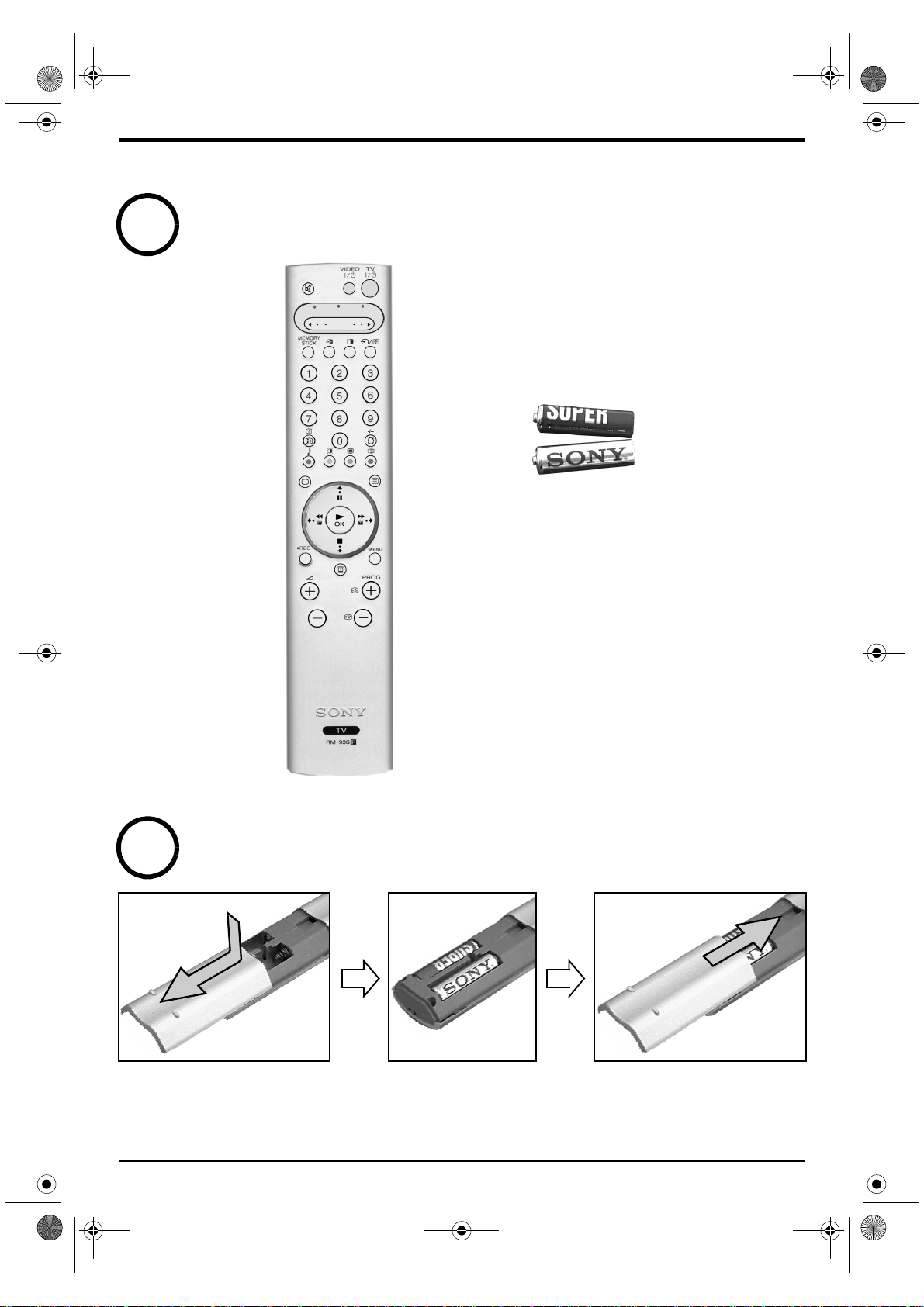
FQ80 Part 1 DE.fm Page 4 Monday, May 20, 2002 4:09 PM
Mit den Schritten 1 bis 5 schließen Sie das Fernsehgerät an und
stellen den Empfang von Sendern ein.
1
Überprüfung des mitgelieferten Zubehörs
VCR
TV
MODE
DVD
Batterien
2
4 Erste Inbetriebnahme
Einsetzen von Batterien in die Fernbedienung
Fernbedienung
Achten Sie immer darauf,
• dass Sie beim Einsetzen der Batterien die richtige Polung einhalten.
• dass Sie verbrauchte Batterien umweltfreundlich entsorgen.
Page 7

FQ80 Part 2 DE.fm Page 5 Monday, May 20, 2002 2:41 PM
3
Anschluss von Antenne und Videorecorder
Anschließen einer Antenne
s
4
4
(SMARTLINK)
s
3
3
VCR
2
DVD
1
ANALOGUE
R/D/D/D
L/G/S/I
D
DOLBY. THE DOUBLE-D SYMBOL D
ARE TRADEMARKS OF DOLBY
LABORATORIES
Anschluss von Antenne und Videorecorder
Schließen Sie das Antennenkabel an die mit
1.
bezeichnete Antennenbuchse an der Rückseite des
Fernsehgeräts an.
Schließen Sie das Antennenkabel an die
1.
Eingangsbuchse (IN*) des Videorecorders an.
Verbinden Sie die Ausgangsbuchse (OUT*) des
2.
Videorecorders mit Hilfe eines Koaxialkabels mit
der Eingangsbuchse an der Rückseite des
Fernsehgeräts.
Scartkabel
(nicht mitgeliefert)
4
s
4
4
(SMARTLINK)
s
3
3
VCR
2
DVD
1
ANALOGUE
R/D/D/D
L/G/S/I
D
DOLBY. THE DOUBLE-D SYMBOL D
ARE TRADEMARKS OF DOLBY
LABORATORIES
Koaxialkabel
(nicht mitgeliefert)
Videorecorder
Einschalten des Fernsehgeräts
Schließen Sie ein voll beschaltetes, 21-poliges
3.
Scartkabel an den Scartanschluss an der
Rückseite des Fernsehgeräts und an den
Scartanschluss des Videorecorders** an.
Anmerkungen:
*Die Bezeichnung der Anschlüsse ist je nach Fabrikat und
Modell der einzelnen Videorecorder unterschiedlich.
Nähere Hinweise hierzu finden Sie in der
Gebrauchsanleitung Ihres Videorecorders.
**Falls Ihr Videorecorder keinen Scartanschluss hat,
schließen Sie den Videorecorder wie oben beschrieben an,
übergehen jedoch den Schritt für das Scartkabel.
Allerdings müssen Sie den Videorecorder dann von Hand
auf einen freien Fernsehkanal abstimmen (möglichst Kanal
0, lesen Sie hierzu den Abschnitt 'Das Menü Manuell
Abspeichern' in dieser Bedienungsanleitung).
Stecken Sie den Netzstecker des Fernsehgeräts in
1.
eine Steckdose (220 - 240 V Wechselstrom, 50 Hz).
Das Fernsehgerät ist normalerweise eingeschaltet.
2.
Drücken Sie andernfalls die Ein/Aus-Taste
an der Vorderseite des Geräts.
Falls die rote Bereitschaftsanzeige an der
Vorderseite des Fernsehgeräts leuchtet, können Sie
das Fernsehgerät mit der Taste TV der
Fernbedienung einschalten. Haben Sie bitte einen
Moment Geduld, das Bild erscheint unter
Umständen nicht sofort auf dem Bildschirm.
3/s 3
/
Erste Inbetriebnahme 5
Page 8
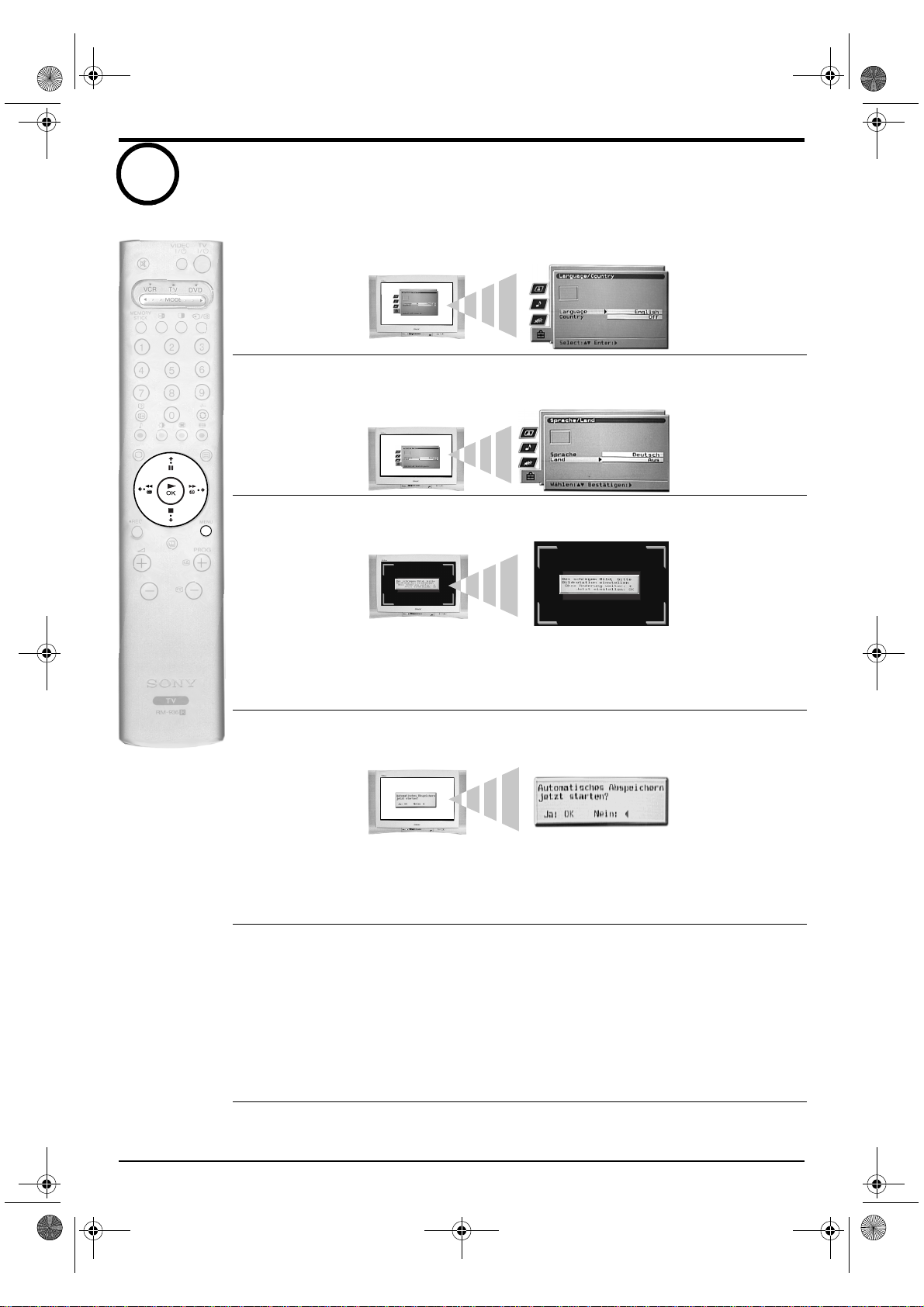
FQ80 Part 2 DE.fm Page 6 Monday, May 20, 2002 2:41 PM
5
Automatische Sendersuche und -speicherung
Beim ersten Einschalten des TV-Gerätes erscheint das SONY Logo auf dem Bildschirm, danach das
1.
Memory Stick Logo und dann das Menü "Language/Country" mit dem hervorgehobenen Wort
"English". Wählen Sie die gewünschte Menü-Sprache mit der Taste V oder v der Fernbedienung.
Bestätigen Sie Ihre Auswahl anschließend mit der Taste OK. Hiernach werden alle Menüs in der von
Ihnen gewählten Sprache angezeigt.
Danach ist die Option 'Land' markiert. Wählen Sie mit der Taste V oder v der Fernbedienung das Land,
2.
in dem Sie das Fernsehgerät betreiben. Die Auswahl des Landes ist wichtig, da sonst nicht die richtigen
Videotext-Seiten angezeigt werden. Bestätigen Sie Ihre Auswahl mit der Taste OK.
Hiernach wird die Bildschirmabfrage der Bildrotation angezeigt. In einigen Fällen bewirkt der
3.
MENU
natürliche Erdmagnetismus ein leicht schräg stehendes Fernsehbild.
a) Ist keine Korrektur erforderlich, so drücken Sie die Taste B der Fernbedienung.
b) Falls Sie die Bildposition korrigieren müssen, drücken Sie die Taste OK der Fernbedienung.
Drücken Sie die Taste V oder v, um das Bild im Bereich von -5 bis +5 zu drehen. Speichern Sie die
neue Einstellung anschließend mit der Taste OK.
Danach wird die Bildschirmabfrage zur automatischen Sendersuche angezeigt. Drücken Sie zur Wahl
4.
von Ja die Taste OK. Anschließend startet der automatische Sendersuchlauf und alle verfügbaren
Sender werden programmiert.
Eine Anzeige auf dem Fernsehbildschirm informiert Sie über den Abschluss der
Senderprogrammierung.
Falls keine Sender gefunden wurden, erscheint ein Menü mit der Aufforderung, den
Antennenanschluss zu kontrollieren. Überprüfen Sie in diesem Fall, ob die Antenne korrekt
angeschlossen ist, und drücken Sie dann die Taste OK, um den Sendersuchlauf zu wiederholen.
Sobald alle verfügbaren Sender programmiert sind, wird das Menü 'Programme Ordnen' angezeigt.
5.
Mit diesem Menü können Sie die Reihenfolge der im Fernseher programmierten Sender ändern.
a) Möchten Sie die Reihenfolge unverändert beibehalten, so drücken Sie die Taste MENU und
blenden damit das Bildschirmmenü 'Programme Ordnen' aus.
b) Wenn Sie die Position eines Senders ändern möchten, so wählen Sie den betreffenden Sender mit der
Taste V oder v aus und drücken anschließend die Taste b. Wählen Sie dann mit der Taste V oder v die
neue Programmposition für den markierten Sender. Bestätigen Sie die Änderung anschließend mit der
Taste OK. Der ausgewählte Sender wird hiernach in die neue Position verschoben. Wiederholen Sie
diesen Vorgang für jeden weiteren Sender, dessen Programmposition Sie ändern möchten. Drücken Sie
nach Abschluss der Änderungen der Programmpositionen die Taste MENU, um das Bildschirmmenü
'Programme Ordnen' wieder auszublenden.
6 Erste Inbetriebnahme
Im Fernseher sind hiernach alle verfügbaren
Sender programmiert, das Gerät ist betriebsbereit.
Page 9
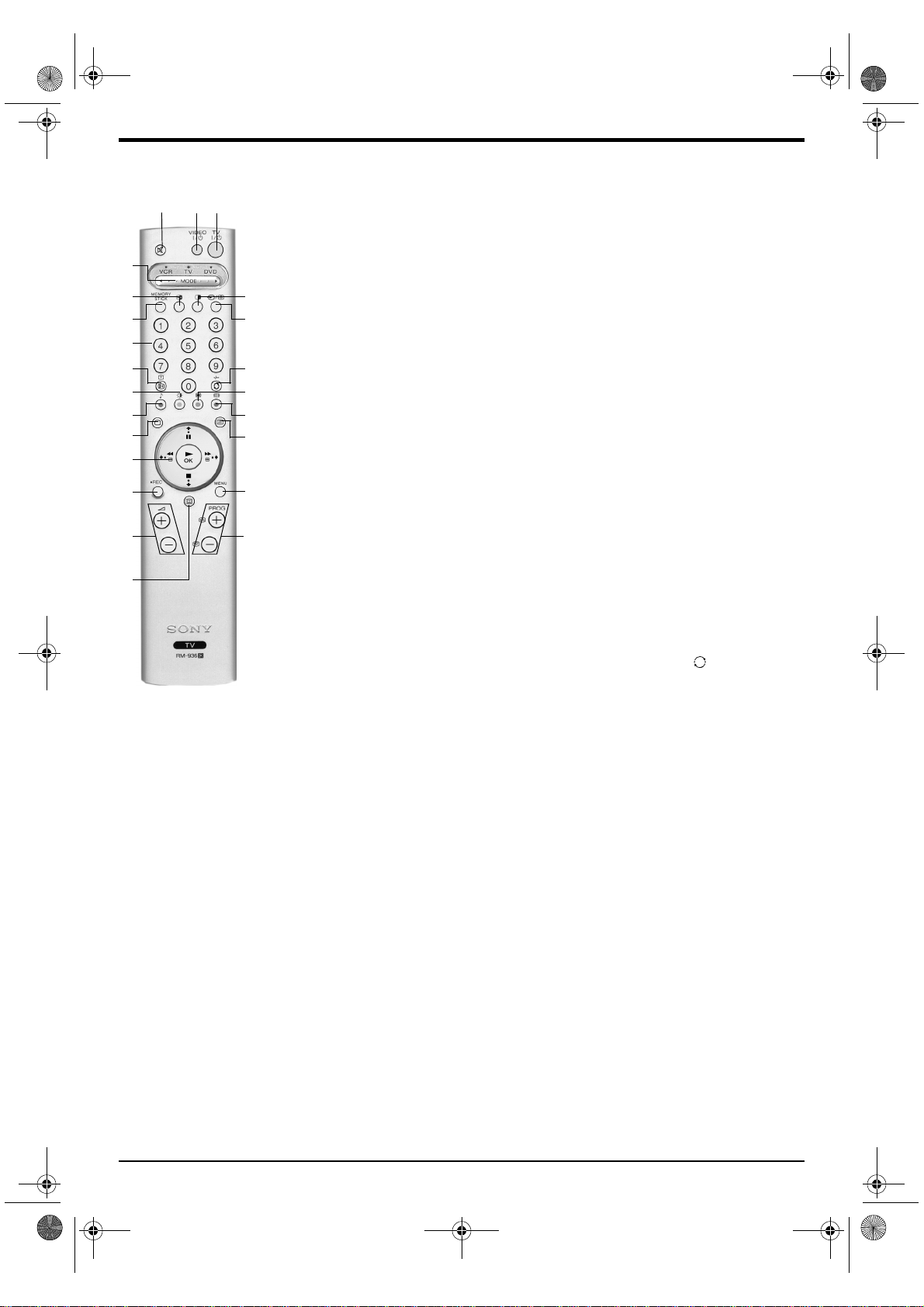
FQ80 Part 2 DE.fm Page 7 Monday, May 20, 2002 2:41 PM
Beschreibung der Fernbedienung
1 Stummschalten-Taste
Mit dieser Taste schalten Sie den Fernsehton aus.
123
4
5
6
7
8
9
q;
qa
qs
qd
qh
qj
qk
ql
w;
ws
Drücken Sie die Taste erneut, um den Ton wieder
einzuschalten.
2 VIDEO Standby-Taste
Mit dieser Taste schalten Sie den Videorecorder
oder DVD-Player in den Standby-Modus.
3 TV Standby-Taste
Mit dieser Taste schalten Sie das Fernsehgerät in
den Standby-Modus. Die Bereitschaftsanzeige an
der Vorderseite des Fernsehgeräts leuchtet
danach. Drücken Sie die Taste erneut, um wieder
in den normalen TV-Betrieb zu schalten.
4 b MODEB Wahltaste
Mit dieser Fernbedienung können Sie ebenfalls
externe Audio/Video-Geräte ansteuern.
Weitergehende Hinweise hierzu finden Sie im
Abschnitt 'Fernbedienung externer Geräte'.
5 PAP-Umschalttaste
Mit dieser Taste schalten Sie zwischen den im
Picture-And-Picture-Modus (PAP) angezeigten
Bildschirmen um. Weitergehende Hinweise
hierzu finden Sie im Abschnitt 'Picture-AndPicture (PAP)'.
6 Memory Stick Taste
qf
qg
wd
Mit dieser Taste rufen Sie das Menü "Memory
Stick" auf. Weitergehende Hinweise finden Sie
im Abschnitt "Betrachten von Memory Stick
Bildern".
7 Zahlentasten
Mit diesen Tasten geben Sie, wenn die
b MODE B Wahltaste auf VCR oder TV
geschaltet ist, die betreffende Kanalnummer ein.
Tippen Sie die zweite Ziffer zweistelliger
Kanalnummern innerhalb von zwei Sekunden
ein.
8 Info/Einblenden-Taste
Im Fernsehmodus: Auf Tastendruck werden am
Bildschirm Informationen wie z. B. die
Kanalnummer eingeblendet.
Im Videotextmodus: Auf Tastendruck werden
verdeckte Informationen wie z. B. die Antworten
für ein Quiz angezeigt. Durch erneutes Drücken
der Taste blenden Sie die Anzeige wieder aus.
9 Bildeinstellungs-Taste
Durch mehrfaches Drücken der Taste ändern Sie
die Bildeinstellung, ohne das Menü 'BildEinstellungen' aufzurufen.
q; Toneinstellungs-Taste
Durch mehrfaches Drücken der Taste ändern Sie
die Toneinstellung, ohne das Menü 'TonEinstellungen' aufzurufen.
qa TV-Taste
Mit dieser Taste schalten Sie vom Videotextoder Videobetrieb zurück in den normalen TVBetrieb.
qs Control Pad und OK-Taste
Im Menüsystem: Mit den Tasten des Control
Pads gehen Sie die Optionen der einzelnen
Menüseiten durch. Eine Auswahl bestätigen Sie
mit der OK-Taste.
Im Fernsehmodus: Nach Drücken der OK-Taste
wird die Senderübersicht angezeigt. Wählen Sie
mit der Taste V oder v einen Sender aus. Drücken
Sie dann die b-Taste, um den betreffenden
Sender zu sehen.
Hinweis: Falls die b MODE B Wahltaste auf
VCR oder DVD-Player geschaltet ist, bedienen
Sie mit dem Control Pad und den OK-Tasten die
Hauptfunktionen von Videorecorder oder DVDPlayer.
qd REC-Taste
Wenn die b MODE B Wahltaste auf VCR
geschaltet ist, können Sie mit dieser Taste die
Aufnahme starten.
qf Lautstärke-Tasten
Mit diesen Tasten erhöhen (+) bzw. verringern () Sie die Lautstärke.
qg EPG-Taste
Mit dieser Taste rufen Sie die Electronic
Programme Guide auf. Weitergehende Hinweise
hierzu finden Sie im Abschnitt 'NexTView
(Electronic Programme Guide - EPG)'.
qh PAP-Taste
Mit dieser Taste rufen Sie den Picture-andPicture (PAP) Modus auf. Weitergehende
Hinweise hierzu finden Sie im Abschnitt 'Pictureand-Picture (PAP)'.
qj Eingangswahl/Halten-Taste
Im Fernsehmodus: Durch Drücken der Taste
wählen Sie an den Fernseher angeschlossene
Geräte als Signalquelle aus (weitergehende
Hinweise hierzu finden Sie im Abschnitt
'Anschluss von Audio/Video-Geräten').
Im Videotextmodus: Durch Drücken der Taste
halten Sie die aktuelle Seite auf dem Bildschirm
fest. Drücken Sie die Taste erneut, um die
Anzeige wieder auszublenden.
qk Sender-Zurück-Taste
Mit dieser Taste schalten Sie wieder auf den
Sender, den Sie zuletzt (mindestens 5 Sekunden
lang) gesehen haben.
HINWEIS: Falls die b MODE B Wahltaste auf
VCR geschaltet ist, können Sie mit dieser Taste
zweistellige Kanalnummern wählen. Drücken
Sie dazu z. B. die Taste und dann die Zahlen
2 und 3, um Kanal 23 zu wählen.
ql Multi-PIP Taste
Mit dieser Taste schalten Sie den Multi-PictureIn-Picture (Multi-PIP) Modus ein.
Weitergehende Hinweise hierzu finden Sie im
Abschnitt 'Multi-Picture-In-Picture (Multi-PIP)'.
w; Bildschirmmodus-Taste
Durch wiederholtes Drücken dieser Taste ändern
Sie den Bildschirmmodus. Weitergehende
Hinweise hierzu finden Sie im Abschnitt
'Bildschirmmodus'.
wa Videotext-Taste
Mit dieser Taste schalten Sie den Videotext ein
und aus. Weitergehende Hinweise hierzu finden
Sie im Abschnitt 'Videotext'.
ws Menü-Taste
Mit dieser Taste rufen Sie das Menüsystem des
Fernsehgeräts auf. Weitergehende Hinweise
hierzu finden Sie im Abschnitt 'Das
Menüsystem'.
wd Programmtasten
Im Fernsehmodus: Mit diesen Tasten schalten
Sie in den darauf folgenden (+) bzw.
vorausgehenden (-) Kanal.
Im Videotextmodus: Mit diesen Tasten rufen
Sie die darauf folgende (+) bzw. vorausgehende
(-) Videotextseite auf.
Farbtasten
Die Tasten 'Bild-Modus', 'Ton-Modus', 'MultiPicture-In-Picture (Multi-PIP)' und
'Bildschirmmodus' können ebenfalls als FasttextTasten verwendet werden. Weitergehende
Hinweise hierzu finden Sie im Abschnitt
'Videotext'.
Grundlegende Bedienfunktionen 7
Page 10
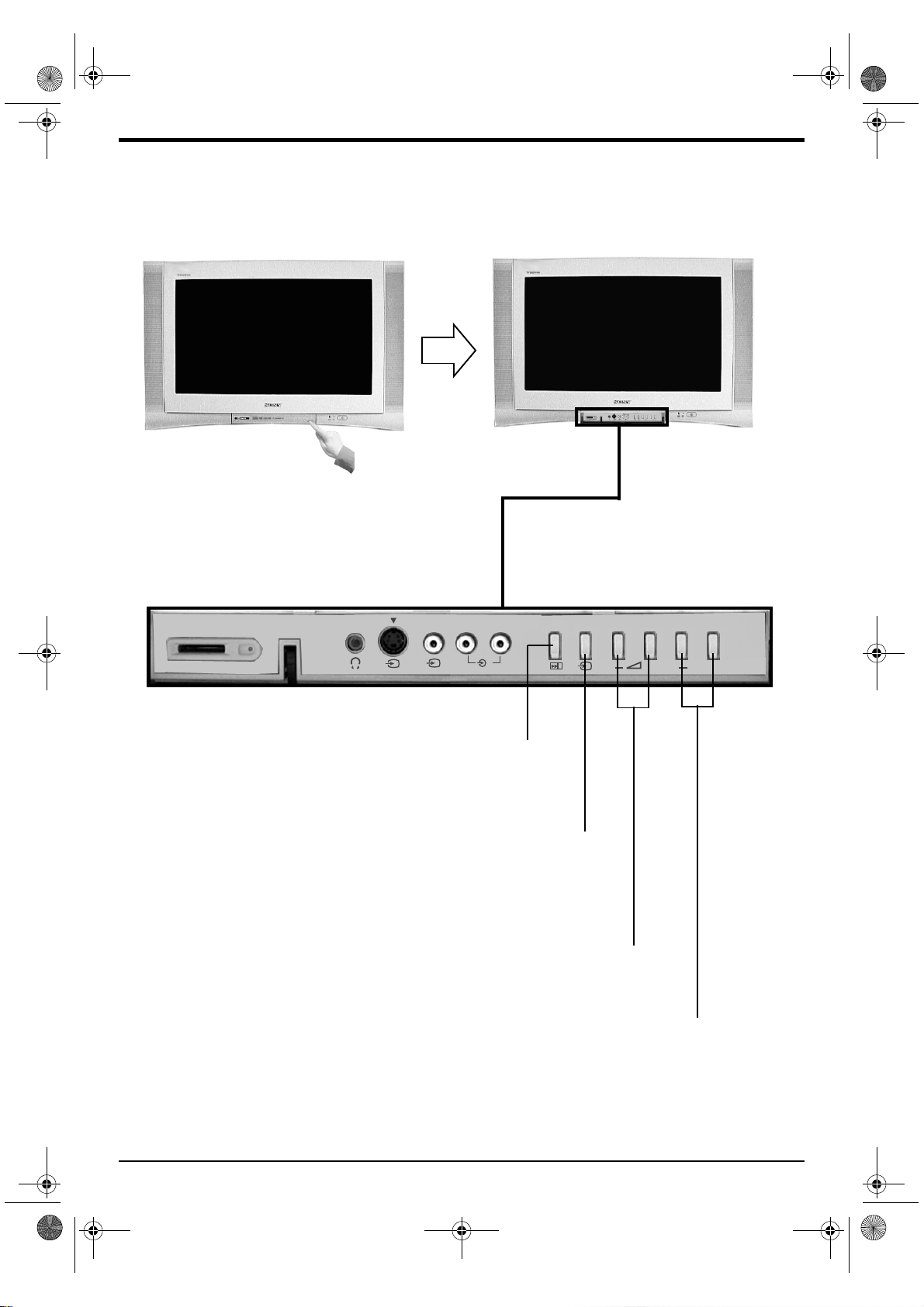
FQ80 Part 2 DE.fm Page 8 Monday, May 20, 2002 2:41 PM
Beschreibung der Bedienelemente am Fernsehgerät
Zugriff auf das Bedienfeld
Die Bedienungselemente finden Sie hinter der Bedienteilklappe des Fernsehgeräts.
MEMORY STICK
MONO
R/D/D/D
L/G/S/I
S
5
5
5
Auto Start Up-Taste
Mit dieser Taste starten Sie die automatische
Programmierung der verfügbaren Fernsehprogramme.
Videoeingangs-Taste
Mit dieser Taste wählen Sie an den Fernseher
angeschlossene Video-Geräte als Signalquelle aus
(Weitergehende Hinweise hierzu finden Sie im Abschnitt
'Anschluss sonstiger Geräte an den Fernseher').
Lautstärke-Tasten
Mit diesen Tasten erhöhen (+) bzw. verringern (-)
Sie die Lautstärke.
Programmtasten
Mit diesen Tasten schalten Sie auf den
nächsten (+) bzw. davor liegenden (-) Kanal.
+
P +
Hinweis: Weitergehende Hinweise über die Anschlüße am Bedienteil finden Sie unter dem Abschnitt
"Anschließen weiterer Geräte an das Fernsehgerät".
8 Grundlegende Bedienfunktionen
Page 11
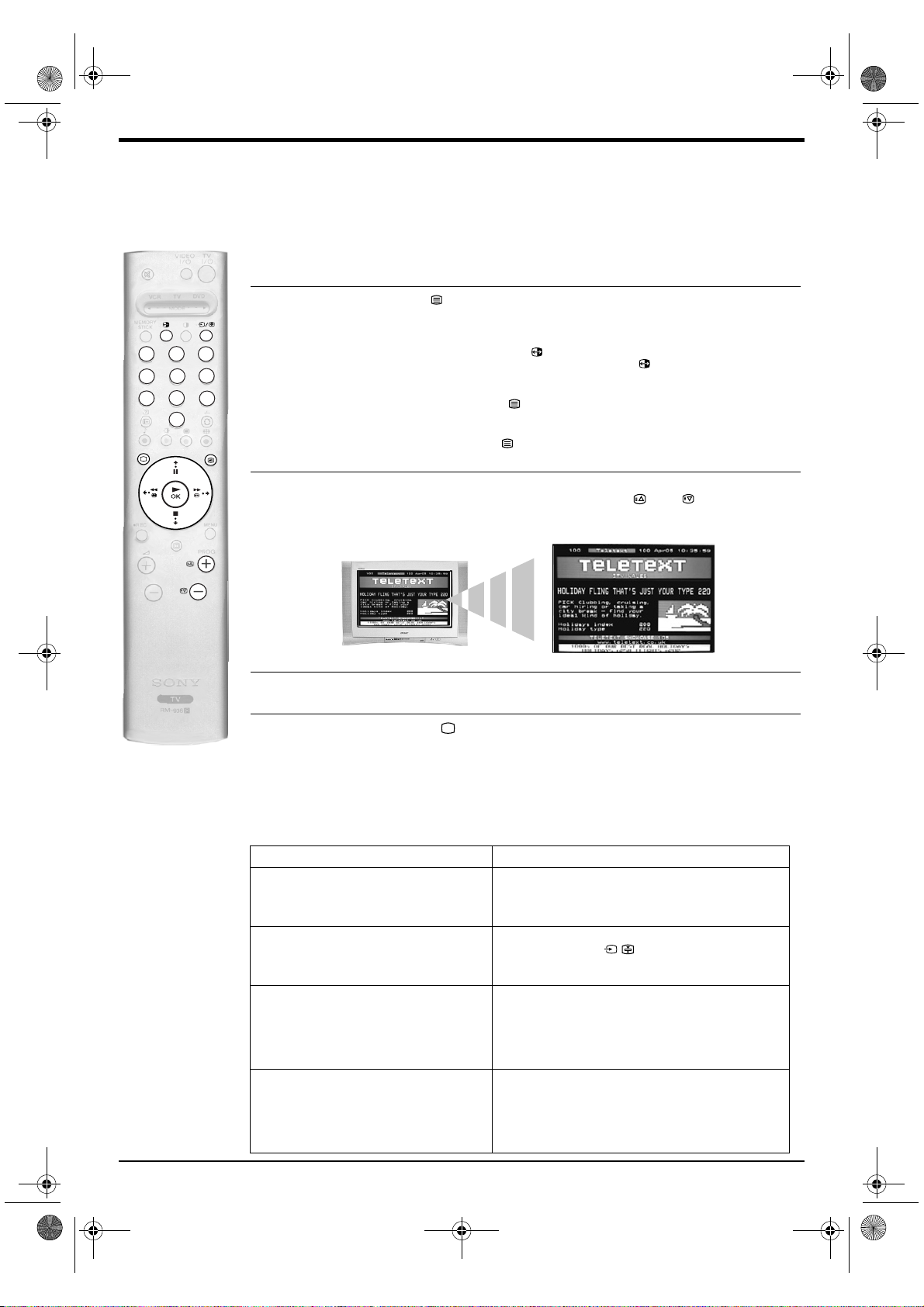
FQ80 Part 3 DE.fm Page 9 Monday, May 20, 2002 3:45 PM
Videotext
Auf den meisten Fernsehkanälen wird ein Videotext-Dienst angeboten. Stellen Sie sicher, dass Sie den Kanal mit einer hohen
Signalstärke empfangen, da der Videotext andernfalls fehlerhaft angezeigt wird.
Videotext-Seiten aufrufen
Wählen Sie den Kanal, auf dem der gewünschte Videotext-Dienst übertragen wird.
1.
Rufen Sie mit der Taste der Fernbedienung den Picture-and-Text (P&T) Modus auf. Der
2.
Bildschirm wird nun in zwei Bilder geteilt: das linke Bild zeigt die Videotextseiten und das
rechte Bild das Fernsehprogramm.
2
1
4
7
3
6
5
8
9
0
Hinweis: Drücken Sie im P&T-Modus die Taste und danach die PROG+/--Taste, um das angezeigte
Fernsehprogramm zu wechseln. Drücken Sie erneut die Taste , um auf normalen VideotextEmpfang zurückzuschalten.
Mit einem zweiten Druck auf die Taste rufen Sie die Vollbildanzeige des Videotextmodus
auf.
Mit einem dritten Druck auf die Taste rufen Sie erneut die kombinierte Anzeige auf.
Mit den Zahlentasten der Fernbedienung geben Sie die dreistellige Seitennummer der
3.
gewünschten Videotextseite ein. Sie können auch die Taste oder drücken, um die
vorherige bzw. nächste Seite aufzurufen. Die Seiten werden nach einer kurzen Verzögerung
auf dem Bildschirm angezeigt.
Geben Sie, falls gewünscht, weitere dreistellige Seitennummern ein.
4.
Durch Drücken der Taste der Fernbedienung können Sie den Videotextmodus jederzeit
5.
beenden.
Bedienung der Videotext-Funktionen
Funktion Bedienung
Folgeseite
Manche Videotextseiten enthalten Folgeseiten, die
automatisch angezeigt werden. Mit dieser Funktion
können Sie eine Folgeseite direkt aufrufen.
Seite anhalten
Mit dieser Funktion können Sie die aktuelle
Videotextseite solange anhalten, bis Sie
weiterblättern möchten.
Fasttext-Funktion
Die Fasttext-Funktion ermöglicht einen raschen und
unkomplizierten Aufruf der gewünschten
Videotextseiten. Wenn die Fasttext-Funktion
verfügbar ist, sind unten auf dem Bildschirm vier
farbige Symbole sichtbar.
Direktaufruf einer Seite
Mit dieser Funktion können Sie eine Videotextseite
direkt aus einer anderen Seite aufrufen.
Wählen Sie die gewünschte Folgeseite mit der Taste B oder b.
Drücken Sie die Taste / , um die aktuell angezeigte Seite
anzuhalten. Drücken Sie die Taste erneut, um weiterzublättern.
Drücken Sie die zugehörige Farbtaste der Fernbedienung, um die
gewünschte Seite zu öffnen.
Drücken Sie, wenn Sie eine Seite mit mehreren Seitennummern
(z. B. die Indexseite) betrachten, die OK-Taste. Markieren Sie
dann die betreffende Seitennummer mit der Taste V oder v.
Bestätigen Sie die Auswahl mit der Taste OK. Die ausgewählte
Seite wird hiernach auf dem Fernsehbildschirm angezeigt.
Grundlegende Bedienfunktionen 9
Page 12
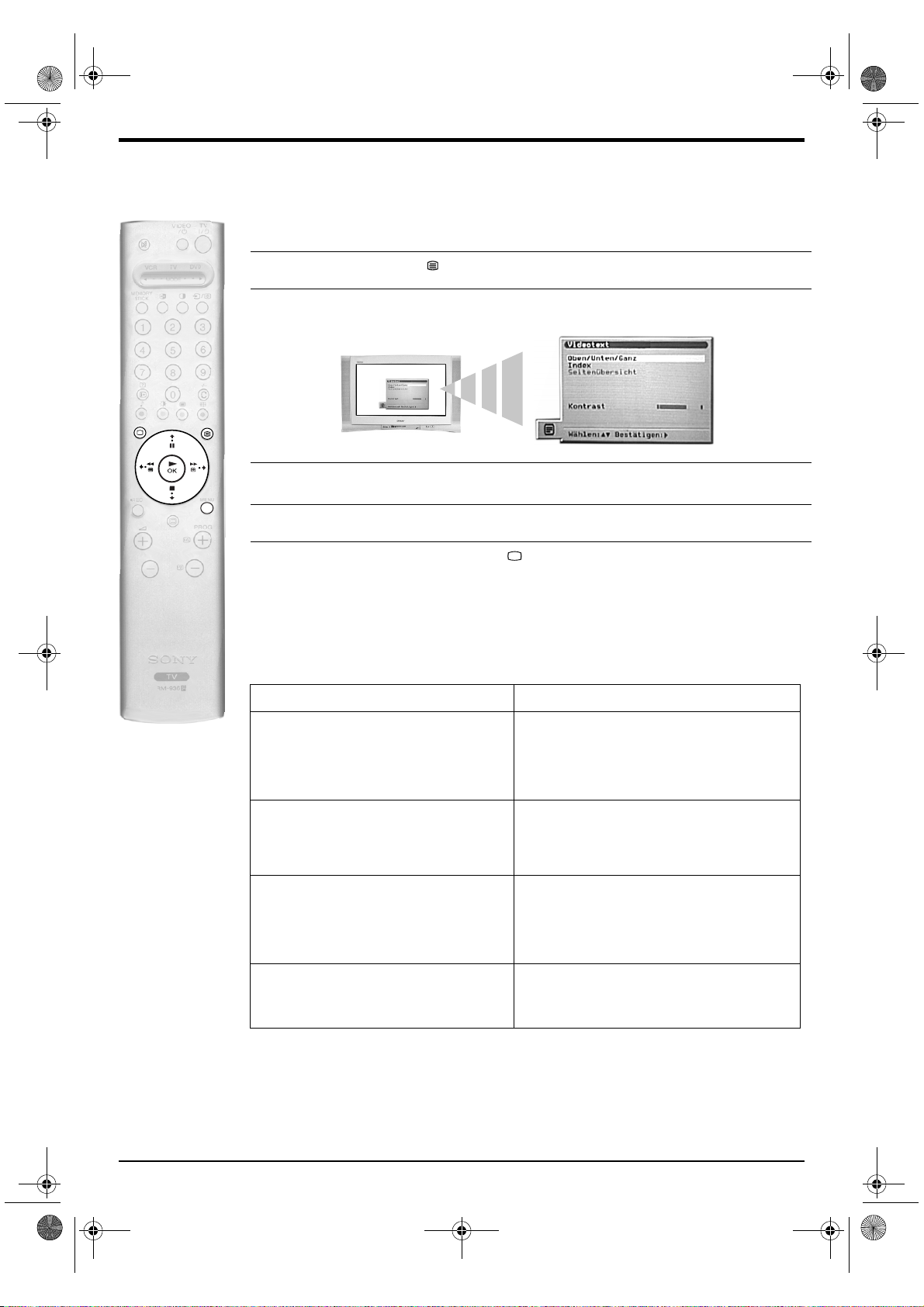
FQ80 Part 3 DE.fm Page 10 Monday, May 20, 2002 3:45 PM
Das Videotext/Teletext-Menü
Das Videotext/Teletext-Menü stellt zusätzliche Bedienfunktionen für Videotext-Dienste zur Verfügung.
Wählen Sie den Kanal, auf dem der gewünschte Videotext-Dienst übertragen wird.
1.
Rufen Sie mit der Taste der Fernbedienung den Videotextmodus auf.
2.
Drücken Sie, sobald der Fernseher eine Textseite anzeigt, die MENU-Taste, um das Videotext-
3.
Menü aufzurufen.
Markieren Sie mit der Taste V oder v die gewünschte Videotext-Funktion. Drücken Sie dann
4.
MENU
zum Aufruf der Funktion die Taste b .
Drücken Sie zum Ausblenden des Videotext-Menüs die MENU-Taste.
5.
Zur Texteingabe drücken Sie die Taste .
6.
In der folgenden Tabelle sind die einzelnen Funktionen erläutert:
Funktion Bedienung
Oben/Unten/Ganz
Mit dieser Funktion vergrößern Sie Ausschnitte der
angezeigten Videotextseite.
Index
Die meisten Videotext-Dienste enthalten ein
Inhaltsverzeichnis, in dem alle verfügbaren Seiten mit
ihrer dreistelligen Seitennummer aufgelistet sind. Diese
Funktion zeigt automatisch die Indexseite an.
Seitenübersicht
(nur für TOP-Text-Übertragungen)
TOP-Text bietet eine neu organisierte Version des
Videotext-Systems, bei dem die Seiten in zwei Spalten
aufgeteilt sind. Die erste Spalte enthält Seitenblöcke, die
zweite Spalte bestimmte Seitengruppen.
Kontrast
Mit dieser Funktion können Sie den Kontrast der
Videotextseiten justieren.
Mit der Taste V vergrößern Sie den oberen Teil der Seite. Mit
der Taste v vergrößern Sie den unteren Teil der Seite. Mit der
Tas te OK schalten Sie auf die Seitenanzeige im Normalformat
zurück. Drücken Sie zur Rückkehr zum Videotext-Menü die
MENU-Taste.
Drücken Sie zum Aufruf der Indexseite die Taste b.
Wählen Sie die gewünschte Spalte mit der Taste B oder b.
Wählen Sie anschließend den gewünschten Seitenblock bzw.
die Seitengruppe mit der Taste V oder v. Drücken Sie dann
zum Aufruf der betreffenden Seite die Taste OK.
Drücken Sie die Taste B oder b, um den Kontrast zu erhöhen
oder zu verringern. Bestätigen Sie Ihre Auswahl dann mit der
Tas te OK.
10 Grundlegende Bedienfunktionen
Page 13
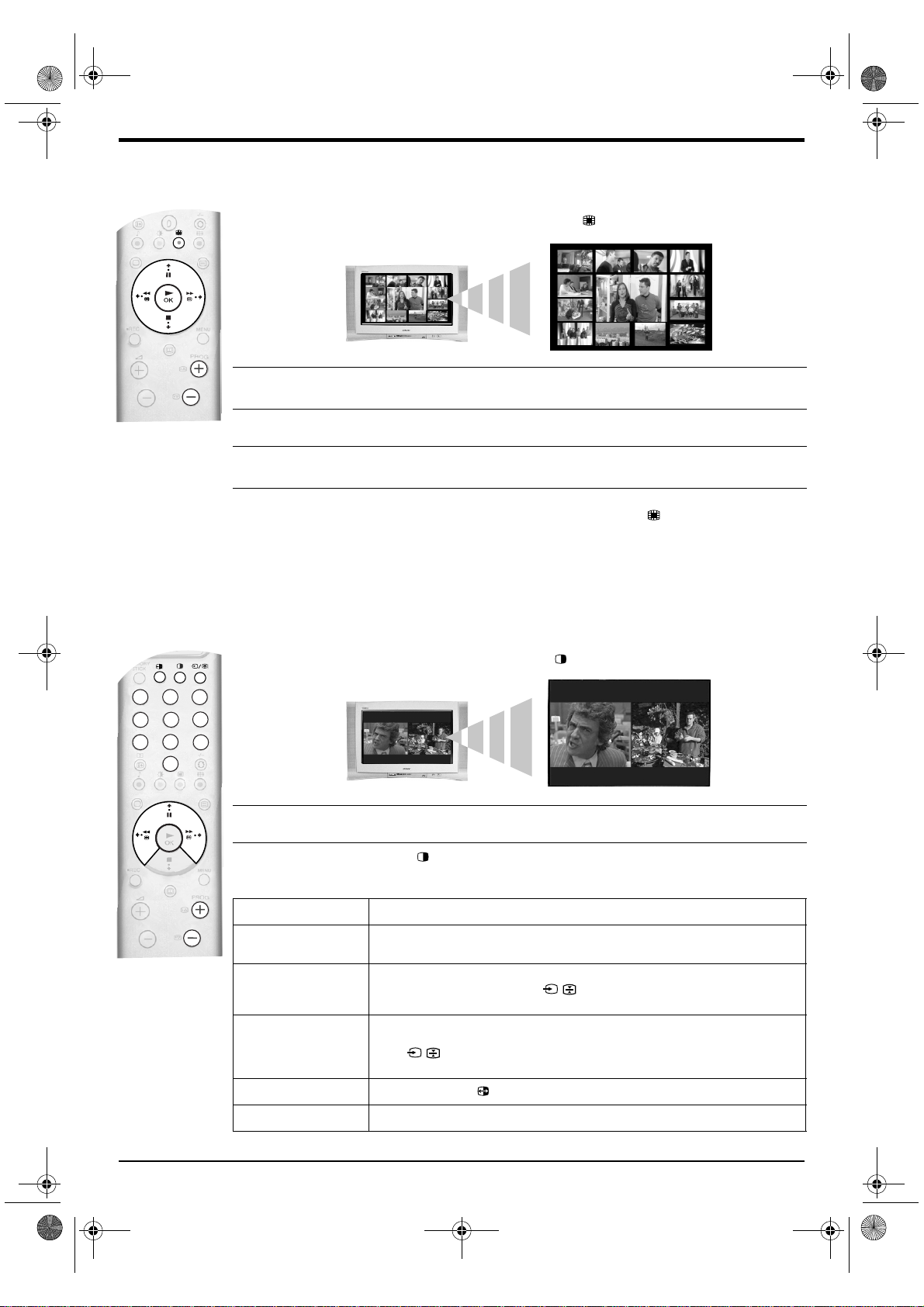
1
4
5
7
8
9
0
6
3
2
FQ80 Part 3 DE.fm Page 11 Monday, May 20, 2002 3:45 PM
Multi-Picture-In-Picture (Multi-PIP)
Mit dieser Funktion können Sie 13 Programme gleichzeitig auf dem Bildschirm anzeigen lassen. Aus dieser Übersicht wählen Sie
dann das Programm, das Sie sehen möchten.
Drücken Sie zum Aufruf des Multi-PIP Modus die Taste .
1.
02 03 04 05
04
02 03 04 05
01
13
12
12
11 10 09 08
Drücken Sie dann mehrfach die PROG +/- Tasten, um die darauf folgenden bzw. vorausgehenden
2.
12 Programme auszuwählen.
Gehen Sie die 13 angezeigten Programme dann mit den Tasten V, v, B bzw. b durch.
3.
Drücken Sie die Taste OK, um das eingerahmte Programm auszuwählen. Dieses Programm wird
4.
hiernach in die Mitte des Bildschirms verschoben.
Drücken Sie erneut die Taste OK, um das auf diese Weise ausgewählte Programm zu sehen, oder
5.
beenden Sie den Multi-PIP Modus durch erneutes Drücken der Taste .
06
07
09
13
12
12
11 10 09 08
04
01
06
07
09
Picture-And-Picture (PAP)
Diese Funktion teilt den Bildschirm in zwei Bilder, so dass Sie zwei Sendungen gleichzeitig sehen können. Der Ton des linken Bilds
wird dabei über die eingebauten Lautsprecher wiedergegeben, die Tonwiedergabe des rechten Bilds ist über Kopfhörer möglich.
Drücken Sie zum Aufruf des PAP-Modus die Taste .
1.
Die Erläuterung der einzelnen Optionen finden Sie in der folgenden Tabelle.
2.
Durch Drücken der Taste beenden Sie den PAP-Modus wieder.
3.
Funktion Bedienung
Auswahl der Tonquelle
für den Kopfhörer
Kanalwahl des linken
Bilds
Kanalwahl des rechten
Bilds
Vertauschen der Bilder Drücken Sie die Taste , um die beiden Bilder zu vertauschen.
Vergrößern der Bilder Die Größe der beiden Bilder ändern Sie mit der Taste B oder b.
Schalten Sie bei eingestelltem PAP-Modus des Fernsehgeräts die 'iZweiton'-Funktion auf 'PAP'
(weitergehende Hinweise hierzu finden Sie im Abschnitt 'Das Menü Ton-Einstellungen').
Wählen Sie den gewünschten Fernsehkanal mit den Zahlentasten oder den P ROG +/- Tas t en.
Alternativ dazu können Sie die Taste / drücken, um die Bildwiedergabe eines an die AVBuchsen des Fernsehgeräts angeschlossenen AV-Geräts aufzurufen.
Drücken Sie die Taste V. Im rechten Bild wird das Symbol V angezeigt. Wählen Sie dann mit den
Zahlentasten oder den PROG +/- Tasten den gewünschten Kanal. Alternativ dazu können Sie die
Tas te / drücken, um die Bildwiedergabe eines an die AV-Buchsen des Fernsehgeräts
angeschlossenen AV-Geräts aufzurufen.
Grundlegende Bedienfunktionen 11
Page 14
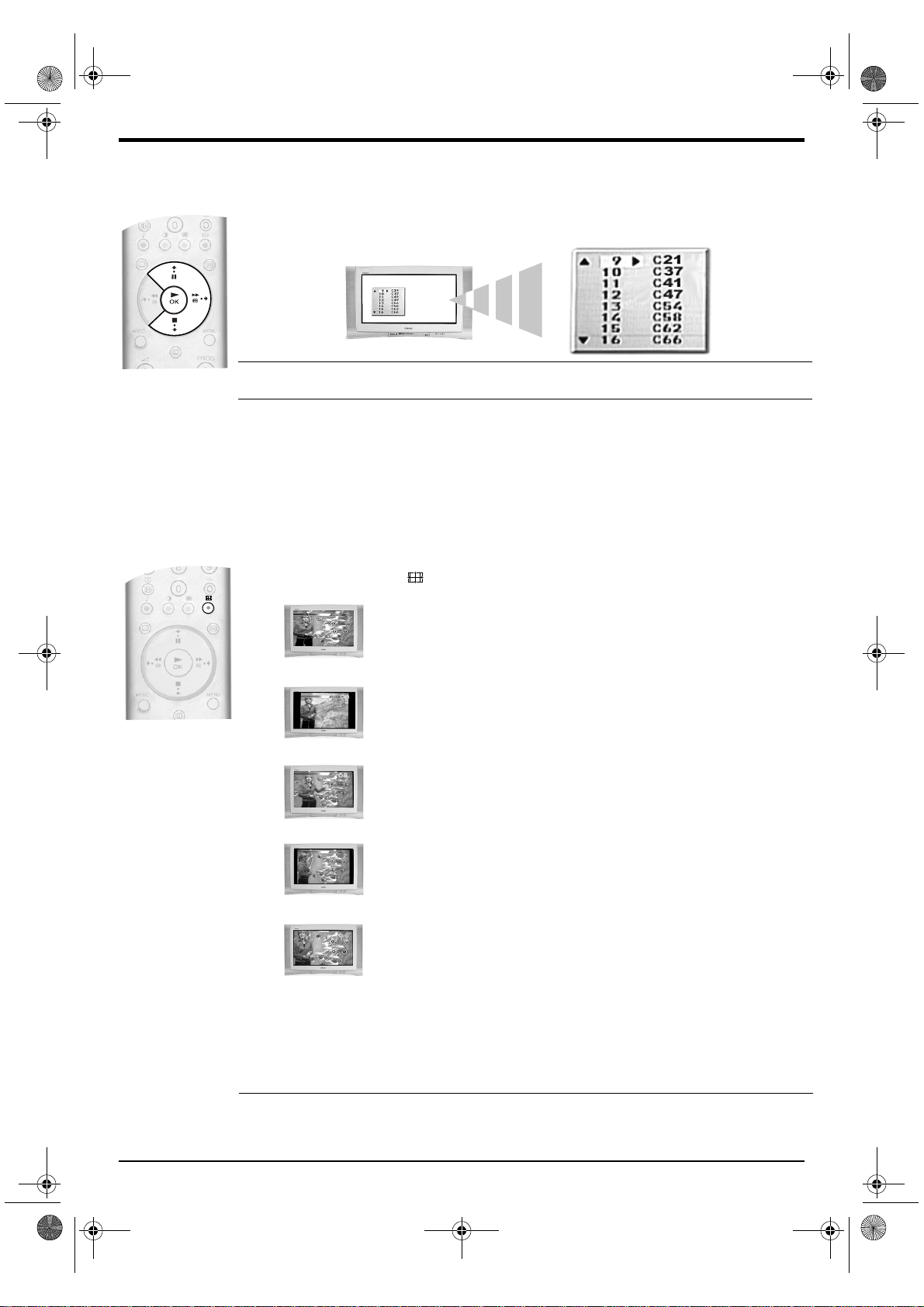
FQ80 Part 3 DE.fm Page 12 Monday, May 20, 2002 3:45 PM
Die Programmindextabelle
Die Programmindextabelle ermöglicht die rasche und unkomplizierte Suche des Senders, den Sie sehen möchten.
Drücken Sie die Taste OK, um die 'Programmindextabelle' aufzurufen.
1.
Gehen Sie die Liste mit der Taste v oder V durch, bis der gewünschte Kanal markiert ist.
2.
Drücken Sie dann die Taste b, um den ausgewählten Kanal auf dem Fernsehbildschirm zu sehen,
3.
oder schalten Sie mit der Taste OK auf den normalen TV-Betrieb zurück.
Bildschirmmodus
Das Bild, welches das TV-Gerät empfängt ist eines aus mehreren möglichen Formaten (z.B. konventionelles 4:3 Format, 16:9
Breitbildformat). Sie können den TV-Bildschirmmodus manuell ändern um die Sendung, die Sie betrachten anzupassen.
Drücken Sie die Taste mehrfach, um einen der folgenden Anzeigemodi aufzurufen.
1.
Wide: Format für 16:9-Sendungen
4:3: Um Sendungen im konventionellen 4:3 Format zu
Smart: Simulation eines Breitbildeffekts bei 4:3-Sendungen
14:9: Kompromiß zwischen 4:3- und 16:9-Format
Zoom: Breitbildformat für Spielfilme im Letterbox-Format
Hinweis: In den Modi Smart, Zoom und 14:9 wird am oberen und unteren Bildrand ein Streifen abgeschnitten.
Stellen Sie mit
Untertiteln), und bestätigen Sie dann mit OK.
v oder V die Position des Bildes am Bildschirm ein (z. B. für die Anzeige von
betrachten (z.B.: nicht Breitbildfernsehen).
Drücken Sie zur Bestätigung der Auswahl die Taste OK.
2.
12 Grundlegende Bedienfunktionen
Page 15
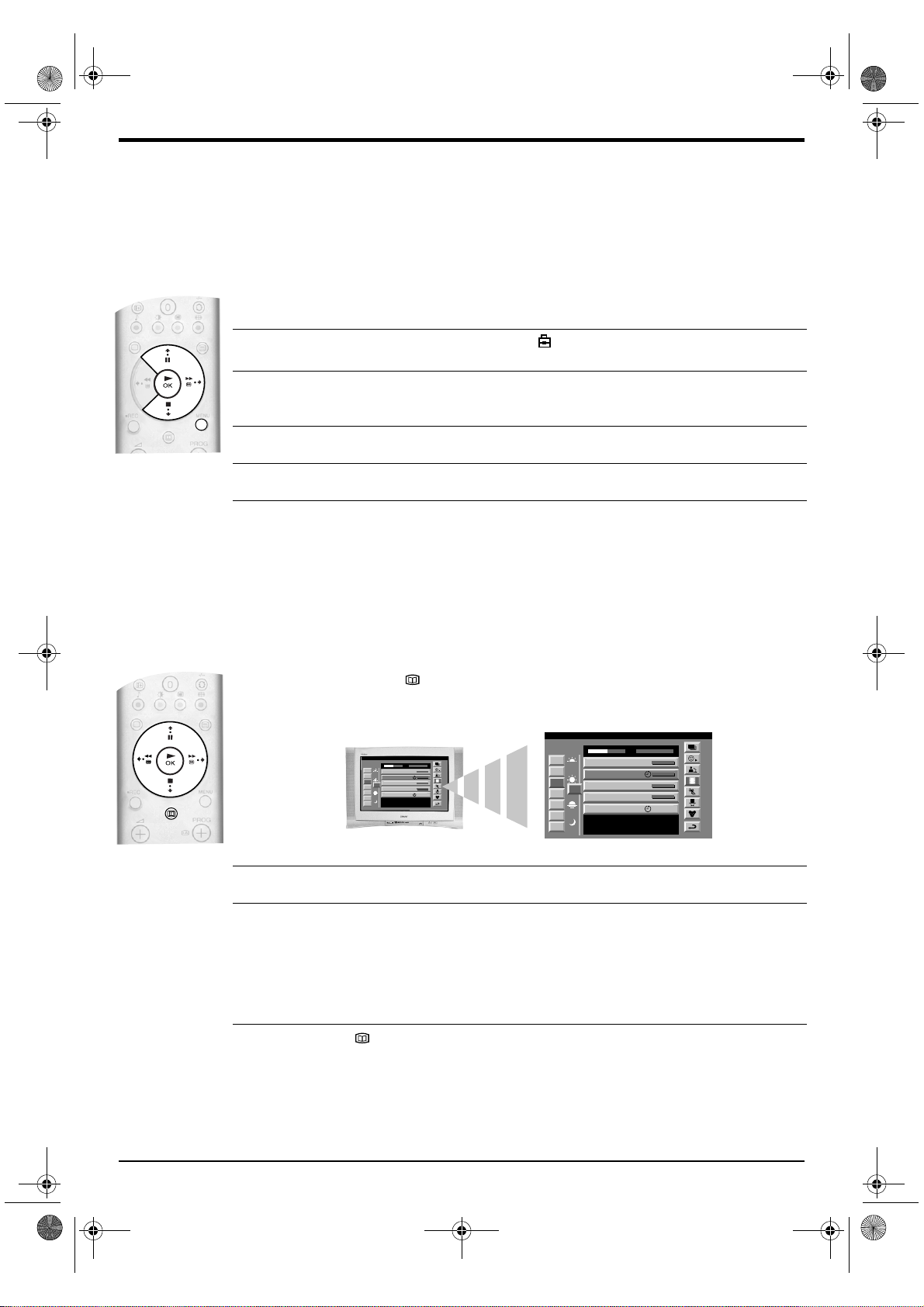
MENU
FQ80 Part 4 DE.fm Page 13 Monday, May 20, 2002 3:52 PM
NexTView (Electronic Programme Guide - EPG)
Die NexTView Programmübersicht (EPG) bietet Ihnen Programminformationen der einzelnen Sender (die Verfügbarkeit ist
abhängig von den jeweiligen Sendeanstalten).
Auswahl des NexTView-Anbieters
Das Fernsehgerät wählt automatisch den für Sie günstigsten NexTView-Anbieter aus. Diese Funktion ist 30
Minuten nach der automatischen Sendersuche und -programmierung des Fernsehgeräts verfügbar. Sie können
diese Auswahl allerdings auf Wunsch auch ändern.
Rufen Sie mit der Taste MENU der Fernbedienung das Bildschirmmenü auf.
1.
Wählen Sie mit der Taste V oder v das Symbol . Drücken Sie dann die Taste b, um das Menü
2.
'Grundeinstellungen' aufzurufen.
Wählen Sie mit der Taste V oder v die Option 'NexTView-Auswahl' und bestätigen Sie die
3.
Auswahl dann mit der Taste b. Hiernach wird eine Auflistung aller verfügbaren NexTViewAnbieter angezeigt.
Markieren Sie den gewünschten NexTView-Anbieter* mit der Taste V oder v.
4.
Drücken Sie die Taste OK, um die Auswahl zu bestätigen und zu speichern.
5.
Drücken Sie die Taste MENU, um auf den normalen TV-Betrieb zurückzuschalten.
6.
Hinweis: *Wählen Sie die Option '-----', um das EPG-Angebot des aktuell eingestellten Senders zu empfangen. Wenn
Sie den Fernsehkanal wechseln, wird die EPG des neuen Kanals automatisch geladen (falls ein EPGAngebot verfügbar ist).
Aufruf und Bedienung von NexTView
Rufen Sie mit der Taste der Fernbedienung die Anzeige der NexTView-Programmübersicht auf.
1.
In einigen Fällen müssen Sie ebenfalls die Taste B drücken, damit die Sony Electronic Programme
Guide angezeigt wird.
07 Tue
12:38
SWISS
TXT TPS / RINGIER
7
07 Tue
12:38
SWISS
TXT TPS / RINGIER
Tue 07. 04 .98
7
Star Wars
Tue
10:35 - 12:45
Super RTL
8
Werner - Beinhart
Wed
10:20 - 12:00
Pro 7
9
Flui grüsst den Rest der Welt
Thu
10:45 - 10:50
Kabel 1
12
10
Fri
Once upon a time in the West
11:00 - 11:20
Euronews
11
Sat
International News
RTL Plus
11:45 - 12:50
12
Sun
Fantasy film, USA, 1996
13
Mon
Drücken Sie die Tasten V,v, und b, um den Cursor über den Bildschirm zu bewegen.
2.
Eine Auswahl bestätigen Sie mit der OK-Taste.
3.
Star Wars
Tue
Super RTL
8
Werner - Beinhart
Wed
Pro 7
9
Flui grüsst den Rest der Welt
Thu
Kabel 1
12
10
Fri
Once upon a time in the West
Euronews
11
Sat
International News
RTL Plus
12
Sun
Fantasy film, USA, 1996
13
Mon
a) Wenn Sie die OK-Taste drücken, während der Cursor in der Spalte Datum, Uhrzeit oder
Symbol (Themen) steht, ändert sich die Auflistung entsprechend der Auswahl.
b) Wenn Sie die OK-Taste drücken, während der Cursor in der Programmauflistung steht, wird
die betreffende Sendung wiedergegeben. Falls die Sendung zu diesem Zeitpunkt nicht
gesendet wird, erscheint das 'Infomenü' (siehe hierzu die nächste Seite).
10:35 - 12:45
10:20 - 12:00
10:45 - 10:50
11:00 - 11:20
11:45 - 12:50
Tue 07. 04 .98
Mit der Taste der Fernbedienung beenden Sie die NexTView-Programmübersicht.
4.
Grundlegende Bedienfunktionen 13
Page 16
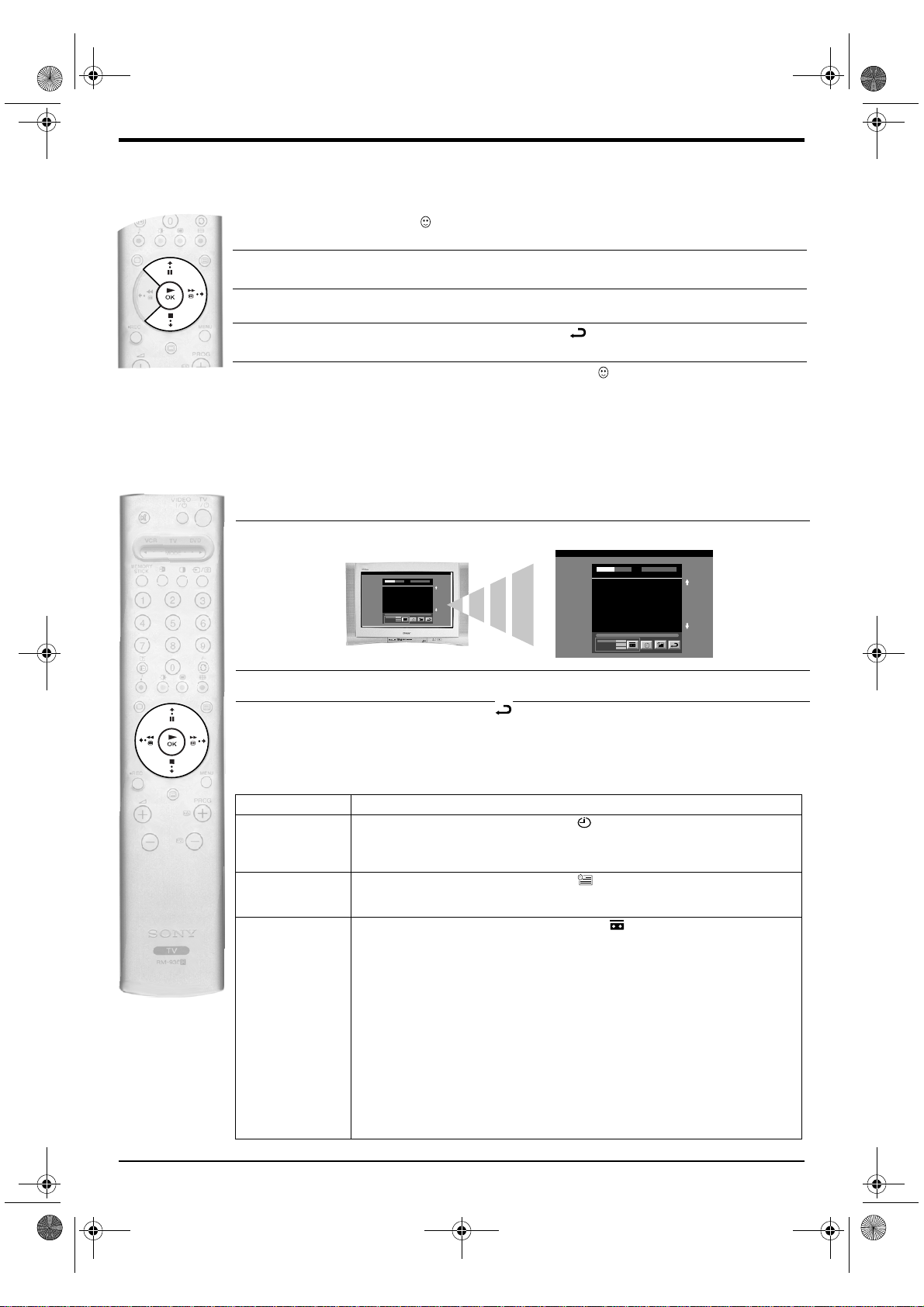
FQ80 Part 4 DE.fm Page 14 Monday, May 20, 2002 3:52 PM
Das Menü 'Individuelle Themenauswahl'
Sie können dieses Menü so konfigurieren, dass nur Programme der von Ihnen gewählten Themengebiete
aufgelistet werden.
Wählen Sie das Symbol im NexTView-Menü. Rufen Sie mit der Taste b das Menü der
1.
'Individuellen Themenauswahl' auf.
Wählen Sie mit der Taste V oder v die gewünschten Themen aus. Bestätigen Sie Ihre Auswahl dann
2.
mit der Taste OK.
Wiederholen Sie Schritt 2 für alle weiteren Themen, die Sie in Ihre Liste aufnehmen möchten.
3.
Wählen Sie mit der Taste b im Menü das Symbol . Drücken Sie die OK-Taste, um zum
4.
vorherigen Menü zurückzugehen.
Wählen Sie dann mit der Taste V oder v erneut das Symbol . Drücken Sie anschließend die OK-
5.
Taste, um Ihre individuelle Themenauswahl zu aktivieren.
Das Infomenü
Mit dieser Funktion können Sie Programme vormerken (Timer-Funktion) und aufnehmen.
Wählen Sie mit der Taste V oder v ein zukünftiges Programm aus der Programmauflistung aus.
1.
Drücken Sie zum Aufruf des Infomenüs die OK-Taste.
2.
07 Tue
12:38
First nextTView/EPG-Providers in Europe
SWISS TXT TPS / RINGIER nexTView
Tue 07. 04 .98
Address Mapping
The position of the addresses in the
OSDA is shown in the following diagram.
The position values of the DPW are set
to '0'.
If other values are set, the complete
combination will be scrolled.
Example:
if the DPWC is set to '63', the char-
This channel has been set for a timer
VPS/PDC
On
Speed
SP
Timer Prog
VCR1
First nextTView/EPG-Providers in Europe
07 Tue
SWISS TXT TPS / RINGIER nexTView
12:38
Address Mapping
The position of the addresses in the
OSDA is shown in the following diagram.
The position values of the DPW are set
to '0'.
If other values are set, the complete
combination will be scrolled.
Example:
if the DPWC is set to '63', the char-
This channel has been set for a timer
VPS/PDC
On
Speed
SP
Timer Prog
VCR1
Tue 07. 04 .98
Markieren Sie die gewünschte Option mit der Taste V oder v.
3.
Wählen Sie mit der Taste b das Symbol . Drücken Sie die OK-Taste, um zum vorherigen Menü
4.
zurückzugehen.
In der nachstehenden Tabelle sind die einzelnen Funktionen erläutert:
Funktion Bedienung
Einstellen der
Zeitschaltuhr
(Timer)
Betrachten der
Zeitschaltuhrtabelle
(Timertabelle)
Aufnehmen eines
Programms
(nur SmartlinkVideorecorder)
Markieren Sie mit der Taste B oder b das Symbol . Drücken Sie zur Einstellung der Zeitschaltuhr
die OK-Taste. Sobald die Zeitschaltuhr eingestellt ist, wird im NexT View-Menü neben dem Programm
das Uhr-Symbol angezeigt. Kurz vor Beginn der Sendung erscheint eine Abfrage, ob Sie das Prog ramm
weiterhin sehen möchten.
Markieren Sie mit der Taste B oder b das Symbol . Die Anzeige der Zeitschaltuhrtabelle schalten
Sie mit der OK-Taste Ein bzw. Aus. In der Tabelle werden bis zu 5 vorgemerkte Programme angezeigt.
Markieren Sie mit der Taste B oder b das Symbol . Drücken Sie die OK-Taste, um die
Programminformation in den Videorecorder zu überspielen. Sie können folgende Optionen definieren:
VPS/PDC Wählen Sie mit der Taste B die Option VPS/PDC. Schalten Sie die
Funktion mit der OK-Taste Ein oder Aus. Wenn Sie die Funktion
einschalten, verpassen Sie die Aufnahme der Sendung auch bei einer
Verschiebung des Sendetermins nicht. Diese Funktion ist nur verfügbar,
wenn der betreffende Sender ein VPS/PDC-Steuersignal überträgt.
Aufnahmegeschwindigkeit Drücken Sie zur Wahl der Aufnahmegeschwindigkeit die Taste v. Wählen Sie
mit der OK-Taste die Option SP (Normalgeschwindigkeit) bzw. LP (halbierte
Normalgeschwindigkeit). Mit der halbierten Normalgeschwindigkeit
verdoppelt sich die Aufnahmedauer der Videokassette. Die Bildqualität kann
dabei allerdings beeinträchtigt sein.
Videorecorderauswahl Drücken Sie zum Aufruf der Videorecorderauswahl die Taste v. Wählen
Sie dann mit der OK-Taste den Videorecorder, den Sie programmieren
möchten. Sie können zwischen den Optionen VCR 1 und VCR 2 wählen.
14 Grundlegende Bedienfunktionen
Page 17
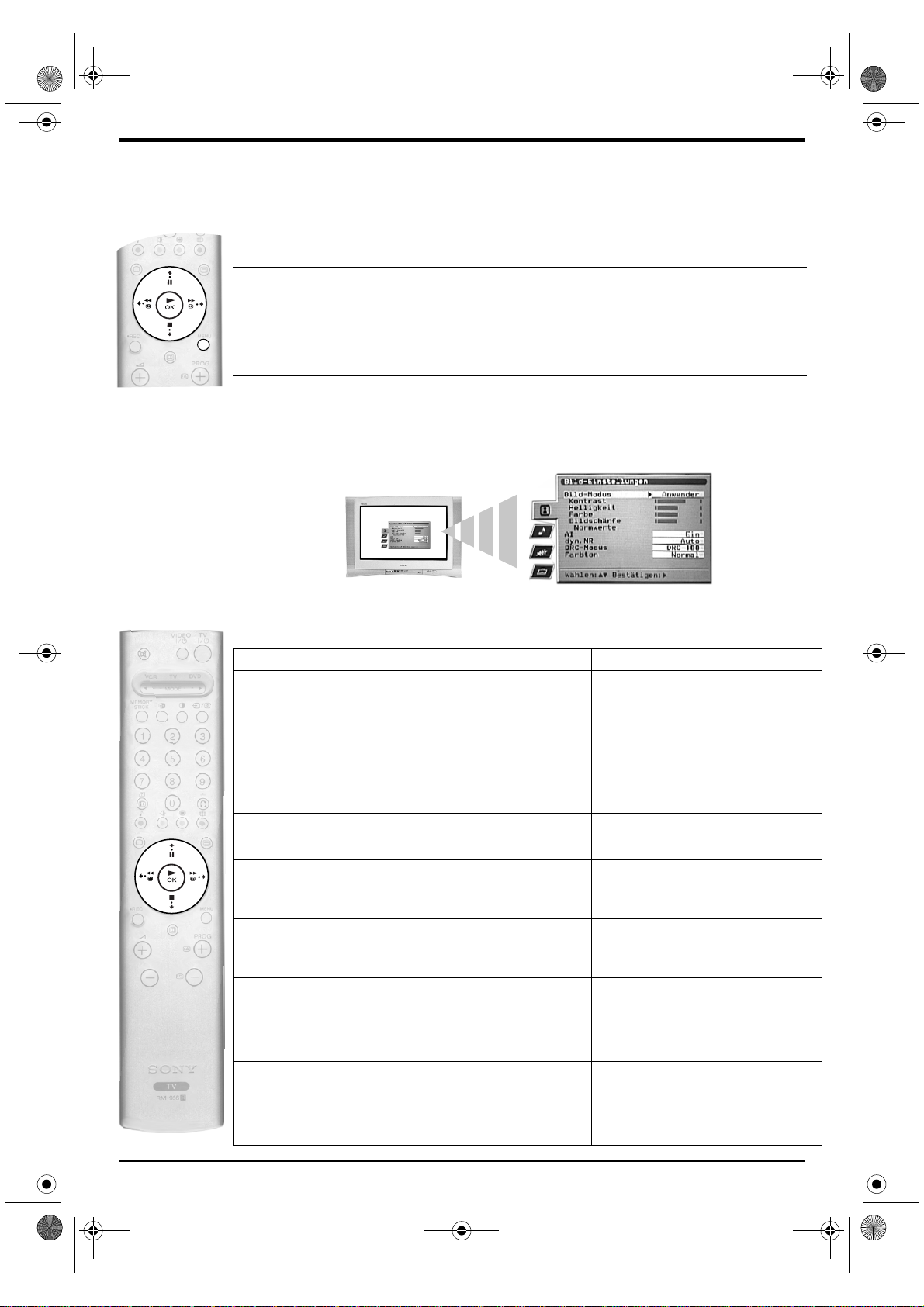
MENU
MENU
FQ80 Part 4 DE.fm Page 15 Monday, May 20, 2002 3:52 PM
Das Menüsystem
Dieses Fernsehgerät bietet ein Menüsystem, das aus mehreren Bildschirmmenüs aufgebaut ist. Die Menüseiten unterstützen Sie bei
der optimalen Einstellung Ihres Fernsehgeräts - von der individuellen Abstimmung von Bild und Ton bis zu erweiterten Funktionen.
Verwenden Sie zur Bedienung des Menüsystems die folgenden Tasten der Fernbedienung.
Drücken Sie die MENÜ-Taste, um das Hauptmenü aufzurufen.
1.
Verwenden Sie dann für die einzelnen Menüfunktionen die folgenden Funktionstasten:
2.
- Mit Taste v oder V markieren Sie das gewünschte Menü oder die Option.
- Mit Taste b rufen Sie das gewünschte Menü oder die Option auf.
- Mit Taste B gehen Sie zum vorherigen Menü bzw. zur vorherigen Option zurück.
- Mit den Tasten v, V, B oder b ändern Sie die Einstellungen der ausgewählten Option.
- Mit Taste OK bestätigen und speichern Sie Ihre Auswahl.
Um das Menüsystem wieder auszublenden, drücken Sie erneut die MENÜ-Taste.
3.
Das Menü Bild-Einstellungen
In diesem Menü können Sie das Fernsehbild individuell abstimmen. Markieren Sie dazu die gewünschte
Funktion und wählen Sie diese dann mit der Taste b. In der nachstehenden Tabelle sind die einzelnen
Optionen und deren Verwendung erläutert.
Funktion Bedienung
Bild-Modus
Mit dieser Funktion können Sie einen von vier Bildmodi auswählen. Die
Bildmodi Live, Film und Spiel sind voreingestellt, in Ihnen können Sie nur den
Kontrast korrigieren. Im Bild-Modus Anwender jedoch können Sie die Optionen
Helligkeit, Farbe und Bildschärfe einstellen.
Kontrast, Helligkeit, Farbe, Bildschärfe
Mit diesen Optionen können Sie die Einstellung von Kontrast, Helligkeit, Farbe
und Bildschärfe vornehmen.
Hinweis: Helligkeit, Farbe und Bildschärfe können nur eingestellt werden,
wenn der Bildmodus Anwender gewählt ist.
Normwerte
Diese Funktion setzt alle Bildeinstellungen auf die beim Hersteller eingestellten
Normwerte zurück.
AI (Künstliche Intelligenz)
Diese Funktion überwacht die Bildqualität und begrenzt den sprunghaften
Anstieg von Helligkeit und Kontrast.
Rauschunterdrückung
In einigen Fällen ergibt ein schwaches Signal ein verschneites Bild (das so
genannte Bildrauschen). Mit dieser Funktion können Sie diesen unerwünschten
Effekt reduzieren.
DRC-Modus
Der DRC-Modus (DRC = Digital Reality Creation) sorgt für eine verbesserte
Bildqualität Ihres Fernsehers. Die verfügbaren Einstellungen sind:
Aus: 100-Hz-Bildqualität.
DRC 50: Verbesserte Bildauflösung.
DRC 100: Optimale Bildauflösung.
Farbton
Mit dieser Funktion können Sie den Farbton des Bildes verändern. Die
verfügbaren Einstellungen sind:
Warm:Der weiße Farbanteil erhält einen roten Farbton
Normal:Der weiße Farbanteil erhält einen neutralen Farbton.
Kühl:Der weiße Farbanteil erhält einen blauen Farbton.
Drücken Sie die Taste V oder v, um den Bild-
Modus Live, Anwender, Film oder Spiel zu
wählen. Bestätigen Sie die Auswahl mit der Taste
OK.
Nehmen Sie die Einstellungen mit der Taste B oder
b vor. Bestätigen Sie die Einstellung mit der Taste
OK.
Mit der Taste b setzen Sie die Bildeinstellungen
auf die Standardwerte zurück.
Drücken Sie die Taste V oder v, um die Funktion
Ein- bzw. Aus. Bestätigen Sie die Einstellung mit
der Taste OK.
Wählen Sie dazu mit der Taste V oder v die
Einstellung Hoch, Mittel, Niedrig, Auto oder Aus.
Bestätigen Sie die Einstellung mit der Taste OK.
Wählen Sie mit der Taste V oder v die Option Aus,
DRC 50 bzw. DRC 100. Bestätigen Sie die
Einstellung mit der Taste OK.
Wählen Sie mit der Taste V oder v die Einstellung
Warm, Normal bzw. Kühl. Bestätigen Sie die
Einstellung mit der Taste OK.
Erweiterte Bedienfunktionen 15
Page 18
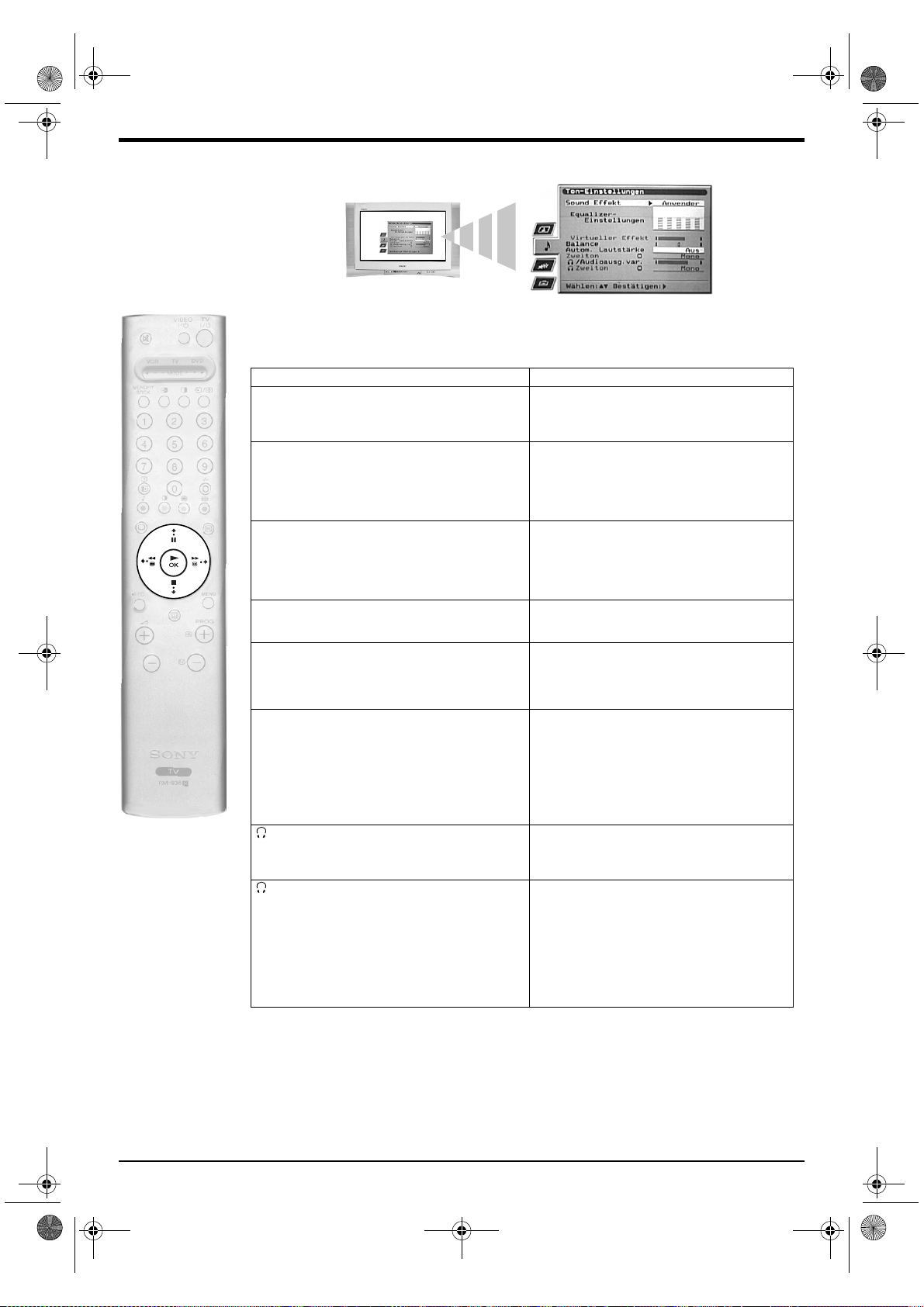
FQ80 Part 4 DE.fm Page 16 Monday, May 20, 2002 3:52 PM
Das Menü Ton-Einstellungen
In diesem Menü können Sie die Tonwiedergabe des Geräts individuell abstimmen. Markieren Sie dazu die
gewünschte Funktion und wählen Sie diese dann mit der Taste b. In der nachstehenden Tabelle sind die
einzelnen Optionen und deren Verwendung erläutert.
Funktion Bedienung
Sound Effect
Mit dieser Funktion können Sie einen von vier Soundeffekten
wählen.
Equalizer-Einstellungen
Mit dieser Funktion können Sie die Toneinstellung durch die
Einstellung von fünf Frequenzbändern individuell abstimmen.
Hinweis: Diese Funktion ist nur verfügbar, wenn für die
Funktion Sound Effekt die Option Anwender
eingestellt ist.
Virtueller Effekt
Mit dieser Funktion können Sie die Intensität des
Raumklangeffekts einstellen, wenn Sie eine Sendung mit
Dolby-Surround-Ton empfangen.
Hinweis: Diese Funktion ist nur verfügbar, wenn für die Funktion
Sound Effekt die Option Dolby V eingestellt ist.
Balance
Diese Funktion ermöglicht die Balance-Einstellung zwischen
dem linken und rechten Lautsprecher.
Autom. Lautstärke
Gelegentlich ändert sich die Lautstärke des Tons während
einer Sendung (z. B. ist die Werbung oft lauter als die
Sendung). Mit dieser Funktion können Sie diesen Umstand
ausgleichen und erhalten eine konstante Lautstärke.
Zweiton
Zweisprachige Sendungen: Mit dieser Funktion wählen Sie
die Sprache, in der Sie die Sendung sehen möchten.
Sendungen mit Stereoton: Mit dieser Funktion können Sie
zwischen Mono- oder Stereoton wählen.
/Audioausgang var.
Mit dieser Funktion stellen Sie die Lautstärke für die
Kopfhörerbuchse und die Tonausgangsbuchsen an der
Rückseite des Fernsehgeräts ein.
Zweiton
Mit dieser Funktion können Sie die Toneinstellungen für den
PaP-Modus des Fernsehgeräts ändern. Die verfügbaren
Einstellungen sind:
Stereo: Der Ton eines Bildes wird über beide Lautsprecher
des Fernsehgeräts und über den Kopfhörer
wiedergegeben.
PAP: Der Ton des linken Bilds wird über die Lautsprecher
des Fernsehgeräts und der Ton des rechten Bilds
über den Kopfhörer wiedergegeben.
Wählen Sie mit der Taste V oder v die Option Anwender,
Dolby V*, Dynamisch** bzw. Natürlich**. Bestätigen Sie
die Einstellung mit der Taste OK.
Wählen Sie mit der Taste B oder b das gewünschte
Frequenzband. Stellen Sie mit der Taste V oder v den Pegel
des Frequenzbandes ein. Bestätigen Sie die Einstellung mit
der Taste OK.
Stellen Sie mit der Taste B oder b die Intensität der
Raumklangwirkung ein. Bestätigen Sie die Einstellung mit
der Taste OK.
Drücken Sie zur Balance-Einstellung die Taste B oder b.
Bestätigen Sie die Einstellung mit der Taste OK.
Wählen Sie mit der Taste V oder v die Option Aus bzw.
Ein. Bestätigen Sie die Einstellung mit der Taste OK.
Zweisprachige Sendungen: Wählen Sie mit der Taste V
oder v den Buchstaben A für die erste Sprache bzw. B für
die zweite Sprache. Bestätigen Sie die Einstellung mit der
Taste OK.
Sendungen mit Stereoton: Wählen Sie mit der Taste V
oder v die Option Mono bzw. Stereo. Bestätigen Sie die
Einstellung mit der Taste OK.
Stellen Sie mit der Taste B oder b die Lautstärke von
Kopfhörerbuchsen und Tonausgangsbuchsen ein.
Bestätigen Sie die Einstellung mit der Taste OK.
Wählen Sie mit der Taste V oder v die Option Stereo bzw.
PAP. Bestätigen Sie die Einstellung mit der Taste OK.
Anmerkungen:
*Wenn die Option 'Dolby V' aktiviert ist, erzeugt das Fernsehgerät ohne zusätzliche Lautsprecher einen vollwertigen Dolby
Pro Logic-Raumklang. Herstellung in Lizenz der Dolby Laboratories. 'Dolby', 'Pro Logic' und das Doppel-D Symbol sind
Warenzeichen der Dolby Laboratories.
**'Natürlich' und 'Dynamisch' sind Funktionen des 'BBE High Definition Sound System'. Dieses System verbessert die
Klangschärfe, die Detailtreue, die Klangpräsenz und die akustische Authentizität der Musikwiedergabe.
16 Erweiterte Bedienfunktionen
Page 19
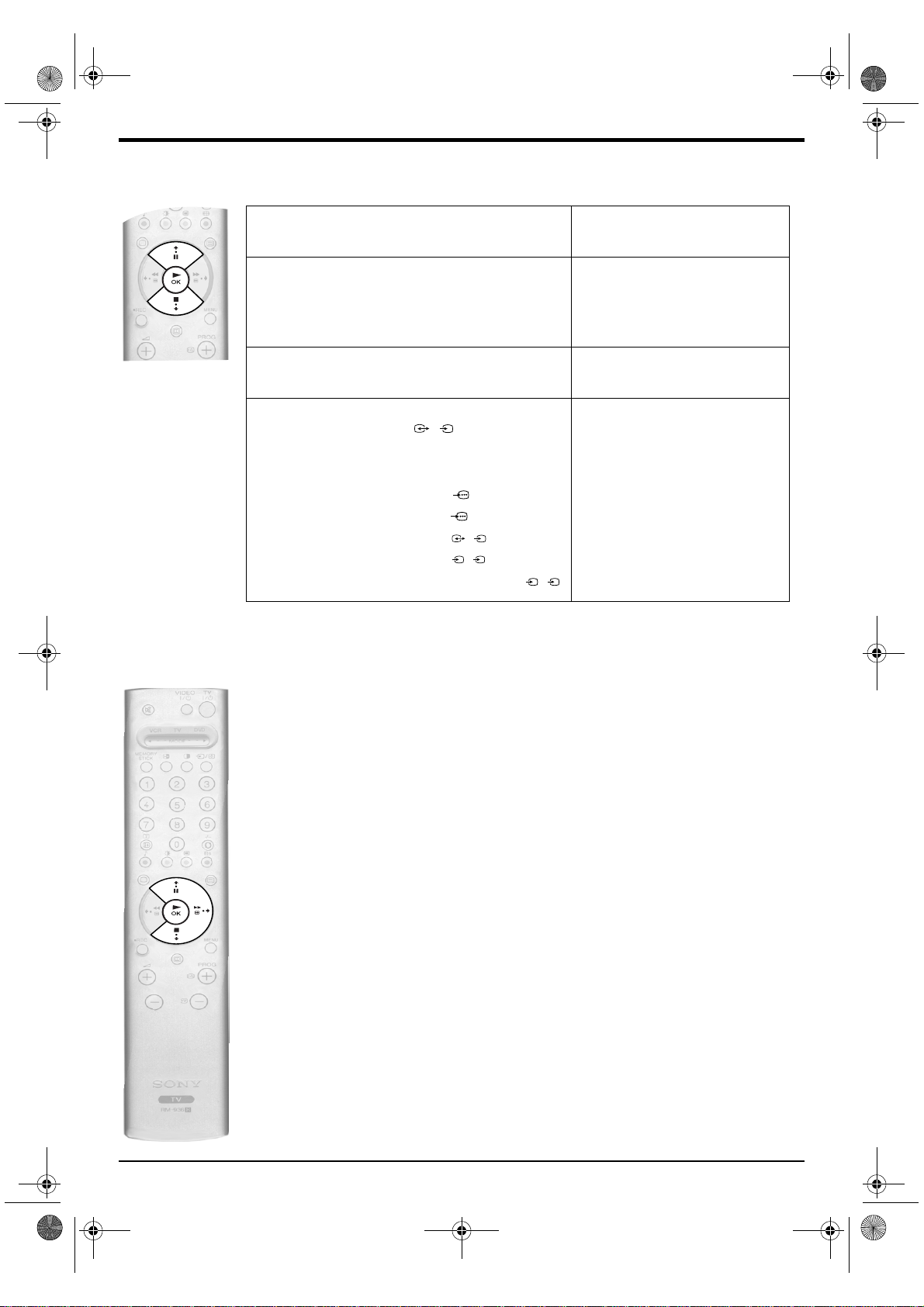
FQ80 Part 5 DE.fm Page 17 Thursday, July 11, 2002 5:12 PM
Das Menü Sonderfunktionen
Mit diesem Menü definieren Sie den Timer und das an der AV3-Buchse ausgegebene Signal. In der nachstehenden Tabelle sind
die einzelnen Optionen und deren Verwendung erläutert:
Auto Format
Ist diese Option eingeschaltet, passt das TV-Gerät die Bildgröße
automatisch an die gesendete an.
Formatkorrektur*
(steht nur mit eingeschaltetem Auto Format zur Verfügung)
Beim Betrachten von 4:3 und 16:9 Übertragungen sind an den Rändern
dunkle Zonen sichtbar. Verfügbare Einstellungen sind:
Aus: Dunkle Zonen erscheinen auf dem Bildschirm.
Ein: Das TV-Gerät schaltet automatisch in den Smart Mode und die
dunklen Zonen verschwinden au dem Bildschirm.
Timer
Mit dieser Funktion definieren Sie eine Zeitspanne, nach der sich das
Fernsehgerät in den Standby-Modus schaltet. Die Einstellung ist in 10Minuten-Intervallen bis zu einer Höchstdauer von 90 Minuten möglich.
AV3 Ausgang
Mit dieser Funktion definieren Sie, welche Signalquelle über die AV3
Scartbuchse (mit der Bezeichnung ) an der Rückseite des
Fernsehgeräts ausgegeben wird. Falls Sie einen Videorecorder an diesen
Ausgang anschließen, können Sie von anderen Audio/Video-Geräten
aufnehmen, die an andere Buchsen am Fernsehgerät angeschlossen sind.
Die verfügbaren Einstellungen sind:
TV: Fernsehsignal.
AV1: Signal des Geräts, das an die Buchse an der Rückseite des
Fernsehers angeschlossen ist.
AV2: Signal des Geräts, das an die Buchse an der Rückseite des
Fernsehers angeschlossen ist.
AV3: Signal des Geräts, das an die Buchse an der Rückseite
des Fernsehers angeschlossen ist.
AV4: Signal des Geräts, das an die Buchse an der Rückseite
des Fernsehers angeschlossen ist.
AV5: vorne am TV-Gerät angeschlossene Zusatzgeräte
geben das Signal hier heraus.
3/s 3
1
2
3/s 3
4/s 4
Wählen Sie mit der Taste V oder v "Ein" oder
"Aus" aus. Bestätigen Sie die Einstellung mit der
Taste OK
Wählen Sie mit der Taste
"Aus" aus. Bestätigen Sie die Einstellung mit der
Taste OK.
Wählen Sie die gewünschte Zeitdauer mit der
V oder v. Bestätigen Sie die Einstellung
Taste
mit der Taste OK.
Wählen Sie mit der Taste
TV, AV1, AV2, AV3, AV4 bzw. AV5.
Bestätigen Sie die Einstellung mit der Taste OK.
s
5/
5
V oder v "Ein" oder
V oder v die Option
Das Menü Grundeinstellungen
Dieses Menü enthält erweiterte Funktionen für die individuelle Abstimmung des Fernsehgeräts. Dies sind im Einzelnen:
Autom. Abspeichern
Alle verfügbaren Sender werden bei der Erstinstallation des Fernsehgeräts automatisch gesucht und abgespeichert.
Mit der Funktion 'Autom. Abspeichern' des Menüs 'Grundeinstellungen' können Sie diesen Vorgang wiederholen (z.
B. wenn Sie das Fernsehgerät an einem anderen Ort aufgestellt haben oder neue Sender suchen möchten). Drücken
Sie nach dem Markieren der Funktion 'Autom. Abspeichern' die Taste b, um diese Funktion zu wählen. Danach wird
die Bildschirmabfrage des automatischen Sendersuchlaufs am Bildschirm angezeigt. Drücken Sie die Taste OK, um
die automatische Suche und Programmierung der Sender zu starten. Wenn alle verfügbaren Sender programmiert
sind, schaltet sich das Fernsehgerät selbsttätig in den normalen TV-Betrieb zurück.
Programme Ordnen
Mit der Funktion 'Programme Ordnen' des Menüs 'Grundeinstellungen' ändern Sie die Reihenfolge, in der die Sender
im Programmspeicher gespeichert sind.Drücken Sie, nachdem Sie die Funktion 'Programme Ordnen' markiert haben,
die Taste b, um das Menü 'Programme Ordnen' aufzurufen. Markieren Sie den Sender, den Sie verschieben möchten,
mit der Taste v oder V und wählen Sie ihn dann mit der Taste b aus. Markieren Sie dann die neue Senderposition
mit der Taste v oder V und drücken Sie anschließend die Taste OK. Der betreffende Sender ist hiernach in die neue
Position verschoben. Wiederholen Sie diesen Vorgang ggf. für alle weiteren Sender, dessen Programmposition Sie
ändern möchten.
NexTView-Auswahl
Drücken Sie nach dem Markieren der Funktion 'NexTView-Auswahl' die Taste b, um das Menü 'NexTViewAuswahl' aufzurufen. Weitergehende Hinweise hierzu finden Sie im Abschnitt 'NexTView (Electronic Programme
Guide - EPG)'.
AV-Abspeicherung
Mit der Funktion 'AV-Abspeicherung' des Menüs 'Grundeinstellungen' können Sie den an die AV-Buchsen des
Fernsehgeräts angeschlossenen Geräten einen Namen zuweisen. Dieser Name wird dann bei der Anwahl des
betreffenden Geräts kurz auf dem Bildschirm angezeigt. Drücken Sie, nachdem Sie die Funktion 'AVAbspeicherung' markiert haben, die Taste
Buchse, die Sie benennen möchten, mit der Taste
b um Autoformat auszuwählen. Drücken Sie v oder V. um "Aus" oder "Ein" einzustellen (Für weitere Details
Sie
zu "Autoformat", siehe "Eigenschaftenmenü").Wählen Sie mit der Taste
Bestätigen Sie diesen Buchstaben mit der Taste
aus (die maximale Wortlänge beträgt fünf Buchstaben). Speichern Sie anschließend den vollständigen Namen mit
b, um das Menü 'AV-Abspeicherung' aufzurufen. Markieren Sie die
v oder V. Wählen Sie mit der Taste b die Spalte NAME. Drücken
v oder V den ersten Buchstaben aus.
b. Wählen Sie die weiteren Buchstaben nach demselben Verfahren
der Taste OK.
Manuelle Einstellungen
Drücken Sie, nachdem Sie die Funktion 'Manuelle Einstellungen' markiert haben, die Taste b, um das Menü
'Manuelle Einstellungen' aufzurufen. Auf der folgenden Seite ist das Menü 'Manuelle Einstellungen' erläutert.
Erweiterte Bedienfunktionen 17
Page 20

FQ80 Part 5 DE.fm Page 18 Monday, May 20, 2002 3:58 PM
Das Menü Manuelle Einstellungen
In diesem Menü haben Sie Zugriff auf erweiterte Bedienfunktionen. Dies sind im Einzelnen:
Sprache/Land
Bei der Erstinstallation des Fernsehgeräts wurden Sie aufgefordert, die gewünschte Menü-Sprache und
Ihr Land auswählen. Über die Funktion 'Sprache/Land' des Menüs 'Manuelle Einstellungen' können Sie
diese Einstellungen ändern. Drücken Sie nach dem Markieren der Funktion 'Sprache/Land' die Taste b,
um das Menü 'Sprache/Land' aufzurufen. Wählen Sie dann mit der Taste v oder V die Option 'Sprache'
bzw. 'Land'. Nehmen Sie mit der Taste b die gewünschte Einstellung vor. Markieren Sie die betreffende
Einstellung mit v oder V und bestätigen Sie sie dann mit der OK-Taste.
Manuell Abspeichern
Drücken Sie nach dem Markieren der Funktion 'Manuell Abspeichern' die Taste b, um das Menü 'Manuell
Abspeichern' aufzurufen. Das Menü 'Manuell Abspeichern' wird auf der folgenden Seite erläutert.
Zusatzfunktionen
Drücken Sie nach dem Markieren der Funktion 'Zusatzfunktionen' die Taste b, um das Menü
'Zusatzfunktionen' aufzurufen. Das Menü 'Zusatzfunktionen' wird auf Seite 20 erläutert.
RGB-Einstellung
Bei der Videowiedergabe von an die AV1- oder AV2-Buchse des Fernsehers angeschlossenen RGBGeräten (z. B. DVD-Player, PlayStation) müssen Sie unter Umständen die Bildeinstellung korrigieren.
Mit der Funktion 'RGB-Einstellung' des Menüs 'Manuelle Einstellungen' können Sie die Größe und die
horizontale Position der Bildwiedergabe angeschlossener RGB-Geräte ändern. Drücken Sie, nachdem Sie
die Funktion 'RGB-Einstellung' markiert haben, die Taste b, um das Menü 'RGB-Einstellung' aufzurufen.
Wählen Sie mit der Taste b die Option Position. Drücken Sie die Taste v oder V, um das Bild in einem
Bereich von -10 bis +10 zu zentrieren. Speichern Sie die neue Einstellung anschließend mit der Taste OK.
Wählen Sie mit der Taste v die Option Größe. Drücken Sie die Taste v oder V, um die Bildgröße in einem
Bereich von -10 bis +10 zu korrigieren. Speichern Sie die neue Einstellung anschließend mit der Taste
OK.
Hinweis: Falls kein RGB-Gerät an den Scartanschluss AV1 oder AV2 angeschlossen ist, ist die Funktion 'RGB-
Einstellung' nicht verfügbar.
Bildrotation
Durch den Einfluss des natürlichen Erdmagnetismus kann das Bild leicht schräg stehen. Mit der Funktion
'Bildrotation' des Menüs 'Manuelle Einstellungen' können Sie diese Auswirkung korrigieren. Drücken Sie
nach dem Markieren der Funktion 'Bildrotation' die Taste b, um die Funktion aufzurufen. Drücken Sie
die Taste v oder V, um das Bild in einem Bereich von -5 bis +5 zu drehen. Speichern Sie die neue
Einstellung anschließend mit der Taste OK.
Sicherheitscode
Mit der Funktion 'Sicherheitscode' des Menüs 'Manuelle Einstellungen' können Sie einen Code eingeben,
der die Identifizierung des Fernsehgeräts nach einem evtl. Diebstahl vereinfacht. Dieser Code kann nur
einmal eingegeben werden. Notieren Sie sich den Code und bewahren Sie diese Notiz an einem sicheren
Ort auf. Drücken Sie, nachdem Sie die Funktion 'Sicherheitscode' markiert haben, die Taste b, um die
Funktion zu wählen. Drücken Sie die Taste v oder V, um das erste Zeichen des gewünschten Codes auf
dem Bildschirm anzeigen zu lassen. Wählen Sie das Zeichen dann mit der Taste b. Wiederholen Sie
diesen Vorgang, bis Sie alle Zeichen eingegeben haben. Speichern Sie die neue Einstellung anschließend
mit der Taste OK. Danach wird ein Bestätigungsbildschirm angezeigt. Bestätigen Sie die Einstellung mit
der Taste OK.
18 Erweiterte Bedienfunktionen
Page 21
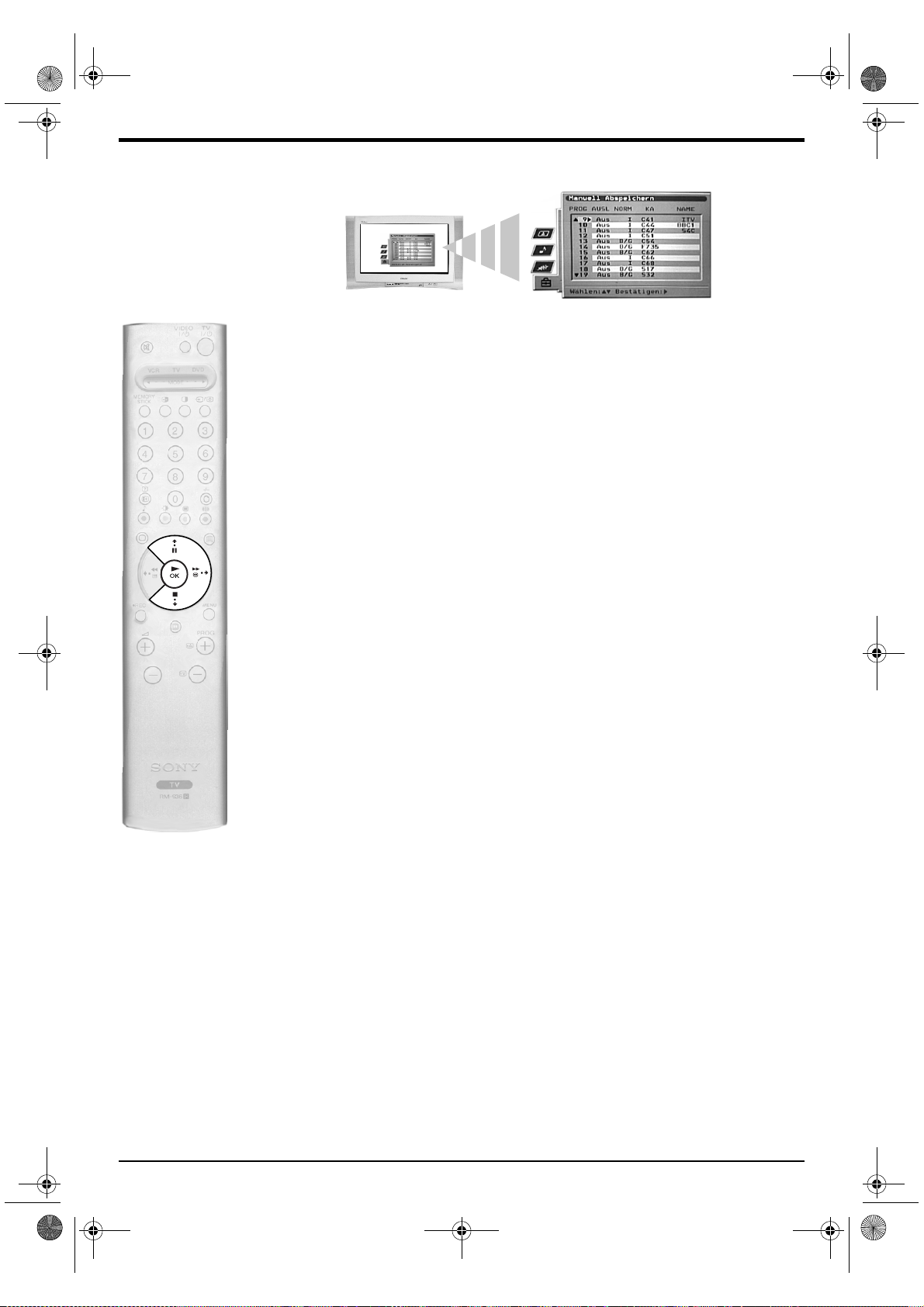
FQ80 Part 5 DE.fm Page 19 Monday, May 20, 2002 3:58 PM
Das Menü Manuell Abspeichern
Mit der Funktion 'Manuell Abspeichern' des Menüs 'Manuelle Einstellungen' können Sie die Sendersuche
und -speicherung von Hand vornehmen. Drücken Sie nach dem Markieren der Funktion 'Manuell
Abspeichern' die Taste b, um das Menü 'Manuell Abspeichern' aufzurufen. Markieren Sie den Kanal, den
Sie programmieren möchten, mit der Taste v oder V. Drücken Sie zweimal die Taste b, um die Spalte
NORM zu wählen. Wählen Sie mit der Taste v oder V den Fernsehübertragungsstandard (B/G für
Westeuropa, D/K für Osteuropa bzw. EXT für eine externe Videoquelle). Bestätigen Sie die Auswahl mit
der Taste b und wählen Sie dann die Spalte KA. Wählen Sie mit der Taste v oder V die Empfangsebene
der Kanäle (C für terrestrische Sender, S für Kabelfernsehen und F für Satellitenempfang). Bestätigen Sie
die Auswahl mit der Taste b. Stellen Sie die Sender hiernach nach einer der folgenden Methoden ein:
(a) Sie kennen die Kanalnummer, das Videorecorder-Testsignal oder die Frequenz des
Fernsehsenders:
Geben Sie mit den Zahlentasten der Fernbedienung die betreffende Kanalnummer ein. Speichern
Sie die Einstellung anschließend mit der Taste OK.
(b) Sie kennen die Kanalnummer nicht:
Wählen Sie mit der Taste v die Option SUCHE. Das Fernsehgerät sucht hiernach von selbst nach
dem nächsten verfügbaren Fernsehkanal oder Videorecorder-Testsignal. Wenn ein Kanal
gefunden wurde, drücken Sie entweder die Taste OK, um ihn zu speichern, oder die Taste v, um
die Suche fortzusetzen.
(c) Externe Videoquellen (EXT):
Wählen Sie mit der Taste v die Buchse AV1, AV2, AV3, AV4 oder AV5, an die Sie das
betreffende AV-Gerät angeschlossen haben. Speichern Sie die Einstellung anschließend mit der
Taste OK.
Eine Senderkennung eingeben
Die Namen der Sender werden normalerweise aus den Teletext-Seiten übernommen (falls diese verfügbar
sind). Diese Namen erscheinen dann bei der Auswahl des betreffenden Senders kurz auf dem Bildschirm.
Mit der Funktion 'NAME' des Menüs 'Manuell Abspeichern' können Sie den Sendern Namen Ihrer Wahl
aus max. 5 Buchstaben und Zahlen zuweisen. Drücken Sie nach dem Markieren der Funktion 'Manuell
Abspeichern' die Taste b, um das Menü 'Manuell Abspeichern' aufzurufen. Markieren Sie den
gewünschten Kanal mit der Taste v oder V. Drücken Sie dann mehrfach die Taste b, um die Spalte NAME
auszuwählen. Wählen Sie mit der Taste v oder V das erste Zeichen des Namens aus. Bestätigen Sie das
Zeichen mit der Taste b . Wählen Sie alle weiteren Zeichen nach demselben Verfahren. Speichern Sie
anschließend den vollständigen Namen mit der Taste OK.
Einen Kanal auslassen
Mit der Funktion 'AUSL' des Menüs 'Manuell Abspeichern' können Sie nicht verwendete
Programmspeicherplätze überspringen, nachdem Sie den betreffenden Kanal mit den PROG+/- -Tasten
markiert haben. Die ausgelassenen Kanäle können Sie natürlich jederzeit mit Hilfe der Zahlentasten der
Fernbedienung wählen. Drücken Sie nach dem Markieren der Funktion 'Manuell Abspeichern' die Taste
b, um das Menü 'Manuell Abspeichern' aufzurufen. Markieren Sie den gewünschten Kanal mit der Taste
v oder V. Wählen Sie mit der Taste b die Spalte AUSL. Drücken Sie dann Taste v, um die Option Ein zu
wählen (wählen Sie 'Aus', um die Funktion AUSL zu deaktivieren). Speichern Sie die Einstellung
anschließend mit der Taste OK.
Erweiterte Bedienfunktionen 19
Page 22
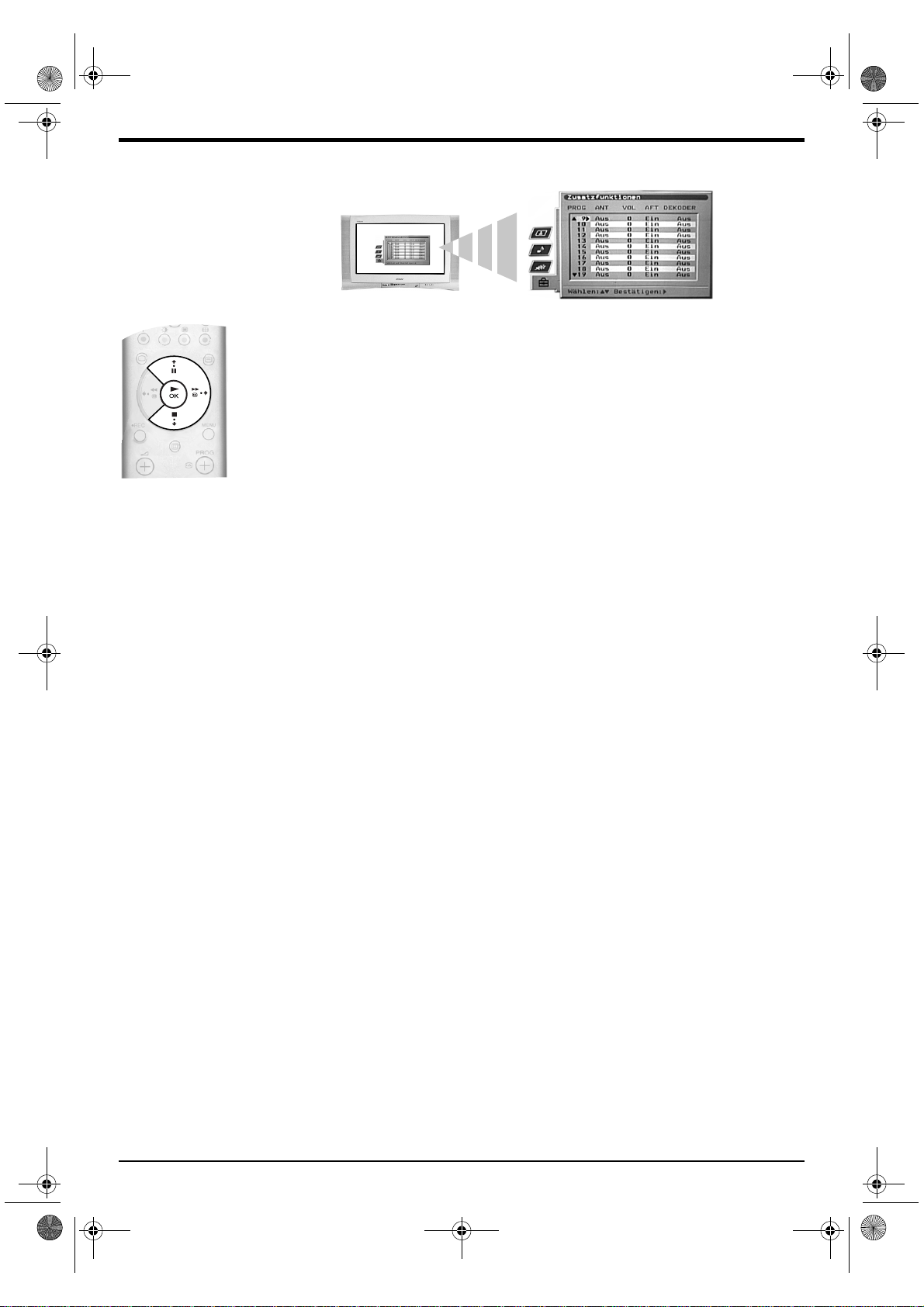
FQ80 Part 5 DE.fm Page 20 Monday, May 20, 2002 3:58 PM
Das Menü Zusatzfunktionen
Mit der Funktion 'Zusatzfunktionen' des Menüs 'Manuelle Einstellungen' können Sie bei Störungen die
Bildqualität verbessern, die Lautstärke für einen bestimmten Sender einstellen, eine Feinabstimmung des
Fernsehgeräts durchführen und einen Kanal für die Wiedergabe von Sendungen einrichten, die Sie über
einen angeschlossenen Decoder empfangen. Drücken Sie, nachdem Sie die Funktion 'Zusatzfunktionen'
markiert haben, die Taste b, um das Menü 'Zusatzfunktionen' aufzurufen. Markieren Sie die gewünschte
Kanalnummer mit der Taste v oder V. Drücken Sie mehrfach die Taste b, um eine der folgenden Optionen
zu wählen:
(a) ANT (HF-Dämpfung). Mit dieser Funktion verbessern Sie die Bildqualität, wenn das Bild durch
andere Sender gestört wird. Drücken Sie zur Einschaltung der Funktion die Taste v. Speichern Sie
die Einstellung anschließend mit der Taste OK.
(b) VOL (Indiv. Lautstärkeregelung). Mit dieser Funktion können Sie die Lautstärke eines
bestimmten Senders einstellen. Drücken Sie die Taste v oder V, um die Lautstärke in einem
Bereich von -7 bis +7 einzustellen. Speichern Sie die Einstellung anschließend mit der Taste OK.
(c) AFT (Automatische Feinabstimmung). Mit dieser Funktion nehmen Sie die Feinabstimmung
eines Senders vor. Drücken Sie zur Einschaltung der Funktion die Taste v oder V. Alternativ dazu
können Sie ebenfalls die Taste v oder V drücken, um die Senderfrequenz in einem Bereich von 15 bis +15 von Hand zu justieren. Speichern Sie die Einstellung anschließend mit der Taste OK.
(d) DECODER. Mit dieser Funktion richten Sie einen Kanal für den Empfang verschlüsselter
Signale (z. B. von einem Pay-TV-Decoder) ein. Wählen Sie mit der Taste v oder V den Anschluss
AV1 oder AV3 (je nachdem, an welche Buchse der Decoder angeschlossen ist). Speichern Sie die
Einstellung anschließend mit der Taste OK. Auf diesem Kanal können Sie das betreffende
Programm danach unverschlüsselt sehen.
20 Erweiterte Bedienfunktionen
Page 23

MEMORY
STICK
FQ80 Part 6 DE.fm Page 21 Monday, May 20, 2002 4:01 PM
Betrachten von Memory Stick Bildern
Memory Stick* ist ein neues Aufnahmemedium mit einer Datenkapazität jenseits der einer Diskette. Es ist besonders dafür
entworfen um digitale Daten auszutauschen und mit Memory Stick kompatiblen Produkten auszutauschen. Verwenden Sie den
Memory Stick um JPEG-Bilder (DCF Version 1.0 Format)** einzeln oder als Slideshow Präsentation am Bildschirm zu betrachten.
Da austauschbar, kann der Memory Stick auch als externer Datenspeicher verwendet werden.
Einführen des Memory Stick
Schieben Sie einen Memory Stick vorne in den Schacht am Bedienteil des Fernsehgerätes soweit hinein bis er einrastet. Hierzu
muss das Symbol v auf den Schacht zeigen. Durch aufblinken der roten Lampe wird signalisiert, dass der Memory Stick Inhalt
gelesen wird.
Entfernen des Memory Stick
Vergewissern Sie sich, dass die rote Lampe nicht leuchtet. Drücken Sie den Memory Stick etwas in den Schacht hinein und ziehen
dann den Finger zurück. Der Memory Stick wird entriegelt und kann dem Schacht entnommen werden
Das Memory Stick Menü
Beim Hineinschieben des Memory Stick in das Fernsehgerät wird das Memory Stick Menü
automatisch angezeigt. Alternativ kann, falls ein Memory Stick bereits eingelegt ist durch drücken
der Taste MEMORY STICK auf der Fernbedienung das Menü angezeigt werden. Es stehen 3
Optionen zur Verfügung: Verzeichnis, Diaschau und Einstellungen.
Anmerkung:
* Memory Stick und das Logo sind Schutzmarken der Sony Corporation
** DCF (Design rules for Camera File systems) ist ein standartisierter Dateiformatname für digitale Fotoapparate, DV Camcorder etc. Es
wird von SONY und anderen Herstellern unterstützt.
Erweiterte Bedienfunktionen 21
Page 24
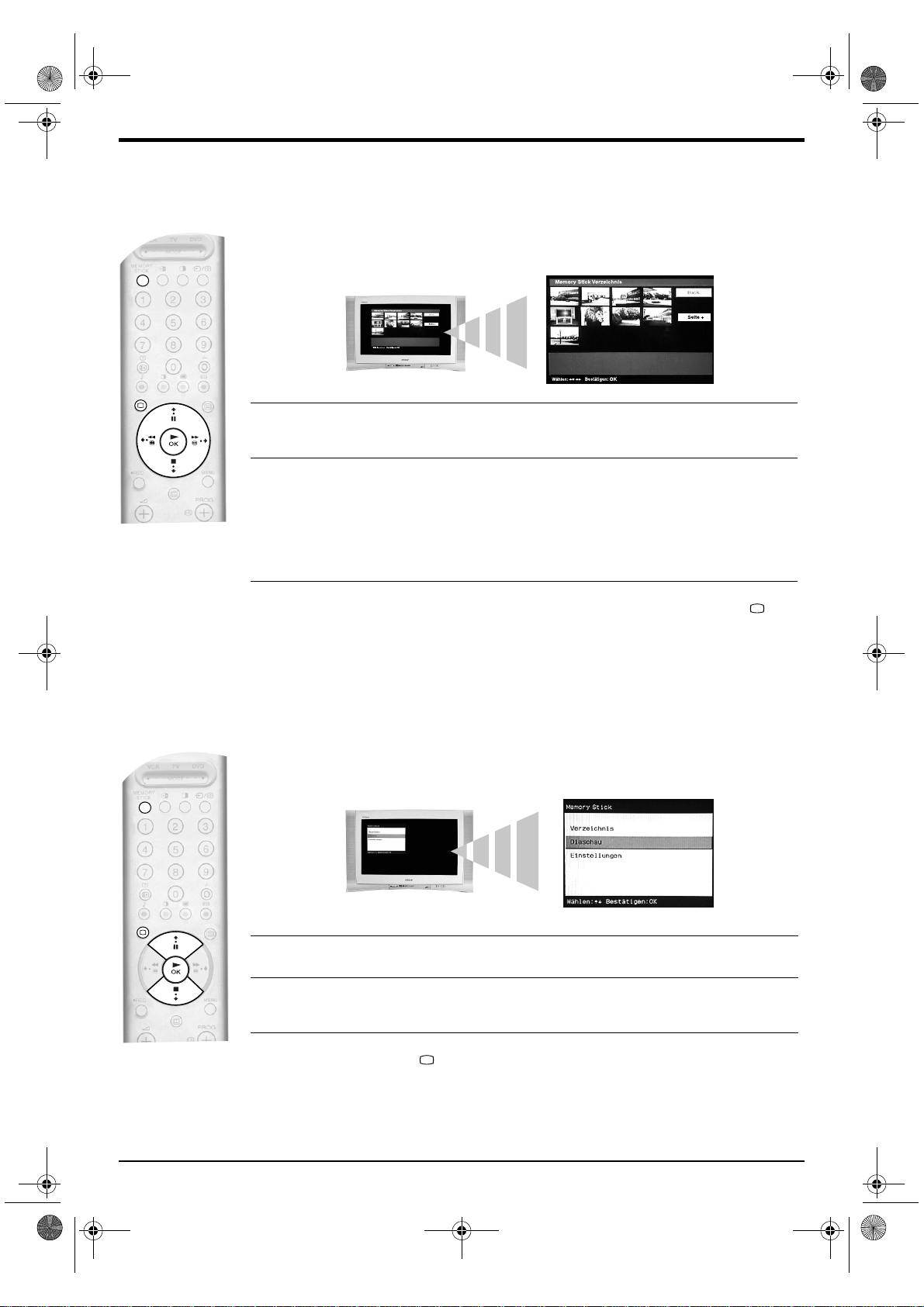
MENU
MEMORY
STICK
MENU
MEMORY
STICK
FQ80 Part 6 DE.fm Page 22 Monday, May 20, 2002 4:01 PM
Verzeichnis
Dieses Merkmal ermöglicht Ihnen die JPEG DCF Formatbilder aus dem Memory Stick zu betrachten.
Drücken Sie die MEMORY STICK Taste auf der Fernbedienung um das Menü auf dem
1.
Bildschirm anzuzeigen.
Seite 1/3
Drücken Sie V oder v Taste um "Index" hervorzuheben. Drücken Sie dann die OK Taste um den Memory
2.
Stick Index betrachten zu können.
Drücken Sie v, V, B oder b Taste um das gewünschte Bild hervorzuheben. Damit Sie das
3.
ganze Bild auf dem Bildschirm betrachten können, drücken Sie dann die OK Taste.
Anmerkung: Nur eine begrenzte Anzahl von Bildern kann über den Indexbildschirm auf einmal betrachtet
Verwenden Sie v, V, B oder b Taste um "Zurück" hervorzuheben. Drücken Sie dann auf die
4.
OK Taste um zum Memory Stick Menü zu gelangen oder drücken Sie die Taste um
weden. Falls das gewünschte Bild nicht sichtbar ist, heben Sie "Seite +" hervor und drücken
dann die OK Taste, damit Sie die nächste Seite mit Bildern betrachten können. Drücken Sie
v, V, B oder b Taste um das gewünschte Bild auszuwählen und drücken dann die OK Taste
um es anzuschauen.
Seite 1/3
jederzeit zum normalen TV Betrieb zu gelangen.
Diaschau
Dieses Merkmal ermöglicht Ihnen alle Memory Stick Bilder in einer Slideshow auf dem Bildschirm zu
sehen.
Drücken Sie die Memory Stick Taste auf der Fernbedienung um das Menü auf dem Bildschirm
1.
anzuzeigen.
22 Erweiterte Bedienfunktionen
Drücken Sie V oder v Taste um "Slideshow" hervorzuheben.
2.
Drücken Sie die OK Taste um mit der Slideshow zu beginnen. (Um die Anzeigezeit eines
3.
Bildes zu ändern, siehe Abschnitt "Einstellungen" auf den folgenden Seiten.)
Um während der Slideshow zum Memory Stick Menü zu gelangen, drücken Sie die OK Taste.
4.
Drücken Sie die Taste um jederzeit zum normalen TV Betrieb zu gelangen.
Page 25
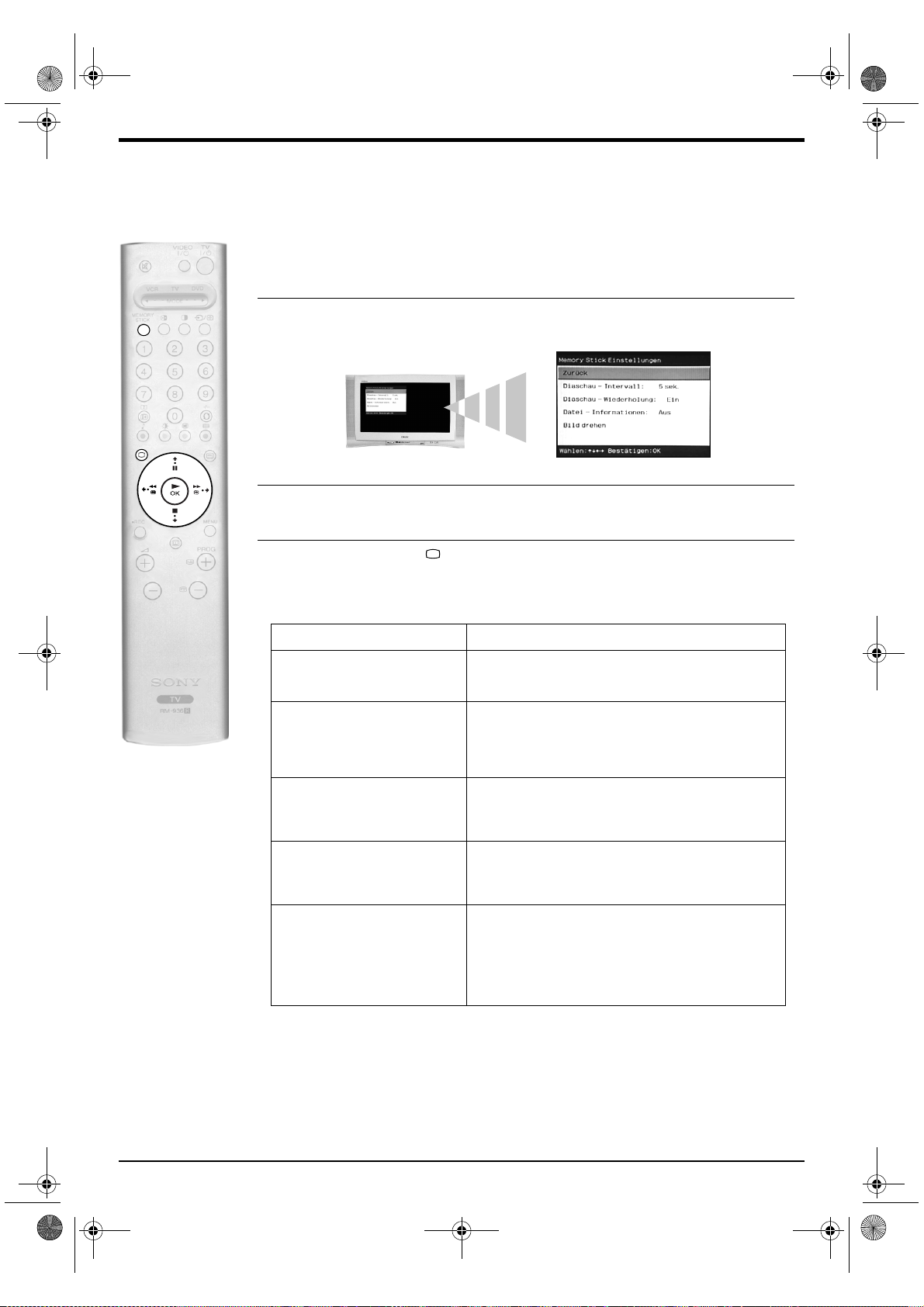
FQ80 Part 6 DE.fm Page 23 Monday, May 20, 2002 4:01 PM
Einstellungen
Dieses Merkmal ermöglicht Ihnen (1) die Anzeigezeit eines Bildes für eine Slideshow einzustellen,
(2) die Slideshow auf fortlaufende Wiederholung einzustellen, (3) Datei-Informationen anzuzeigen
und (4) das Bild zu drehen.
Drücken Sie die MEMORY STICK Taste auf der Fernbedienung um das Menü auf dem
1.
Bildschirm angezeigt zu bekommen.
MEMORY
STICK
Drücken Sie V oder v Taste um "Einstellungen" hervorzuheben. Drücken Sie dann die OK
2.
Taste um das Memory Stick Einstellungen Menü angezeigt zu bekommen.
Drücken Sie v oder V Taste um die benötigte Option hervorzuheben. Die untenstehende
3.
MENU
Tabelle erklärt jede Option und die Funktion dazu.
Drücken Sie die Taste um jederzeit zum normalen TV Betrieb zu gelangen.
4.
Option Wie anwenden
Zurück
Verwenden Sie diese Option um zurück
zum Memory Stick Menü zu gelangen.
Diaschau - Intervall
Damit können Sie die Zeit für ein Bild
einstellen, das während der Slideshow
angezeigt wird.
"Zurück" hervorheben und OK Taste drücken um zurück zum
Memory Stick Menü zu gelangen.
"Diaschau - Intervall" hervorheben und OK Taste zum Einstellen
drücken. Mit v oder V Taste die Anzeigezeit (5 sec, 10 sec, 1 min, 5
min oder 15 min) aussuchen und dann die OK Taste drücken um Ihre
Einstellung zu übernehmen.
Diaschau - Wiederholung
Damit können Sie eine Slideshow auf
fortlaufende Wiederholung einstellen.
Datei Informationen
Damit können Sie Informationen über
das angezeigte Bild während einer
Slideshow abrufen.
Bild drehen
Damit können Sie das angezeigte
Standbild auf dem Bildschirm drehen
"Diaschau - Wiederholung" hervorheben und OK Taste zum
Einstellen drücken. Mit v oder V Taste "Ein" oder "Aus" wählen und
dann die OK Taste drücken um Ihre Auswahl zu übernehmen.
Datei Informationen" hervorheben und OK Taste zum Einstellen
drücken. Mit v oder V Taste "Ein" oder "Aus" wählen und dann die
OK Taste drücken um Ihre Auswahl zu übernehmen.
Bild drehen" hervorheben und dann OK Taste drücken damit die
Anzeige "Bild drehen" erscheint. Mit v, V, B oder b Taste das
gewünschte Standbild hervorzuheben. OK Taste drücken um das Bild
zu drehen. Ist die Auswahl beendet, mit v, V, B oder b Taste "Zurück"
hervorheben und dann die OK Taste drücken um ins Menü "Memory
Stick Einstellungen" zu gelangen.
Erweiterte Bedienfunktionen 23
Page 26

MENU
MENU
FQ80 Part 6 DE.fm Page 24 Monday, May 20, 2002 4:01 PM
Ändern der Memory Stick Bilder Einstellungen
Sie können die Kontrast-, Helligkeits-, Farb- und Schärfeeinstellungen von Memory Stick Bildern
während der Betrachtung ändern.
Rufen Sie ein Memory Stick Bild auf (siehe "Verzeichnis" auf Seite 22)
1.
Drücken Sie die Menütaste damit das Menü "Bild-Einstellungen" angezeigt wird
2.
Drücken Sie b Taste um in das Menü "Bild-Einstellungen" zu wechseln. Heben Sie mit v oderr
3.
V Taste die gewünschte* Option hervor und rufen Sie sie mit b Taste a uf.
Anmerkung: *Nur der Kontrast, Schärfe, Helligkeit und Farbe stehen beim Zugriff auf das Menü "Bild
Einstellungen" als Optionen im Memory Stick Modus zur Wahl.
Drücken Sie B oder b Taste um das Niveau einzustellen. Drücken Sie OK um die Eingabe zu
4.
übernehmen.
Drücken Sie MENU damit das Menü "Bild Einstellungen" wieder verschwindet.
5.
Drücken Sie die Taste um in den normalen TV-Betrieb zu gelangen.
6.
Anmerkung: Alle Bildeinstellungen werden auf das normale Niveau zurückgesetzt, falls Sie die Taste drücken.
Zur besonderen Beachtung
Label
• Es empfiehlt sich, von wichtigen Daten, die Sie auf den Memory Stick kopieren eine Sicherungskopie zu
erstellen.
• Steht der Löschschutzschalter auf "Lock", können keine Daten aufgezeichnet, bearbeitet oder gelöscht werden.
• Entnehmen Sie den Memory Stick nicht während des Schreib- / Lesevorgangs.
• Daten können beschädigt werden, falls:
• Bringen Sie nichts anderes als die mitgelieferten Aufkleber an die entsprechende Stelle am Memory Stick an.
• Bringen Sie den Aufkleber so an,dass er nicht über die vorgegebene Positionierung hinausragt.
• Transportieren und lagern Sie den Memory Stick in der mitgelieferten Schachtel.
• Berühren Sie den Anschluß des "Memory Stick" nicht mit der Hand oder einem Metallgegenstand.
• Verbiegen Sie den Memory Stick nicht , lassen Sie ihn nicht fallen und stoßen Sie ihn nirgends an.
• Bauen Sie den Memory Stick nicht auseinander und nehmen Sie keine Änderungen an ihm vor.
• Achten Sie darauf, dass der Memory Stick nicht nass wird.
• Legen oder verwenden Sie den Memory Stick nicht an folgende Plätze:
• Memory Stick unterstützt nur formatierte JPEG DCF Dateien. Jede Datei, die nicht als DCF Format erkannt wird,
- Sie während des Schreib- / Lesevorgangs den Memory Stick entnehmen oder das
Fernsehgerät ausschalten.
- Sie den Memory Stick in einer Umgebung verwenden, die der Wirkung statischer
Elektrizität oder elektrischem Smog ausgesetzt ist.
- Plätze, die Hitze ausgesetzt sind. Lassen Sie den Memory Stick auch nicht in einem in der prallen Sonne
geparktem Auto zurüc
- Plätze, die direktem Sonnenlicht ausgesetzt sindt.
Plätze, die Feuchtigkeit und kossosionsfördernder Luft ausgesetzt sind
-
wird so "--------" angezeigt. Mit einem PC modifizierte oder erstellte Dateien im JPEG DCF Format kann es
vorkommen, dass diese nicht korrekt auf dem Bildschirm dargestellt werden.
k.
Löschschutzschalter
24 Erweiterte Bedienfunktionen
Page 27
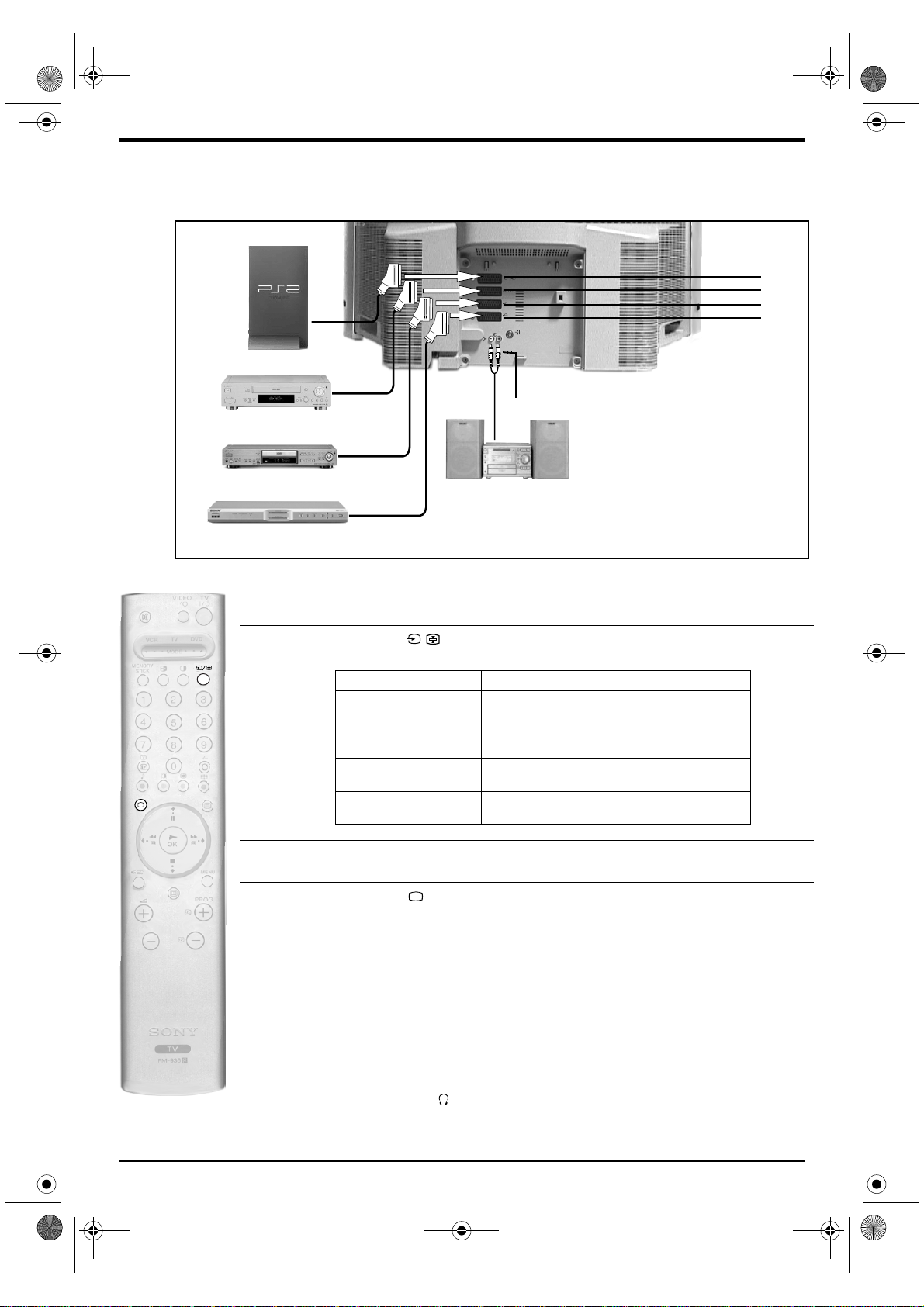
FQ80 Part7 DE.fm Page 25 Monday, May 20, 2002 4:04 PM
Anschluss von AV-Geräten an den Fernseher
In der folgenden Abbildung ist dargestellt, wie Sie an der Rückseite des Fernsehgeräts eine breite Palette unterschiedlicher Audiound Videogeräte anschließen.
PlayStation/PSOne/PlayStation 2
Videorecorder
DVD -Pl ayer
Pay-TV-Decoder
Schließen Sie die Geräte wie im obigen Bild gezeigt an das Fernsehgerät an.
1.
Drücken Sie die Taste / der Fernbedienung, bis für das betreffende Gerät das richtige Symbol
2.
auf dem Fernsehbildschirm erscheint (siehe nachstehende Tabelle).
s
4
4
(SMARTLINK)
s
3
3
VCR
2
DVD
1
ANALOGUE
R/D/D/D
L/G/S/I
D
DOLBY. THE DOUBLE-D SYMBOL D
ARE TRADEMARKS OF DOLBY
LABORATORIES
E
Hi-Fi-Anlage
Anmerkungen: Die Anschlusskabel sind nicht mitgeliefert.
Die abgebildete PlayStation 2 dient nur zur
Veranschaulichung der Anschlussbelegung.
On-Screen-Symbol Eingangssignal
t1 Wiedergabe von Ton und Bild des an Buchse A
angeschlossenen Geräts.
t2 Wiedergabe von Ton und Bild des an Buchse B
angeschlossenen Geräts.
t3 Wiedergabe von Ton und Bild des an Buchse C
angeschlossenen Geräts.
t4 Wiedergabe von Ton und Bild des an Buchse D
angeschlossenen Geräts.
D
C
B
A
Schalten Sie das angeschlossene Gerät ein. Danach erfolgt (falls ein Videogerät angeschlossen ist)
3.
die Bildwiedergabe auf dem Fernsehbildschirm.
Drücken Sie die Taste erneut, um auf den normalen TV-Betrieb zurückzuschalten.
4.
Anschluss eines Smartlink Videorecorders
Die Smartlink-Schnittstelle ermöglicht eine direkte Verbindung von Fernsehgerät und Videorecorder.
Weitergehende Hinweise zur Smartlink-Schnittstelle schlagen Sie bitte in der Bedienungsanleitung Ihres
Videorecorders nach. Vergewissern Sie sich, dass der Smartlink Videorecorder mit einem voll beschalteten,
21-poligen Scartkabel an die Buchse C angeschlossen ist.
Anschluss externer Audiogeräte
Schließen Sie Ihre Hi-Fi-Anlage an die Buchsen E an der Rückseite des Fernsehgeräts an. Verwenden Sie
zur Lautstärkeregelung die Funktion ' /Audioausg. var.' des Menüs 'Ton-Einstellungen'.
Zusatzinformationen 25
Page 28
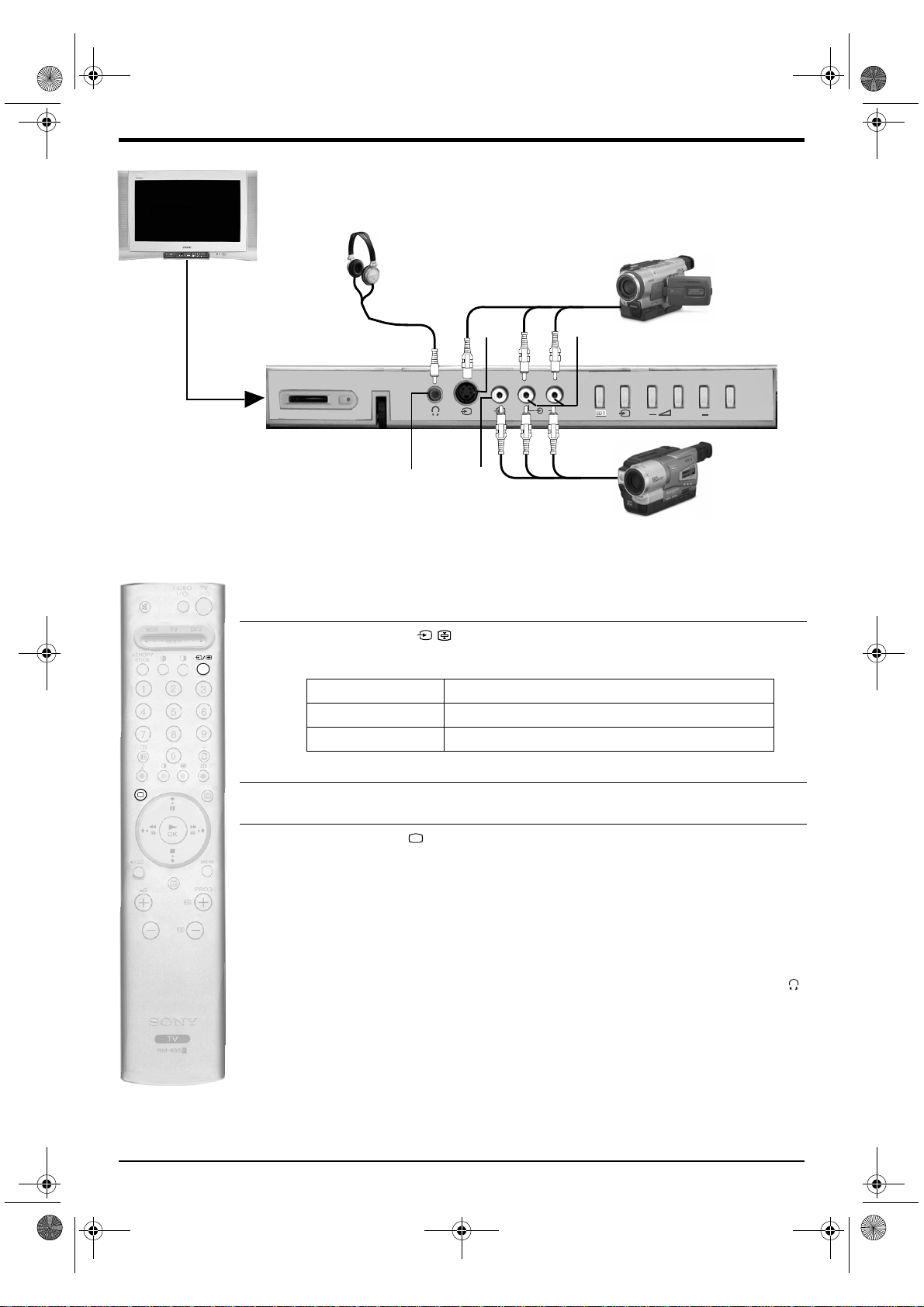
FQ80 Part7 DE.fm Page 26 Monday, May 20, 2002 4:04 PM
In der folgenden Abbildung ist dargestellt, wie Sie Geräte an den Eingangsbuchsen des Fernsehgeräts anschließen.
MONO
R/D/D/D
L/G/S/I
D
D
N
U
R
O
R
U
S
Y
B
L
O
D
D
I
C
G
O
.
L
O
R
P
S
5
5
MEMORY STICK
5
+
P +
GI
MONO
R/D/D/D
L/G/S/I
S-VHS/Hi8
Camcorder
MEMORY STICK
S
5
5
5
+
HF
Hinweis:Die Anschlusskabel sind nicht mitgeliefert.
Schließen Sie die Geräte wie im obigen Bild gezeigt an das Fernsehgerät an.
1.
Drücken Sie die Taste / der Fernbedienung, bis für das betreffende Gerät das richtige
2.
Symbol auf dem Fernsehbildschirm erscheint (siehe nachstehende Tabelle).
On-Screen-Symbol Eingangssignal
t5 Wiedergabe des an Buchse H und I angeschlossenen Geräts.
t5 Wiedergabe des an Buchse G und I angeschlossenen Geräts.
Schalten Sie das angeschlossene Gerät ein. Hiernach erfolgt (falls ein Videogerät angeschlossen
3.
ist) die Bildwiedergabe auf dem Fernsehbildschirm.
Drücken Sie die Taste erneut, um auf den normalen TV-Betrieb zurückzuschalten.
4.
P +
8mm/Hi8
Camcorder
Hinweis: Um Bildstörungen zu vermeiden, sollten Sie Geräte nicht gleichzeitig an die Buchsen G und H
Anschluss eines Kopfhörers
Schließen Sie den Kopfhörer an die Buchse F an. Verwenden Sie zur Lautstärkeregelung die Funktion '
/Audioausg. var.' des Menüs 'Ton-Einstellungen'.
26 Zusatzinformationen
anschließen.
Page 29
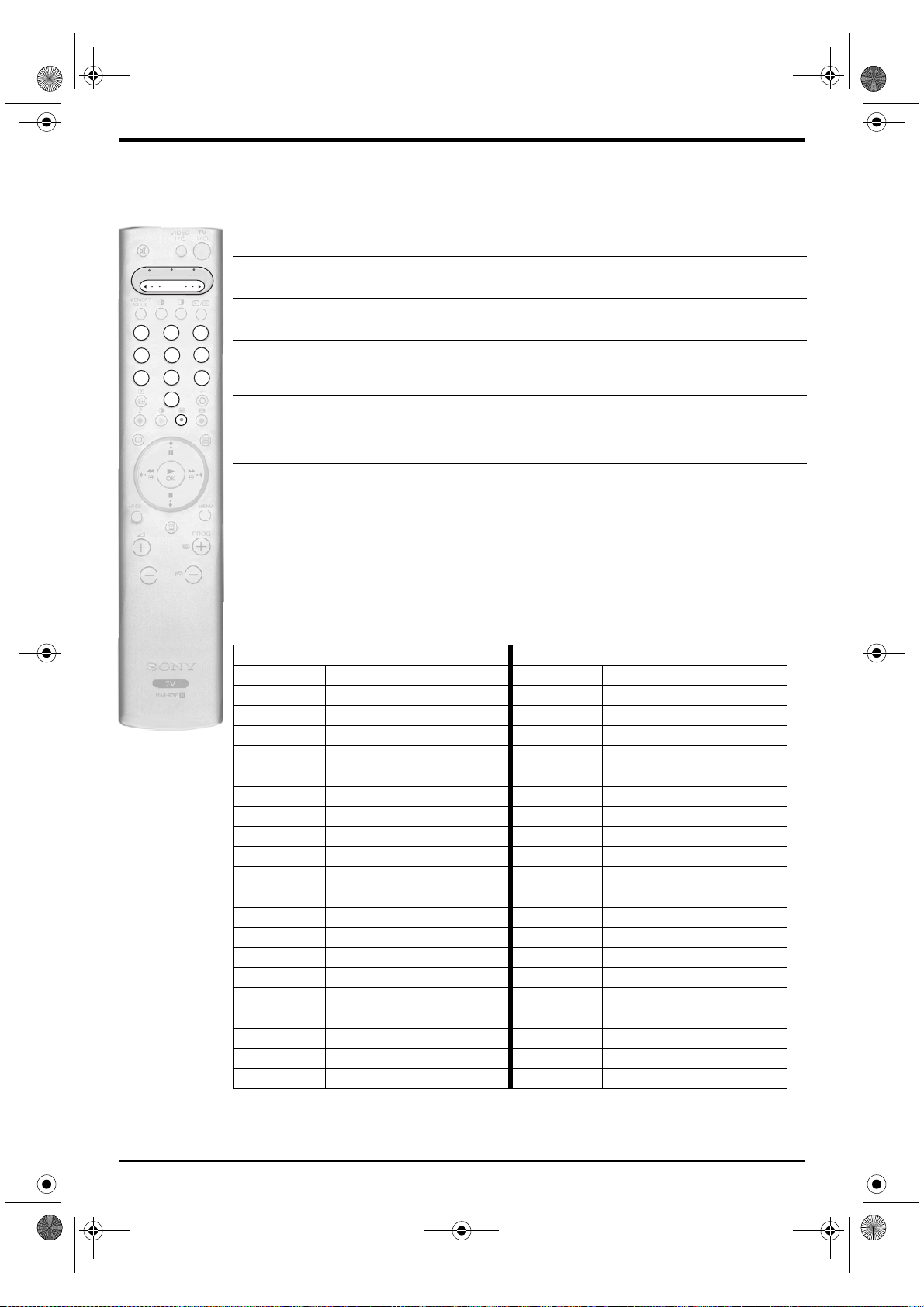
FQ80 Part7 DE.fm Page 27 Monday, May 20, 2002 4:04 PM
Fernbedienung externer Geräte
Mit der Fernbedienung Ihres Fernsehgeräts können Sie NICHT NUR Videorecorder und DVD-Player von SONY, sondern
ebenfalls die Geräte anderer Hersteller ansteuern. Die folgende Anleitung beschreibt, wie Sie diese Funktion aktivieren.
Suchen Sie den dreistelligen Code Ihres Geräts in der nachstehenden Liste.
1.
VCR
DVD
TV
MODE
2
1
4
7
3
6
5
8
9
0
Drücken Sie die b MODE B Wahltaste der Fernbedienung, bis die grüne Leuchte des VCR oder
2.
des DVD-Players leuchtet.
Drücken Sie, sobald das grüne Licht leuchtet, die GELBE Taste und halten Sie sie ca. 6 Sekunden
3.
lang gedrückt, bis die Leuchte anfängt zu blinken.
Geben Sie dann mit den Zahlentasten den dreistelligen Gerätecode Ihres Videorecorders oder
4.
DVD-Players ein. Wenn Sie eine gültige Nummer eingegeben haben, blinken die grünen
Anzeigeleuchten von VCR, TV und DVD-Player einen Moment lang gleichzeitig.
Schalten Sie den Videorecorder oder DVD-Player ein und kontrollieren Sie, ob sich die
5.
Hauptfunktionen des Geräts mit der Fernbedienung bedienen lassen. Wenn dies nicht der Fall ist,
müssen Sie Schritt 2 bis 4 wiederholen und den nächsten für Ihren Videorecorder oder DVD-Player
angegebenen dreistelligen Code eintippen.
Um die Fernbedienung wieder zur Bedienung des Fernsehgeräts zu verwenden, drücken Sie die
6.
b MODE B Wahltaste, bis die grüne Anzeigeleuchte am TV leuchtet. Vergessen Sie nicht, die
b MODE B Wahltaste auf VCR oder DVD-Player zu schalten, bevor Sie diese Geräte mit der
Fernbedienung bedienen.
Hinweis: Die für die einzelnen Marken gespeicherten Gerätecodes werden unter Umständen gelöscht, wenn Sie
MarkeCodeMarkeCode
SONY (VHS) 001 SONY 001
SONY (BETA) 021 AIWA 021
SONY (DVD) 018, 027, 020, 002 DENON 018, 027, 020, 002
AIWA 009, 028, 023, 024, 016, 003 GRUNDIG 009, 028, 023, 024, 016, 003
AKAI 025, 026, 015, 004 HITACHI 025, 026, 015, 004
DAEWOO 006, 017 JVC 006, 017
GRUNDIG 008 KENWOOD 008
HITACHI 015, 014 LG 015, 014
JVC 009, 028, 023, 024, 016, 003 LOEWE 009, 028, 023, 024, 016, 003
LG 013, 016 MATSUI 013, 016
LOEWE 022 ONKYO 022
MATSUI 018, 027, 020, 002 PANASONIC 018, 027, 020, 002
ORION 009, 028, 023, 024, 016, 003 PHILIPS 009, 028, 023, 024, 016, 003
PANASONIC 004 PIONEER 004
PHILIPS 011, 014 SAMSUNG 011, 014
SAMSUNG 007 SANYO 007
SANYO 019, 027 SHARP 019, 027
SHARP 012 THOMSON 012
THOMSON 003 TOSHIBA 003
TOSHIBA 018, 027, 020, 002 YAMAHA 018, 027, 020, 002
fast leere Batterien nicht umgehend ersetzen. Geben Sie den Gerätecode in einem derartigen Fall nach
dem obigen Verfahren neu ein. Sie können die für Sie gültigen Gerätecodes auf einem an der
Innenseite der Batteriefachabdeckung angebrachten Aufkleber notieren. Es sind nicht alle Codes der
Videorecorder und DVD-Player sämtlicher Marken und Modelle in der Liste enthalten. Sony ist
jedoch bemüht, die Software regelmäßig auf den neuesten Stand zu bringen. Beachten Sie hierzu bitte
die Codetabelle, die Sie mit Ihrer Fernbedienung erhalten haben.
Videorecorder DVD-Player
Zusatzinformationen 27
Page 30
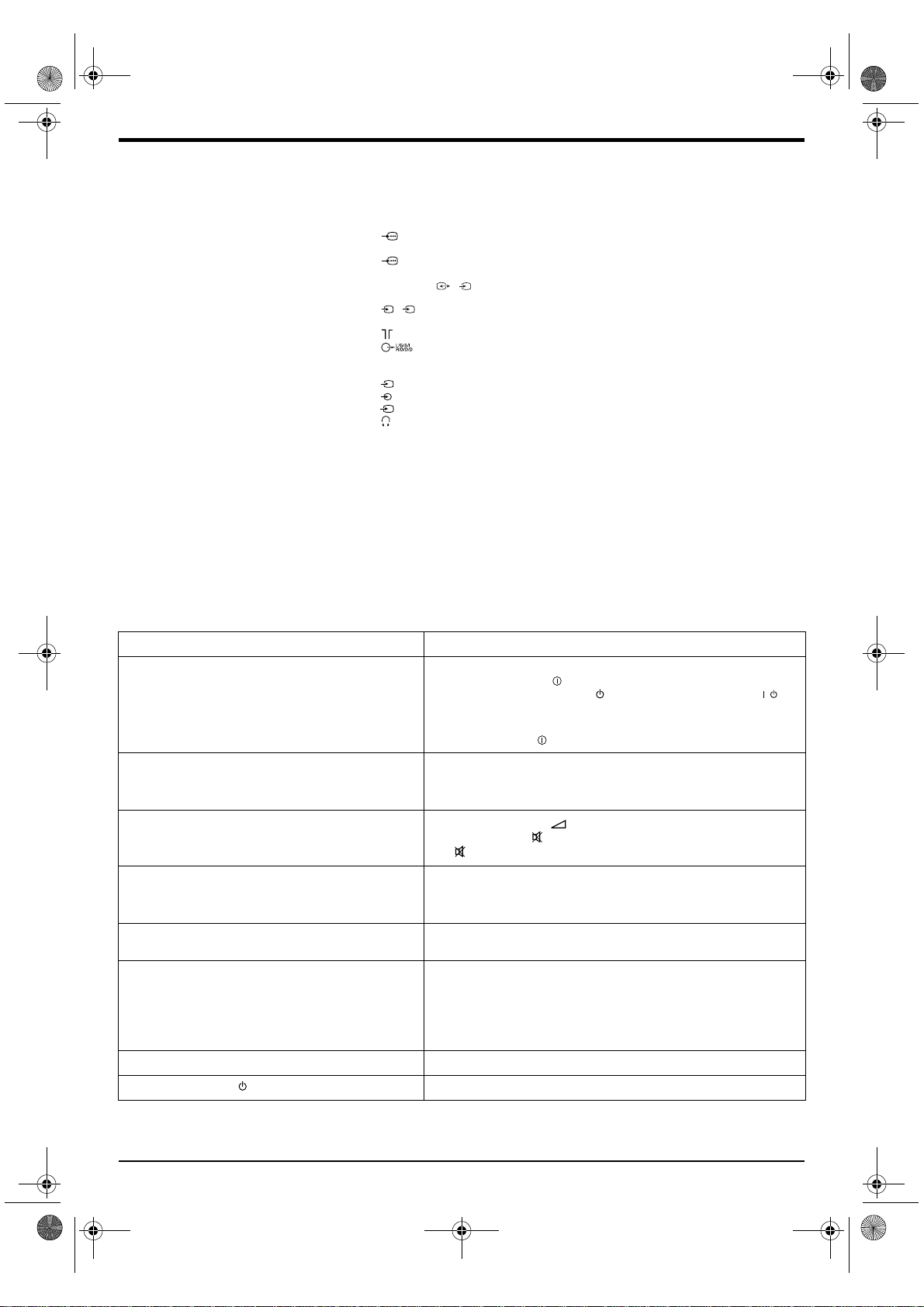
FQ80 Part7 DE.fm Page 28 Monday, May 20, 2002 4:04 PM
Technische Daten
TV-Standard
B/G/H, D/K
Farbsystem
PAL
NTSC 3.58, 4.43 (nur Video In)
Kanalumfang
VHF: E2 - E12
UHF: E21 - E69
CATV: S1 - S20
HYPER: S21 - S41
D/K: R1 - R12, R21 - R69
Bildröhre
KD-32FQ80 FD Trinitron, ca. 82 cm
KD-36FQ80 FD Trinitron, ca. 91 cm
Tonwiedergabe
Links/Rechts: 2 x 20 W (Musikleistung)
Subwoofer: 1 x 30W (Musikleistung)
Leistungsaufnahme
KD-32FQ80 112 W
KD-36FQ80 143 W
Abmessungen (B x H x T)
KD-32FQ80 ca. 910 x 445.5 x 590 mm
KD-36FQ80 ca. 1010 x 645 x 607 mm
2 x 10 W (RMS)
1 x 15W (RMS)
Änderungen von Design und technischen Daten ohne vorherige Mitteilung bleiben vorbehalten.
Gewicht
KD-32FQ80 ca. 67 kg
KD-36FQ80 ca. 87 kg
Anschlüsse an der Rückseite
1
DVD 21-poliger Scartanschluss (CENELEC-Norm) einschl. Audio-/
2
(SMARTLINK) VCR 21-poliger Scartanschluss (CENELEC-Norm) einschl. Audio-/
s
4/
4
Anschlüsse an der Vorderseite
5
5
s
5
Mitgeliefertes Zubehör
RM-936 Fernbedienung (1)
2 Batterien Größe AA (R6) gem. IEC-Norm
s
3/
21-poliger Scartanschluss (CENELEC-Norm) einschl. Audio-/
Videoeingang, RGB-Eingang, TV-Audio-/Videoausgang.
Videoeingang, RGB-Eingang, TV-Audio-/Videoausgang.
3
Videoeingang, S-Videoeingang, wählbarer Audio-/Videoausgang.
21-poliger Scartanschluss (CENELEC-Norm) einschl. Audio-/
Videoeingang, S-Videoeingang.
RF In
Audioausgang - Tonausgangsbuchsen
Videoeingang - Toneingangsbuchse
Audioeingänge - Toneingangsbuchsen
S-Videoeingang - 4-polige DIN-Buchse
Kopfhöreranschluss - Stereo-Kopfhörerbuchsen
Fehlersuche
Im Folgenden sind einige einfache Abhilfemaßnahmen für mögliche Probleme bei Bild- und Tonempfang aufgelistet.
Problem Abhilfe
Kein Bild (Bildschirm bleibt dunkel), kein Ton. • Stecken Sie den Netzstecker des Fernsehers in die Steckdose.
Unsauberes oder kein Bild (Bildschirm bleibt dunkel), aber
einwandfreier Ton.
Einwandfreies Bild, kein Ton.
Farbfernsehsendungen werden in Schwarz/Weiß wiedergegeben. • Verwenden Sie das Menü Bild-Einstellungen des Menüsystems und korrigieren
Bildverzerrungen nach Senderumschaltung oder dem Aufruf von
Videotext
Die Fernbedienung funktioniert nicht. • Kontrollieren Sie, ob die b MODE B Wahltaste der Fernbedienung auf das
Störung bei der Bildwiedergabe von angeschlossenen AV-Geräten. • Verringern Sie die Bildschärfe.
Die Bereitschaftsanzeige am Fernsehgerät blinkt. • Kontaktieren Sie einen SONY-Kundendienst in Ihrer Nähe.
• Drücken Sie die Taste an der Vorderseite des Fernsehgeräts.
• Falls die Bereitschaftsanzeige leuchtet, drücken Sie die Taste am
Fernsehgerät oder eine Zahlentaste der Fernbedienung.
•Überprüfen Sie den Antennenanschluss.
• Schalten Sie das Fernsehgerät 3 oder 4 Sekunden lang aus, und schalten Sie es
dann mit der Taste an der Vorderseite des Geräts wieder ein.
• Verwenden Sie das Menü Bild-Einstellungen des Menüsystems. Regulieren Sie
die Einstellung von Helligkeit, Bildschärfe und Farbbalance.
• Wählen Sie im Menü Bild-Einstellungen die Option NORMWERTE, um
wieder die werkseitigen Einstellungen zu aktivieren.
• Drücken Sie die Taste der Fernbedienung.
• Falls das Symbol auf dem Bildschirm angezeigt wird, drücken Sie die Taste
der Fernbedienung.
Sie die Farbeinstellungen.
• Wählen Sie im Menü Bild-Einstellungen die Option NORMWERTE, um
wieder die werkseitigen Einstellungen zu aktivieren.
• Schalten Sie alle an die Scartanschlüsse an der Rückseite des Fernsehgeräts
angeschlossenen Geräte aus.
gerade verwendete Gerät (VCR, DVD-Player oder Fernsehgerät) eingestellt ist.
• Falls die b MODE B Wahltaste korrekt geschaltet ist, VCR oder DVD-Player
sich jedoch nicht ansteuern lassen, lesen Sie bitte die Hinweise im Abschnitt
'Fernbedienung sonstiger Geräte' in dieser Bedienungsanleitung und geben Sie
dann den richtigen Gerätecode ein.
• Wechseln Sie die Batterien aus.
/
• Falls sich die Störungen hierdurch nicht beheben lassen, muss Ihr Fernsehgerät von einem Fachmann
überprüft werden.
• Versuchen Sie AUF KEINEN FALL, das Gehäuse zu öffnen.
28 Zusatzinformationen
Page 31

FQ80 B5 Part 1 FR.fm Page 1 Tuesday, May 7, 2002 2:53 PM
FR
1
Page 32

FQ80 B5 Part 1 FR.fm Page 2 Tuesday, May 7, 2002 2:53 PM
Ce modèle fonctionne uniquement sur tension
secteur de 220-240 volts. Ne connectez pas trop
d’appareils sur la même prise afin de ne pas
risquer un incendie ou un choc électrique.
N’ouvrez pas le capot et le boîtier arrière du
téléviseur. Contactez toujours le service aprèsvente en cas de problème.
N’obstruez jamais les orifices d’aération du
téléviseur. Pour une aération correcte, laissez
toujours un espace libre d’au moins 10 cm
autour de l’appareil (surtout si vous l’encastrez
dans un meuble).
Pour des raisons environnementales et de
sécurité, il est recommandé de ne pas laisser le
téléviseur en veille lorsque vous ne l’utilis ez pas.
Pour des périodes prolongées d’inutilisation,
débranchez-le de la prise de courant.
Pour votre sécurité, ne touchez aucune partie du
téléviseur, cordon secteur ou câble d’antenne
lors d’un orage.
Ne posez jamais le téléviseur dans un endroit
chaud, humide ou trop poussiéreux. Ne
l’installez pas dans un endroit où il pourrait être
soumis à des vibrations mécaniques.
N’introduisez jamais aucun objet dans le
téléviseur afin de ne pas risquer un choc
électrique. Assurez-vous de ne jamais renverser
de liquide dans l’appareil. Si un liquide ou un
objet pénétrait dans le téléviseur, débranchez-le
par la prise secteur et ne l’utilisez plus avant sa
vérification par le service après-vente.
Pour écarter tout risque d’incendie ou
d’électrocution, n’exposez pas le téléviseur à
l’humidité ou à la pluie.
Pour ne pas risquer un incendie, éloignez du
téléviseur tout objet inflammable ou lumière
incandescente (par exemple des bougies).
Nettoyez le téléviseur avec un chiffon doux
légèrement humecté. N’utilisez pas de produits
à base de benzine (essence industrielle), de
diluant ou tous autres produits chimiques pour
nettoyer votre téléviseur. Ne le frottez pas. Pour
plus de sécurité, débranchez l’appareil avant de
le nettoyer.
Installez le téléviseur sur un meuble stable. Ne
permettez pas aux enfants de monter dessus. Ne
placez pas le téléviseur sur un côté ou sur la
façade.
Débranchez le téléviseur par la fiche
d’alimentation. Ne tirez pas sur le cordon.
Débranchez le téléviseur du courant secteur
avant de le déplacer. D’une façon générale,
pendant son transport évitez les vibrations et les
déformations. Si le téléviseur tombait ou était
endommagé, faites le vérifier immédiatement
par le service après-vente.
Prenez garde de ne pas placer des objets lourds
sur le cordon d’alimentation afin de ne pas
l’endommager. Nous vous recommandons de ne
pas enrouler de cordon trop long autour des
supports à l'arrière du téléviseur.
Ne couvrez pas les zones d’aération du
téléviseur avec des éléments tels que des
rideaux, des journaux, etc…
Note: En raison des spécificités de ce modèle et pour des raisons de sécurité (chutes éventuelles), Sony
recommande d'utiliser exclusivement le meuble de référence SU32/FQ2 pour le téléviseur KV-32FQ80 ou
le meuble de référence SU36/FQ2 pour le téléviseur KV-36FQ80.
2 Informations concernant la sécurité
Page 33

MENU
FQ80 B5 Part 1 FR.fm Page 3 Tuesday, May 7, 2002 2:53 PM
Nous vous remercions d'avoir choisi ce Téléviseur Sony à écran plat FD Trinitron.
Avant d'utiliser le téléviseur, nous vous prions de lire avec attention le manuel d'utilisation et de le conserver pour de
futures consultations.
Dans le manuel d'utilisation, vous trouverez des illustrations
de la télécommande avec des touches colorées en blanc.
Ce sont les touches sur lesquelles vous devrez appuyer au
cours de la lecture des instructions.
Par exemple, dans l'illustration à droite, les touches MENU, V,
v, b et OK sont les touches sur lesquelles appuyer.
Touche OK
Touches V, v et b
Touche MENU
Mise en route
Vérification des accessoires fournis . . . . . . . . . . . . . . . . . . . . . . . . . . . . 4
Insertion des piles dans la télécommande . . . . . . . . . . . . . . . . . . . . . . . 4
Branchement d'une antenne et d'un magnétoscope . . . . . . . . . . . . . . . 5
Mise en service du téléviseur . . . . . . . . . . . . . . . . . . . . . . . . . . . . . . . . . 5
Mémorisation automatique des chaînes du téléviseur . . . . . . . . . . . . . . 6
Fonctions de base
Descriptif des touches de la télécommande . . . . . . . . . . . . . . . . . . . . . 7
Descriptif des touches du téléviseur . . . . . . . . . . . . . . . . . . . . . . . . . . . . 8
Télétexte . . . . . . . . . . . . . . . . . . . . . . . . . . . . . . . . . . . . . . . . . . . . . . . . . 9
Multi Picture In Picture (Multi PIP) . . . . . . . . . . . . . . . . . . . . . . . . . . . . . 11
Picture And Picture (PAP). . . . . . . . . . . . . . . . . . . . . . . . . . . . . . . . . . . . 11
La Table Sommaire des chaînes . . . . . . . . . . . . . . . . . . . . . . . . . . . . . . 12
Réglage de l'écran . . . . . . . . . . . . . . . . . . . . . . . . . . . . . . . . . . . . . . . . . 12
Guide électronique des programmes NexTView (EPG) . . . . . . . . . . . . . 13
Fonctions avancées
Utilisation du système de menus du téléviseur . . . . . . . . . . . . . . . . . . . 15
Menu Contrôle de l'image . . . . . . . . . . . . . . . . . . . . . . . . . . . . . . . 15
Menu Contrôle du son. . . . . . . . . . . . . . . . . . . . . . . . . . . . . . . . . . 16
Menu Caractéristiques . . . . . . . . . . . . . . . . . . . . . . . . . . . . . . . . . 17
Menu Réglage. . . . . . . . . . . . . . . . . . . . . . . . . . . . . . . . . . . . . . . . 17
Menu Mise en service . . . . . . . . . . . . . . . . . . . . . . . . . . . . . . . . . . 18
Menu Mémorisation manuelle . . . . . . . . . . . . . . . . . . . . . . . . . . . . 19
Menu Présélection (suite) . . . . . . . . . . . . . . . . . . . . . . . . . . . . . . . 20
Regarder les images d’un Memory Stick . . . . . . . . . . . . . . . . . . . . . . . . 21
Compléments d'informations
Branchement d'autres appareils sur le téléviseur . . . . . . . . . . . . . . . . . . 25
Télécommande d'autres appareils . . . . . . . . . . . . . . . . . . . . . . . . . . . . . 27
Specifications . . . . . . . . . . . . . . . . . . . . . . . . . . . . . . . . . . . . . . . . . . . . . 28
Dépannage . . . . . . . . . . . . . . . . . . . . . . . . . . . . . . . . . . . . . . . . . . . . . . . 28
Les principaux émetteurs français . . . . . . . . . . . . . . . . . . . . . . . . . . . . . 29
Table des matières 3
Page 34

FQ80 B5 Part 1 FR.fm Page 4 Tuesday, May 7, 2002 2:53 PM
Suivez les étapes de 1 à 5 pour installer le téléviseur et
regarder les chaînes.
1
Vérification des accessoires fournis
VCR
TV
MODE
DVD
Piles
2
4 Mise en route
Insertion des piles dans la télécommande
Rappelez-vous toujours de:
• vérifier que vous insérez les piles selon la polarité indiquée dans le boîtier à piles,
• jeter les piles usagées dans les réceptacles prévus à cet effet afin de respecter
Télécommande
les consignes environnementales.
Page 35

FQ80 B5 Part 2 FR.fm Page 5 Tuesday, May 7, 2002 2:55 PM
3
Branchement d'une antenne et d'un magnétoscope
Branchement d'une antenne
s
4
4
(SMARTLINK)
s
3
3
VCR
2
DVD
1
ANALOGUE
R/D/D/D
L/G/S/I
D
DOLBY. THE DOUBLE-D SYMBOL D
ARE TRADEMARKS OF DOLBY
LABORATORIES
Branchement d'une antenne et d'un magnétoscope
Branchez le câble d'antenne sur la prise
1.
d'entrée indiquée par le signe à l'arrière du
téléviseur.
Branchez le câble d'antenne dans la prise
1.
d'entrée IN* du magnétoscope.
Branchez un câble d'antenne de la borne de
2.
sortie OUT* du magnétoscope à la prise
d'antenne indiquée par le signe à l'arrière du
téléviseur.
Câble péritel
(pas fourni)
4
s
4
4
(SMARTLINK)
s
3
3
VCR
2
DVD
1
ANALOGUE
R/D/D/D
L/G/S/I
D
DOLBY. THE DOUBLE-D SYMBOL D
ARE TRADEMARKS OF DOLBY
LABORATORIES
Câble
d'antenne
(pas fourni)
VCR
Mise en service du téléviseur
Branchez un câble péritel à 21 broches entre la
3.
prise péritel indiquée par le signe à
l'arrière du téléviseur et une prise péritel du
magnétoscope.
Remarques:
*les noms des prises peuvent changer en fonction du
modèle et du fabricant du magnétoscope. Consultez
le manuel d'utilisation de votre magnétoscope pour
des informations plus précises.
**Si votre magnétoscope n'est pas équipé d'une prise
Péritel, ignorez le branchement du câble Péritel et
passez directement aux instructions suivantes.
Vous devez mémoriser manuellement sur une chaîne
du téléviseur le canal du magnétoscope (en général
la chaîne 0, voir la section "Menu Mémorisation
manuelle" dans ce manuel d'utilisation).
Branchez le cordon d'alimentation du téléviseur
1.
à la prise secteur (220-240V ca, 50Hz)
Le téléviseur est normalement en veille. En cas
2.
contraire, appuyez sur l'interrupteur Marche/
Arrêt à l'avant du téléviseur.
Si le voyant rouge du mode veille à l'avant du
téléviseur est allumé, appuyez sur la touche TV
de la télécommande pour allumer le
/
téléviseur. Soyez patient car l'image apparaîtra
sur l'écran après quelques secondes.
3/s 3
Mise en route 5
Page 36

FQ80 B5 Part 2 FR.fm Page 6 Tuesday, May 7, 2002 2:55 PM
5
Mémorisation automatique des chaînes du téléviseur
Lorsque vous allumez le téléviseur pour la première fois, le logo Sony apparaît sur l’écran du
1.
téléviseur suivi du logo Memory Stick, puis le menu Language/Country avec le mot « English »
en surbrillance. Appuyez sur les touches V ou v de la télécommande pour mettre en surbrillance
la langue que vous souhaitez, puis appuyez sur OK pour confirmer. Dorénavant tous les menus
seront affichés dans la langue sélectionnée.
Le mot ‘Pays’ est maintenant mis en surbrillance. Appuyez sur les touches V ou v de la
2.
télécommande pour sélectionner le pays d'exploitation du téléviseur. Il est important de
sélectionner le pays correct pour garantir les affichages corrects du Télétexte. Appuyez sur OK
pour confirmer.
MENU
Le message de rotation de l'image est affiché à l'écran. Parfois le magnétisme exercé par la
3.
terre peut provoquer une inclinaison de l'image.
a) Si vous ne devez appliquer aucune correction, appuyez sur la touche B de la télécommande.
b) En cas contraire, appuyez sur la touche OK de la télécommande, puis sur V ou v pour régler
la rotation de l'image (de -5 à +5). Appuyez sur OK pour Mémoriser.
Le message de mémorisation automatique apparaît à l'écran. Appuyez sur OK pour
4.
sélectionner Oui. La procédure de mémorisation automatique démarre et mémorise toutes les
chaînes disponibles.
Un message qui vous informe du progrès de la mémorisation est affiché à l'écran.
Si le processus de mémorisation ne réussit pas, un message vous demandant de confirmer le
branchement de l'antenne est affiché à l'écran. Vérifiez que l'antenne est bien branchée puis
appuyez sur OK pour répéter le processus de mémorisation.
Une fois toutes les chaînes disponibles mémorisées, le menu 'Ordre des chaînes' apparaît. Ce
5.
menu permet de remettre en ordre toutes les chaînes du téléviseur.
a) Si vous ne souhaitez pas remettre en ordre les chaînes, appuyez sur la touche MENU pour
supprimer le menu ‘Ordre des chaînes’ de l'écran.
b) Si, au contraire, vous souhaitez modifier l'ordre des chaînes, appuyez sur les touches V ou
v pour sélectionner la chaîne à déplacer, puis appuyez sur b. Appuyez sur V ou v pour
sélectionner le nouveau numéro de la chaîne choisie, puis sur OK pour confirmer. La chaîne
choisie passe sur son nouveau numéro. Répétez cette procédure si vous souhaitez modifier
la position d'autres chaînes. Appuyez sur la touche MENU pour supprimer le menu ‘Ordre des
chaînes’ de l'écran lorsque vous aurez terminé de remettre en ordre les chaînes.
Le téléviseur a désormais mémorisé toutes les chaînes disponibles et est prêt à fonctionner.
6 Mise en route
Page 37

FQ80 B5 Part 2 FR.fm Page 7 Tuesday, May 7, 2002 2:55 PM
Descriptif des touches de la télécommande
123
4
5
6
7
8
9
q;
qa
qs
qd
qf
qg
1 Touche Coupure du son
Appuyez pour supprimer le son du
téléviseur. Appuyez une deuxième fois pour
rétablir le son.
2 Touche Veille VIDEO
Appuyez pour mettre en veille le
magnétoscope ou le DVD.
qh
3 Touche Veille TV
qj
qk
ql
w;
wa
ws
wd
Appuyez pour mettre en veille le téléviseur.
Le voyant du mode veille à l'avant du
téléviseur est allumé. Appuyez à nouveau
pour allumer le téléviseur.
4 Sélecteur b MODE B
Cette télécommande permet d'agir sur
d'autres appareils. Voir la section
"Télécommande d'autres appareils".
5 Touche Inversion PAP
Appuyez pour inverser les écrans en mode
Picture And Picture (PAP). Voir la section
‘Picture And Picture (PAP)’ pour des
informations complémentaires.
6 Touche Memory Stick
Appuyez pour afficher le menu Memory
Stick. Consultez le chapitre « Regarder les
images du Memory Stick » de ce mode
d’emploi pour plus d’informations.
7 Touches numériques
Lorsque le sélecteur b MODE B est mis sur
VCR ou TV, appuyez sur ces touches pour
entrer le numéro de chaînes désirées. Pour
les numéros à deux chiffres, entrez le
deuxième chiffre dans les deux secondes
qui suivent.
8 Touche Info/Révèle
En mode TV: appuyez pour afficher à
l'écran les informations telles que le numéro
de chaîne, le canal, la norme, etc…
En mode Télétexte: appuyez pour afficher
des informations cachées (par exemple,
des réponses à un questionnaire). Appuyez
une deuxième fois pour supprimer de l'écran
ces informations.
9 Touche Réglage de l'image
Appuyez à plusieurs reprises pour modifier
le ‘Réglage de l'image’ sans ouvrir le menu
‘Contrôle de l'image’.
q; Touche Réglage du son
Appuyez à plusieurs reprises pour modifier
le ‘Réglage du son’ sans ouvrir le menu
‘Contrôle du son’.
qa Touche TV
Appuyez pour reprendre les émissions en
cours de diffusion et pour passer du mode
Télétexte à l'image en cours de diffusion.
qs Touches de commande et OK
En mode Menu: appuyez sur les touches du
pavé des commandes pour sélectionner les
diverses options de chaque écran. Appuyez
sur OK pour confirmer la sélection.
En mode TV normal: appuyez sur OK pour
afficher un descriptif de chaîne. Appuyez sur
V ou v pour mettre en surbrillance une
chaîne. Appuyez sur b pour afficher la
chaîne choisie.
Remarque: lorsque le sélecteur b MODE B
est mis sur VCR ou sur DVD, le pavé des
commandes et la touche OK agissent sur les
fonctions principales du magnétoscope ou
du DVD.
qd Touche REC
Lorsque le Sélecteur b MODE B est mis à
VCR, appuyez sur cette touche pour
démarrer l'enregistrement.
qf Touches Volume
Appuyez pour augmenter (+) ou réduire (-) le
volume.
qg Touche NexTView
Appuyez pour afficher le Guide électronique
des chaînes (Electronic Programme Guide).
Voir la section ‘Guide électronique
NexTView (EPG)’ pour des informations
complémentaires.
qh Touche PAP
Appuyez pour passer en mode Picture And
Picture (PAP). Voir la section ‘Picture And
Picture (PAP)’pour des informations
complémentaires.
qj Touche Choix entrée / Arrêt sur page
En mode TV: appuyez pour choisir les
signaux provenant des appareils branchés
aux prises du téléviseur (voir la section
'Branchement d'autres appareils' pour des
informations complémentaires).
En mode Télétexte: appuyez pour obtenir
une pause sur la page courante. Appuyez
une deuxième fois pour la supprimer.
qk Touche Retour Chaîne
Appuyez pour revenir à la chaîne que vous
regardiez préalablement (à condition que
vous l'ayez regardée pendant plus de 5
secondes).
Remarque: quand le Sélecteur b MODE B
est sur VCR, vous pouvez l'utiliser pour
sélectionner les numéros de chaîne à deux
chiffres, c'est à dire appuyez sur la touche
puis sur 2 et 3 pour choisir la chaîne 23.
ql Touche Multi PIP
Appuyez pour passer en mode Multi Picture
In Picture (Multi PIP). Voir la section ‘Multi
Picture In Picture (Multi PIP)’ pour des
informations complémentaires.
w; Touche Réglage de l'écran
Appuyez à plusieurs reprises pour régler le
format de l'écran. Voir la section ‘Réglage de
l'écran’ pour des informations
complémentaires.
wa Touche Télétexte
Appuyez pour activer ou désactiver le mode
Texte. Voir la section ‘Texte’ pour des
informations complémentaires.
ws Touche Menu
Appuyez pour entrer dans les menus du
téléviseur. Voir la section ‘Utilisation des
menus du téléviseur’ pour des informations
complémentaires.
wd Touche Chaîne
En mode TV: appuyez pour afficher la
chaîne suivante (+) ou précédente (-).
En mode Télétexte: appuyez pour
sélectionner la page de Texte suivante (+)
ou précédente (-).
Touches colorées
Vous pouvez aussi vous servir des touches
‘Réglage de l'image’, ‘Réglage du son’, ‘Multi
Picture In Picture (Multi PIP)’ et ‘Réglage de
l'écran’ en tant que touches Fastext. Voir la
section ‘Télétexte’ pour des informations
complémentaires.
Fonctions de base 7
Page 38

FQ80 B5 Part 2 FR.fm Page 8 Tuesday, May 7, 2002 2:55 PM
Descriptions des touches du téléviseur
Accès au panneau de commande
Les touches de commande du téléviseur sont accessibles dans le panneau de contrôle en façade du téléviseur.
MEMORY STICK
MONO
R/D/D/D
L/G/S/I
S
5
5
5
Touche Démarrage auto
Appuyez pour activer la séquence de réglage
automatique des chaînes.
Touche Entrée vidéo
Appuyez pour sélectionner les signaux
provenant des appareils branchés aux prises du
téléviseur (voir la section 'Branchement d'autres
appareils sur le téléviseur' pour des informations
complémentaires)
Touches Volume
Appuyez sur ces touches pour augmenter
(+) ou réduire (-) le volume du téléviseur.
Touches Chaînes
Appuyez sur ces touches pour afficher la chaîne
suivante (+) ou la précédente (-).
+
P +
Remarque : Pour des informations sur les prises se trouvant en façade de l’appareil,
consultez le chapitre « Connexion d’autres appareils sur le téléviseur ».
8 Fonctions de base
Page 39

FQ80 B5 Part 3 FR.fm Page 9 Tuesday, May 7, 2002 2:58 PM
Télétexte
La plupart des chaînes de télévision offrent un service Télétexte. Veuillez vous assurer que le signal de réception est
de bonne qualité sinon des erreurs peuvent se produire dans l'affichage.
Consultation du Télétexte
Sélectionnez la chaîne TV sur laquelle est diffusée le service du Télétexte que vous
1.
souhaitez regarder. Comment utiliser les options du Télétexte.
Appuyez sur la touche de la télécommande pour entrer en mode Télétexte. L'écran
2.
se divise en deux: le Texte apparaît à gauche et la chaîne TV à droite.
Remarque: en mode Télétexte, appuyez sur la touche puis sur PROG+/- pour modifier la
2
1
4
7
3
6
5
8
9
0
Appuyez une deuxième fois sur la touche pour entrer dans le mode Télétexte plein
écran.
Appuyez une troisième fois sur la touche pour superposer le Télétexte à l'image
télévisée.
Appuyez sur les touches numériques de la télécommande pour entrer les trois chiffres
3.
du numéro de la page que vous désirez regarder. Vous pouvez également appuyer sur
les touches ou pour consulter les pages suivantes ou précédentes. Après
quelques instants, la page est affichée à l'écran.
chaîne affichée à l'écran du téléviseur. Appuyez encore une fois sur pour
reprendre la réception normale du Télétexte.
Entrez plusieurs numéros de page à 3 chiffres pour consulter différentes pages.
4.
Appuyez sur la touche * de la télécommande pour quitter le mode Télétexte.
5.
Comment utiliser les options de Texte
Option Utilisation
Sous-page
Certaines pages sont constituées de souspages qui se suivent automatiquement.
Cette option permet d'accéder
automatiquement à la sous-page désirée.
Arrêt sur page
Cette option permet de vous arrêter sur la
page courante jusqu'à ce que vous soyez
prêt à continuer.
Fastext
Fastext permet d'accéder aux pages de
manière simple et rapide. Lorsque vous
disposez du Fastext, quatre éléments
colorés apparaissent au bas de l'écran.
Saut de page
Cette option permet de sauter rapidement
d'une page à une autre.
Appuyez sur les touches B ou b pour sélectionner la sous-page.
Appuyez sur la touche / pour vous arrêter sur la page
actuellement affichée. Appuyez une deuxième fois pour reprendre
la consultation du Télétexte.
Appuyez sur la touche colorée correspondante de la
télécommande pour accéder à la page désirée.
Lorsque vous regardez une page constituée de plusieurs
numéros de page ( la page du sommaire, par exemple), appuyez
sur OK. Appuyez sur les touches V ou v pour mettre en
surbrillance le numéro de page désiré. Appuyez sur OK pour
confirmer. La page choisie apparaît à l'écran.
Fonctions de base 9
Page 40

FQ80 B5 Part 3 FR.fm Page 10 Tuesday, May 7, 2002 2:58 PM
Menu Télétexte
Le menu 'Télétexte' vous permet d'accéder à plusieurs options du Télétexte.
Sélectionnez la chaîne TV sur laquelle est diffusé le service de Télétexte que vous
1.
souhaitez consulter.
Appuyez sur la touche de la télécommande pour passer en mode Télétexte.
2.
Le Télétexte étant affiché à l'écran du téléviseur, appuyez sur MENU pour afficher le
3.
menu 'Télétexte'.
Appuyez sur V ou v pour mettre en surbrillance l'option que vous désirez. Appuyez sur
4.
MENU
b pour sélectionner.
Appuyez sur MENU pour supprimer le menu ‘Télétexte’ de l'écran du téléviseur.
5.
Appuyez sur la touche pour quitter le mode Télétexte.
6.
La table qui suit illustre chaque option:
Option Utilisation
Haut/Bas/Complet
Cette option permet d'agrandir certaines parties de la
page de Texte affichée.
Sommaire
La plupart des services de Texte comprennent une
page de sommaire qui fournit la liste de toutes les
pages disponibles et leur numéro à 3 chiffres. Cette
option affiche automatiquement la page de sommaire.
Aperçu de la page
(uniquement pour les diffusions TOPText)
TOPText offre une version alternative du Télétexte où
les pages sont divisées en deux colonnes. La première
colonne montre des ‘blocs’ de pages et la deuxième
montre des ‘groupes’ de pages.
Contraste
Cette option vous permet de contrôler le contraste des
pages Télétexte.
Appuyez sur V pour agrandir la partie supérieure de la
page. Appuyez sur v pour agrandir la partie inférieure
de la page. Appuyez sur OK pour rétablir la dimension
normale de la page. Appuyez sur MENU pour revenir
au menu ‘Télétexte’.
Appuyez sur b pour afficher la page de sommaire.
Appuyez sur B ou b pour sélectionner la colonne
désirée. Appuyez sur V ou v pour sélectionner le ‘bloc’
ou le ‘groupe’ de pages désirés. Appuye z sur OK pour
afficher la page choisie.
Appuyez sur B ou b pour augmenter ou réduire le
contraste. Appuyez sur OK pour confirmer votre choix.
10 Fonctions de base
Page 41

1
4
5
7
8
9
0
6
3
2
FQ80 B5 Part 3 FR.fm Page 11 Tuesday, May 7, 2002 2:58 PM
Multi Picture In Picture ( Multi PIP)
Cette option affiche simultanément 13 chaînes différentes. Vous pouvez choisir dans cet écran la chaîne que vous
souhaitez regarder .
Appuyez sur la touche pour entrer dans le mode Multi PIP.
1.
02 03 04 05
04
02 03 04 05
01
13
12
12
11 10 09 08
Appuyez plusieurs fois sur les touches PROG +/- pour sélectionner les 12 chaînes
2.
suivantes ou précédentes.
Appuyez sur V, v, B ou b pour vous déplacer sur les 13 chaînes affichées.
3.
Appuyez sur OK pour sélectionner la chaîne encadrée. Cette chaîne est alors déplacée
4.
au centre de l'écran.
Appuyez à nouveau sur OK pour regarder la chaîne sélectionnée ou sur pour quitter le
5.
mode Multi PIP.
06
07
09
13
12
12
11 10 09 08
04
01
06
07
09
Picture And Picture (PAP)
Cette option divise en deux l'écran pour permettre de regarder deux chaînes simultanément. Le son correspondant à
l'écran de gauche provient des haut-parleurs du téléviseur et le son de l'écran de droite peut être écouté par un casque.
Appuyez sur la touche pour entrer dans le mode PAP.
1.
Le tableau ci-dessous fournit une description de chaque option.
2.
Appuyez sur la touche pour quitter le mode PAP.
3.
Option Utilisation
Sélection du son pour
le casque
Changement de chaîne
à gauche de l'écran
Changement de chaîne
à droite de l'écran
Echange d'écrans Appuyez sur pour passer d'un écran à l'autre.
Redimensionnement
des écrans
Dans le mode PAP mettez l'option ‘iSon stéréo’ sur ‘PAP ’ (Voir la section ‘Menu Contrôle
du son’ pour des informations complémentaires.)
Appuyez sur les touches numériques ou sur PROG +/- pour sélectionner la chaîne.
Autrement, appuyez sur la touche / pour voir les images du périphérique branché
aux prises Audio/Vidéo du téléviseur.
Appuyez sur V. Le symbole V apparaît à droite de l'écran. Appuyez sur les touches
numériques ou sur PROG +/- pour sélectionner la chaîne. Autrement, appuyez sur la
touche / pour voir les images d'un appareil branché aux prises Audio/Vidéo du
téléviseur.
Appuyez sur B ou b pour modifier la taille des deux écrans.
Fonctions de base 11
Page 42

FQ80 B5 Part 3 FR.fm Page 12 Tuesday, May 7, 2002 2:58 PM
La Table Sommaire des chaînes
La ‘Table Sommaire des chaînes’ fournit un moyen rapide et simple de chercher une chaîne que vous désirez regarder.
Appuyez sur OK pour afficher à l'écran la ‘Table Sommaire des chaînes’.
1.
Appuyez sur v ou V pour faire défiler la liste jusqu'à ce que la chaîne que vous désirez
2.
regarder soit mise en surbrillance.
Appuyez sur b ou sur OK pour changer de chaîne.
3.
Réglage de l'écran
Les images que votre téléviseur reçoit peuvent être de format d’écran différents (ex: 4/3 conventionnel, 16/9 etc…).
Vous pouvez modifier manuellement le format de votre image en fonction du format reçu.
Appuyez plusieurs fois sur pour sélectionner l'un des modes suivants:
1.
Plein: pour les émissions diffusées en 16:9
4:3: Pour des émissions en format 4/3 conventionnel (ex : pour
téléviseur 4/3).
Large+ imitation de l'effet grand écran pour les émissions diffusées
14:9: compromis entre le format 4:3 et 16:9
Zoom effet grand écran pour les émissions diffusées en
en 4:3
Cinémascope
2.
12 Fonctions de base
Remarque: En mode Large+, Zoom et 14:9, la partie supérieure et inférieure de l'écran est tronquée.
Appuyez sur v ou V pour régler la position de l'image sur l'écran (pour lire les sous-titres, par exemple),
puis appuyez sur OK pour confirmer.
Appuyez sur OK pour confirmer la sélection.
Page 43

MENU
FQ80 B5 Part 4 FR.fm Page 13 Tuesday, May 7, 2002 3:01 PM
Guide électronique des programmes NexTView (EPG)
Le guide NexTView (EPG) vous offre des informations sur les programmes de plusieurs émetteurs en fonction de la
disponibilité du service.
Sélection de votre guide de programme NexTView
Le téléviseur sélectionne automatiquement le meilleur guide NexTView pour vous. Ce service
est disponible 30 minutes environ après avoir mémorisé automatiquement les chaînes du
téléviseur. Vous pouvez cependant modifier cette sélection si vous le souhaitez.
Appuyez sur la touche MENU de la télécommande pour afficher le menu.
1.
Appuyez sur V ou v pour choisir le symbole . Appuyez sur b pour entrer dans le
2.
menu ‘Réglage’.
Appuyez sur V ou v pour mettre en surbrillance ‘Choix NexTView’ puis sur b pour
3.
confirmer. Une liste qui répertorie tous les guides de programme NexTView disponibles
est affichée.
Appuyez sur V ou v pour mettre en surbrillance le guide de programme NexTView*
4.
désiré.
Appuyez sur OK pour confirmer et mémoriser votre choix.
5.
Appuyez sur MENU pour revenir à l'image télévisée.
6.
Remarque: *sélectionnez l'option ‘-----’ pour recevoir le service EPG offert par la chaîne actuelle.
Lorsque vous modifiez la chaîne, le guide EPG provenant de la nouvelle chaîne est
automatiquement chargé (si un service EPG est disponible).
Affichage et utilisation du NexTView
Appuyez sur de la télécommande pour afficher NexTView à l'écran du téléviseur.
1.
Dans certains cas, il sera nécessaire aussi d'appuyer sur B pour afficher le guide du
programme Sony.
07 Tue
12:38
SWISS
TXT TPS / RINGIER
07 Tue
12:38
SWISS
TXT TPS / RINGIER
Tue 07. 04 .98
7
Star Wars
Tue
10:35 - 12:45
Super RTL
8
Werner - Beinhart
Wed
Pro 7
10:20 - 12:00
9
Flui grüsst den Rest der Welt
Thu
Kabel 1
10:45 - 10:50
12
10
Fri
Once upon a time in the West
Euronews
11:00 - 11:20
11
Sat
International News
RTL Plus
11:45 - 12:50
12
Sun
Fantasy film, USA, 1996
13
Mon
Appuyez sur V, v et b pour déplacer le curseur sur l'écran.
2.
Appuyez sur OK pour confirmer un choix.
3.
a) Si vous appuyez sur OK dans les colonnes de la date, de l'heure ou de l'icône
(thèmes), le programme fournit une sélection en fonction de la modification.
b) Si vous appuyez sur OK dans la liste des chaînes, la chaîne sélectionnée est
affichée. Toutefois, si la chaîne ne diffuse actuellement aucun programme, le
menu ‘Enregistrement et Programmation’ est affiché (voir la page suivante).
7
Star Wars
Tue
Super RTL
8
Werner - Beinhart
Wed
Pro 7
9
Flui grüsst den Rest der Welt
Thu
Kabel 1
12
10
Fri
Once upon a time in the West
Euronews
11
Sat
International News
RTL Plus
12
Sun
Fantasy film, USA, 1996
13
Mon
10:35 - 12:45
10:20 - 12:00
10:45 - 10:50
11:00 - 11:20
11:45 - 12:50
Tue 07. 04 .98
Appuyez sur la touche de la télécommande pour quitter NexTView.
4.
Fonctions de base 13
Page 44

FQ80 B5 Part 4 FR.fm Page 14 Tuesday, May 7, 2002 3:01 PM
Utilisation du menu 'Réglage individuel'
Vous pouvez configurer ce menu de sorte que seuls les programmes que vous désirez regarder
soient affichés dans la colonne de la liste des programmes.
Sélectionnez l'icône dans le menu NexTView. Appuyez sur b pour afficher le menu
1.
‘Réglage individuel’.
Appuyez sur V ou v pour choisir une chaîne dans la liste des chaînes. Appuyez sur OK
2.
pour confirmer votre choix.
Répétez l'étape 2 pour toutes les chaînes que vous souhaitez voir figurer sur votre liste.
3.
Appuyez sur b pour sélectionner l'icône dans le menu. Appuyez sur OK pour revenir
4.
au menu précédent.
Appuyez sur V ou v pour resélectionner l'icône . Appuyez sur OK pour activer les
5.
choix effectués dans vos ‘Paramètres individuels’.
Utilisation du menu 'Enregistrement et Programmation'
Cette option permet de programmer des messages d'avertissement et d'enregistrer les
programmes sélectionnés.
Appuyez sur V ou v pour choisir une chaîne dans la liste des chaînes.
1.
2.
3.
4.
Le tableau ci-dessous fournit une description de chaque option:
Pour programmer
un message
d’avertissement
Pour regarder le
tableau des
messages
d’avertissement
Pour enregistrer
une chaîne
(uniquement pour
les
magnétoscopes
Smartlink ayant la
fonctio n NexTView
Download)
14 Fonctions de base
Appuyez sur OK pour afficher le menu ‘Enregistrement et Programmation’ .
First nextTView/EPG-Providers in Europe
07 Tue
SWISS TXT TPS / RINGIER nexTView
12:38
Address Mapping
The position of the addresses in the
OSDA is shown in the following diagram.
The position values of the DPW are set
to '0'.
If other values are set, the complete
combination will be scrolled.
Example:
if the DPWC is set to '63', the char-
This channel has been set for a timer
VPS/PDC
On
Speed
SP
Timer Prog
VCR1
12:38
Tue 07. 04 .98
Address Mapping
The position of the addresses in the
OSDA is shown in the following diagram.
The position values of the DPW are set
to '0'.
If other values are set, the complete
combination will be scrolled.
Example:
if the DPWC is set to '63', the char-
This channel has been set for a timer
VPS/PDC
Speed
Timer Prog
Tue 07. 04 .98
On
SP
VCR1
First nextTView/EPG-Providers in Europe
07 Tue
SWISS TXT TPS / RINGIER nexTView
Appuyez sur V ou v pour mettre en surbrillance l'option requise.
Appuyez sur b pour choisir l'icône . Appuyez sur OK pour revenir au menu précédent.
Option Utilisation
Appuyez sur B ou b pour mettre en surbrillance le symbole . Appuyez sur OK pour
programmer un message d'avertissement. Après avoir programmé l'avertissement, un
symbole d'horloge apparaît à côté de la chaîne dans le menu NexTView. Peu avant le
démarrage de la chaîne, un message vous demandant si vous désirez encore regarder cette
chaîne est affiché à l'écran.
Appuyez sur B ou b pour mettre en surbrillance le symbole . Appuyez sur OK pour faire
apparaître ou non le tableau des avertissements. Ce tableau affiche un maximum de 5
chaînes programmées.
Appuyez sur B ou b pour mettre en surbrillance le symbole . Appuyez sur OK pour
télécharger les informations concernant la chaîne sur le magnétoscope. Vous pouvez par la
suite définir les options suivantes :
VPS/PDC Appuyez sur B pour sélectionner VPS/PDC. Appuyez sur OK pour sélectionner Oui
Vitesse Appuyez sur v pour sélectionner Vitesse. Appuyez sur OK pour sélectionner SP
Réglage magnétoscope Appuyez sur v pour sélectionner le Réglage magnétoscope. Appuyez sur
ou Non. Lorsque l'option Oui est activée, vous ne manquerez aucun enregistrement
même si une modification a été apportée à la programmation des chaînes. Cette
fonction ne peut être utilisée que si la chaîne sélectionnée émet un signal VPS/PDC.
(vitesse normale) ou LP (Longue durée d'enregistrement). Avec le mode LP, vous
disposez d'un temps d'enregistrement deux fois plus long qu'avec le mode SP mais la
qualité de l'image est moins bonne.
OK pour sélectionner le magnétoscope que vous désirez programmer. Choisissez
entre VCR1 et VCR2.
Page 45

MENU
MENU
FQ80 B5 Part 4 FR.fm Page 15 Tuesday, May 7, 2002 3:01 PM
Utilisation du système de menus du téléviseur
Ce téléviseur est commandé par un système composé d'un ensemble d'affichages à l'écran. Ces affichages ont été
conçus pour offrir une utilisation optimale du téléviseur, de la personnalisation de l'image et du son à l'accès à des
caractéristiques avancées. Pour utiliser les menus du téléviseur, servez-vous des touches de la télécommande
indiquées ci-dessous.
Appuyez sur MENU pour afficher le menu principal.
1.
Pour utiliser le menu, servez-vous des touches suivantes :
2.
- Appuyez sur v ou V pour mettre en surbrillance le menu ou l'option désirée.
- Appuyez sur b pour entrer dans le menu ou dans l'option désirée.
- Appuyez sur B pour revenir au menu ou à l'option précédente.
- Appuyez sur v, V, B ou b pour modifier les paramètres de l'option sélectionnée.
- Appuyez sur OK pour confirmer et mémoriser la sélection.
Appuyez sur MENU pour supprimer le menu de l'écran.
3.
Menu Contrôle de l'image
Ce menu permet de personnaliser l'image. Mettez en surbrillance les options requises et appuyez sur
b pour choisir. Le tableau ci-dessous fournit une description de chaque option et comment l'utiliser.
Option Utilisation
Réglage de l'image
Cette option permet de sélectionner l'un des quatre
réglages de l'image. Les modes Studio, Cinéma et
Jeu sont prédéfinis; vous ne pouvez contrôler que le
Contraste. Toutefois, le mode Personnel permet de
contrôler aussi la Luminosité, la Couleur et la Netteté.
Contraste, Luminosité, Couleur, Netteté
Ces options permettent de contrôler le contraste, la
luminosité, la couleur et la netteté.
Remarque : Luminosité, Couleur et Netteté ne
peuvent se contrôler que lorsque le Réglage de
l'image est réglé sur Personnel.
Raz
Cette option rétablit tous les paramètres d'image aux
niveaux prédéfinis par le fabricant.
AI (Intelligence artificielle)
Cette option contrôle l'image et limite les
augmentations brusques de luminosité et contraste.
Réducteur de bruit
Parfois un signal faible produit une image bruitée par
des parasites blancs (appelé Bruit d'image). Cette
option permet de réduire cet effet.
Mode DRC
Le mode DRC (Digital Reality Creation) permet de
profiter d'images de haute qualité sur le téléviseur.
Les paramètres disponibles sont les suivants :
Non: qualité d'image de base à 100 Hz.
DRC 50:résolution d'image améliorée.
DRC 100:résolution d'image optimale.
Couleur
Cette option permet de modifier les teintes de l'image.
Les paramètres disponibles sont les suivants :
Chaud: donne aux blancs une nuance de rouge.
Normal: donne aux blancs une nuance neutre.
Froid: donne aux blancs une nuance bleue.
Appuyez sur V ou v pour sélectionner Studio, Personnel,
Cinéma ou Jeu. Appuyez sur OK pour confirmer.
Personnel : pour le réglage manuel en fonctions de vos
préférences. Le Raz en mode Personnel règle au mieux les
paramètres de l’image dans les conditions normales
d’utilisation. Studio : règle les paramètres de l’image pour des
conditions de luminosité ambiante forte.
Cinéma : règle les paramètres de l’image pour un meilleur
rendu sur des sources bruitées (exemple : magnétoscope,
etc…)
Appuyez sur B ou b pour définir les niveaux. Appuyez sur
OK pour confirmer.
Appuyez sur b pour rétablir tous les paramètres d'image par
défaut.
Appuyez sur V ou v pour sélectionner Oui ou Non. Appuyez
sur OK pour confirmer.
Appuyez sur V or v pour sélectionner Fort, Moyen, Faible,
Auto ou Non. Appuyez sur OK pour confirmer.
Appuyez sur V ou v pour sélectionner Non, DRC 50 ou DRC
100. Appuyez sur OK pour confirmer.
Remarque : Le DRC permet d'améliorer sensiblement le
piqué de l'image. Dans le cas où la lecture des caractères
est difficile en position DCR100, utilisez la position DCR50.
Dans ce cas, un papillotement de l'image est visible.
Appuyez sur V ou v pour choisir Chaud, Normal, Froid.
Appuyez sur OK pour confirmer.
Fonctions avancées 15
Page 46

FQ80 B5 Part 4 FR.fm Page 16 Tuesday, May 7, 2002 3:01 PM
Menu Contrôle du son
Ce menu permet de personnaliser le son. Mettez en surbrillance l'option requise et appuyez sur b pour
choisir. Le tableau ci-dessous fournit une description de chaque option et comment l'utiliser.
Option Utilisation
Effet Sonore
Cette option permet de sélectionner parmi quatre modes
sonores.
Réglage égaliseur
Cette option permet de personnaliser le son par le
réglage de cinq bandes de fréquence.
Remarque :cette option n'est disponible que lorsque
l'Effet sonore est mis à Personnel.
Appuyez sur V ou v pour choisir Personnel, Dolby V*,
Dynamique** ou Naturel**. Appuyez sur OK pour confirmer.
Naturel : le système « BBE High Definition Sound System »*
renforce la clarté, le détail et la présence du son pour un
rendu plus naturel. Dynamique : le système « BBE High
Definition Sound System » * dynamise la clarté, le détail et la
présence du son en produisant une voix plus intelligible et
une musique plus présente. Dolby virtual : Lors de l’écoute
d’une source Dolby Prologic, ce mode simule l’effet Dolby
Prologic surround sans utiliser d’enceintes arrières.
Appuyez sur B ou b pour choisir la bande désirée. Appuyez
sur V ou v pour régler le niveau de fréquence. Appuyez sur
OK pour confirmer.
Réglage Effet
Cette option permet de régler le niveau de l'effet surround
lorsque vous écoutez une diffusion Dolby surround.
Remarque :cette option est disponible uniquement
lorsque le Réglage effet est mis à Dolby V.
Balance
Cette option permet de définir la balance du son entre les
haut-parleurs de gauche et de droite.
Contrôle Vol. auto.
Parfois le niveau de volume lors de la diffusion varie ( les
publicités tendent à avoir un volume plus élevé par
rapport aux émissions, par exemple). C ette option permet
d'éliminer cet effet et de vous donner un niveau de
volume constant sur une chaîne.
Son stéréo
À la réception d'une diffusion bilingue : cette option
permet de choisir la langue dans laquelle vous désirez
écouter.
À la réception d'une émission stéréo : cette option
permet de choisir entre un son mono ou stéréo.
/Sortie audio
Cette option permet de définir le niveau de volume de la
prise du casque et simultanément celui des prises de
sortie audio à l'arrière du téléviseur.
Son stéréo
Cette option permet de modifier les paramètres du son
lorsque le téléviseur est dans le mode PAP. Les
paramètres disponibles sont les suivants :
Stéréo: le son provenant d'un écran est envoyé aux
PAP: le son provenant de la partie gauche de l'écran
Remarques:
* lorsque l'option ‘Dolby V’ a été sélectionnée, le téléviseur donne une simulation du plein effet sonore Dolby Pro Logic
Surround sans devoir recourir aux haut-parleurs supplémentaires. Fabriqué sous licence de Dolby Laboratories. ‘Dolby’,
‘Pro Logic’ et le symbole du double D sont des marques déposées de Dolby Laboratories.
** ‘Naturel et Dynamique sont des fonctions de BBE High Definition Sound System. Ce système améliore la clarté, le détail
et la présence du son et augmente le réalisme musical.
16 Fonctions avancées
haut-parleurs du téléviseur ainsi qu'au casque.
est envoyé aux haut-parleurs du téléviseur et le
son provenant de la partie droite de l'écran est
envoyé sur la sortie casque..
Appuyez sur B ou b pour établir le niveau de l'effet. Appuyez
sur OK pour confirmer.
Appuyez sur B ou b pour régler la balance. Appuyez sur OK
pour confirmer.
Appuyez sur V ou v pour choisir Oui ou Non. Appuyez sur
OK pour confirmer.
À la réception d'une émission bilingue : appuyez sur V ou
v pour sélectionner A et écouter dans la première langue ou
pour sélectionner B et écouter dans la deuxième langue.
Appuyez sur OK pour confirmer.
À la réception d'une émission stéréo : Appuyez sur V ou
v pour choisir Mono ou Stéréo. Appuyez sur OK pour
confirmer.
Appuyez sur B ou b pour régler le volume des prises du
casque et de la sortie audio. Appuyez sur OK pour confirmer.
Appuyez sur V ou v pour choisir Stéréo ou PAP. Appuyez
sur OK pour confirmer.
Page 47

FQ80 B5 Part 5 FR.fm Page 17 Thursday, July 11, 2002 5:27 PM
Menu Caractéristiques
Ce menu permet de définir la temporisation et d'envoyer un signal sur la prise de sortie AV3. Le tableau ci-dessous fournit une
description de chaque option et son utilisation :
Auto 16 :9
Lorsque cette fonction est activée, le téléviseur peut ajuster automatiquement le
format de l’image en fonction des signaux émis par les chaînes de télévision.
Correction de format*
(* uniquement si la fonction Auto 16 :9 est activée)
Lorsque vous regardez des émissions diffusées en 4 :3 ou 14 :9, des bandes
noires apparaissent sur les côtés droit et gauche de l’écran. Vous pouvez choisir :
Non : les bandes noires sont visibles sur l’écran du téléviseur.
Oui : le téléviseur change automatiquement de format en mode Large + afin de
ne plus avoir des bandes noires sur l’écran du téléviseur ;
Temporisation
Cette option permet de définir un intervalle de temps après quoi le téléviseur passe
en mode veille. Cet intervalle est compris entre 10 et 90 minutes au maximum.
Sortie sur AV3
Cette option permet d'établir quelle est la source du signal sortant de la prise péritel
AV3 (indiquée par ) à l'arrière du téléviseur. Si vous branchez un
magnétoscope à cette prise, vous pouvez enregistrer à partir d'un appareil branché
à d'autres prises du téléviseur. Les paramètres disponibles sont les suivants:
TV: Sortie du signal TV.
AV1: Sortie du signal de l'appareil branché à la prise à l'arrière du
téléviseur.
AV2: Sortie du signal de l'appareil branché à la prise à l'arrière du
téléviseur.
AV3: Sortie du signal de l'appareil branché à la prise à l'arrière du
téléviseur.
AV4: Sortie du signal de l'appareil branché à la prise à l'arrière du
téléviseur.
AV5: AV5 : Sortie du signal de l’appareil branché à la prise en façade
du téléviseur.
3/s 3
2
3/s 3
4/s 4
1
s
5/
5
Appuyez sur V ou v pour
sélectionner « Oui » ou
« Non ». Appuyez sur OK
pour confirmer votre choix.
Appuyez sur V ou v pour
sélectionner « Oui » ou
« Non ». Appuyez sur OK
pour confirmer votre choix.
Appuyez sur V ou v pour
sélectionner l'intervalle de
temps requis. Appuyez sur
OK pour confirmer.
Appuyez sur V ou v pour
choisir TV, AV1, AV2, AV3,
AV4 ou AV5. Appuyez sur
OK pour confirmer.
Menu Réglage
Ce menu contient des options avancées qui permettent de personnaliser le téléviseur. Ces options sont les suivantes.
Mémorisation auto
Toutes les chaînes disponibles ont été mémorisées lors de la première installation du téléviseur. L'option
‘Mémorisation auto’ dans le menu ‘Réglage’ permet de répéter ce processus ( pour réinstaller le téléviseur
dans un autre lieu ou chercher de nouvelles chaînes lancées par des émetteurs, par exemple). Avec l'option
‘Mémorisation auto’ en surbrillance, appuyez sur b pour sélectionner. Le message de mémorisation
automatique est affiché à l'écran. Appuyez sur OK pour démarrer le processus de mémorisation
automatique. Lorsque toutes les chaînes disponibles ont été mémorisées, le téléviseur reprend son
fonctionnement normal.
Ordre des chaînes
L'option ‘Ordre des chaînes’ dans le menu ‘Réglage’ permet de modifier l'ordre de mémorisation des
chaînes dans le téléviseur. Avec l'option 'Ordre des chaînes' en surbrillance, appuyez sur b pour accéder
au menu 'Ordre des chaînes'. Appuyez sur v ou V pour mettre en surbrillance la chaîne que vous désirez
déplacer, puis appuyez sur b pour la sélectionner. Appuyez sur v ou V pour mettre en surbrillance le
nouveau numéro de la chaîne, puis sur OK. La chaîne choisie se trouve maintenant sur son nouveau
numéro. Répétez ces opérations pour déplacer d'autres chaînes, si vous le désirez.
Choix NexTView
Avec l'option ‘Choix NexTView’ en surbrillance, appuyez sur b pour accéder au menu ‘Choix NexTView’.
Voir la section ‘Guide électronique NexTView (EPG)’ pour des informations complémentaires.
Présélection audio/vidéo
L'option 'Présélection audio/vidéo' dans le menu 'Réglage' permet de donner un nom à tout appareil
branché aux prises AV du téléviseur. Le nom est affiché à l'écran lorsque sélectionnerez l'entrée audio/vidéo
de cet appareil. Avec l'option ‘Présélection audio/vidéo’ en surbrillance, appuyez sur b pour accéder au
menu ‘Présélection audio/vidéo’. Appuyez sur v ou V pour mettre en surbrillance la prise à laquelle vous
souhaitez donner un nom. Appuyez sur b pour sélectionner la colonne Auto 16/9. Appuyez sur v ou V pour
sélectionner « oui » ou « non ». ( pour plus de détails sur « l’auto 16/9 », référez-vous au menu
« Caractéristiques »).Appuyez sur b pour sélectionner la colonne NOM. Appuyez sur v ou V pour
sélectionner le premier caractère. Appuyez sur b pour confirmer ce caractère. Sélectionnez de la même
manière les autres caractères (jusqu'à un maximum de cinq). Après avoir sélectionné tous les caractères,
appuyez sur OK pour mémoriser.
Mise en service
Avec l'option ‘Mise en service’ en surbrillance, appuyez sur b pour accéder au menu ‘Mise en service’. Le
menu ‘Mise en service’ est illustré dans la page suivante.
Fonctions avancées 17
Page 48

FQ80 B5 Part 5 FR.fm Page 18 Tuesday, May 7, 2002 3:03 PM
Menu Mise en service
Ce menu vous permet d'accéder aux options les plus avancées. Ces options sont les suivantes:
Langue/Pays
À la première installation du téléviseur, vous devrez sélectionner votre langue et votre pays
d'utilisation. L'option ‘Langue/Pays’ du menu ‘Mise en service’ permet de modifier ces
paramètres. Avec l'option ‘Langue/Pays en surbrillance, appuyez sur b pour accéder au menu
‘Langue/Pays’. Appuyez sur v ou V pour sélectionner ‘Langue’ ou ‘Pays’. Appuyez sur b pour
régler. Appuyez sur v ou V pour mettre en surbrillance le paramètre requis. Appuyez sur OK pour
confirmer.
Mémorisation manuelle
Avec l'option ‘Mémorisation manuelle’ en surbrillance, appuyez sur b pour accéder au menu
‘Mémorisation manuelle’. Le menu ‘Mémorisation manuelle’ est illustré dans la page suivante.
Présélection (suite)
Avec l'option ‘Présélection (suite)’ en surbrillance, appuyez sur b pour accéder au menu
‘Présélection (suite)’. Le menu ‘Présélection (suite)’ est illustré à la page 20.
Réglage RVB
Lorsque vous regardez des signaux provenant d'appareils couleur avec une sortie RVB
branchés aux prises AV1 ou AV2 (par exemple un lecteur DVD ou une Playstation), l'image
pourrait demander un réglage. L'option 'Réglage RVB' dans le menu 'Mise en service' permet de
contrôler la dimension et la position horizontale de l'image des signaux provenant de ces
appareils. Avec l'option ‘Réglage RVB’ en surbrillance, appuyez sur b pour accéder au menu
‘Réglage RVB’. Appuyez sur b pour sélectionner le Centrage horizontal. Appuyez sur v ou V
pour centrer l'image sur une plage de -10 à +10. Appuyez sur OK pour mémoriser. Appuyez sur
v pour sélectionner la Taille horizontale. Appuyez sur v ou V pour contrôler la taille de l'image
sur une plage de -10 à +10. Appuyez sur OK pour mémoriser.
Remarque:Si aucun appareil couleur avec une sortie RVB n'est branché aux prises Péritel AV1 ou AV2,
l'option 'Réglage RVB' n'est pas disponible.
Rotat. de l'image
De part le magnétisme naturel exercé par la terre, l'image pourrait présenter une légère
inclinaison. L'option ‘Rotat. de l'image’ du menu ‘Mise en service’ permet d'éliminer cet effet.
Avec l'option 'Rotat. de l'image' en surbrillance, appuyez sur b pour sélectionner. Appuyez sur
v ou V pour régler la rotation de l'image de -5 à +5. Appuyez sur OK pour mémoriser.
Code secret
L'option ‘Code secret’ dans le menu ‘Mise en service’ permet d'entrer un code qui aide à vous
repérer au cas où le téléviseur aurait été volé et retrouvé. Ce code peut être entré une seule fois,
veuillez le noter et le conserver dans un endroit sûr. Avec l'option ‘Code secret’ en surbrillance,
appuyez sur v ou V pour afficher le premier caractère du code que vous souhaitez utiliser.
Appuyez sur b pour sélectionner. Répétez jusqu'à ce que tous les caractères aient été entrés.
Appuyez sur OK pour mémoriser. Un message de confirmation est affiché. Appuyez sur OK pour
confirmer.
18 Fonctions avancées
Page 49

FQ80 B5 Part 5 FR.fm Page 19 Tuesday, May 7, 2002 3:03 PM
Menu Mémorisation manuelle
L'option ‘Mémorisation manuelle’ dans le menu ‘Mise en service’ permet de mémoriser
manuellement les chaînes.
Avec l'option ‘Mémorisation manuelle’ en surbrillance, appuyez sur b pour accéder au menu
‘Mémorisation manuelle’. Appuyez sur v ou V pour mettre en surbrillance la chaîne que vous
désirez mémoriser. Appuyez sur b deux fois pour sélectionner la colonne SYS. Appuyez sur v
ou V pour sélectionner la norme de diffusion télévisée (B/G pour les pays de l'Europe occidentale,
D/K pour les pays orientaux, and L pour la France. Appuyez sur b pour confirmer et sélectionner
la colonne CH. Appuyez sur v ou V pour sélectionner la mémorisation de la chaîne (C pour les
chaînes terrestres, S pour les chaînes via câbles ou F pour les entrées directes en fréquence).
Appuyez sur b pour confirmer. Vous devez maintenant mémoriser la chaîne avec une des
méthodes suivantes :
(a) Si vous connaissez la norme de diffusion TV, le signal de test du magnétoscope ou
la fréquence :
Appuyez sur les touches numériques de la télécommande pour entrer le numéro de la
chaîne. Appuyez sur OK pour mémoriser.
(b) Si vous ne connaissez pas le numéro de canal de la chaîne :
Appuyez sur v pour sélectionner RECH. Le téléviseur recherche automatiquement la
prochaine chaîne de diffusion TV disponible ou le signal de test du magnétoscope. Lorsque
vous aurez trouvé une chaîne, appuyez sur OK pour mémoriser ou sur v pour continuer la
recherche.
(c) Pour les sources d'entrée externes (EXT):
Appuyez sur v pour sélectionner AV1, AV2, AV3, AV4 ou AV5 en fonction de la prise sur
laquelle vous avez branché l'appareil. Appuyez sur OK pour mémoriser.
Donner un nom à une chaîne
Les noms des chaînes sont normalement extraits automatiquement du Télétexte (si disponible).
Ce nom sera affiché à l'écran lorsque vous aurez sélectionné la chaîne. L'option 'NOM' dans le
menu 'Mémorisation manuelle' permet de donner un nom, à votre gré, de 5 caractères ou
numéros au maximum. Avec l'option ‘Mémorisation manuelle’ en surbrillance, appuyez sur b
pour accéder au menu ‘Mémorisation manuelle’. Appuyez sur v ou V pour mettre en surbrillance
le numéro de la chaîne que vous désirez. Appuyez plusieurs fois sur b pour sélectionner la
colonne NOM. Appuyez sur v ou V pour sélectionner le premier caractère. Appuyez sur b pour
confirmer ce caractère. Sélectionnez de la même manière les autres caractères. Après avoir
sélectionné tous les caractères, appuyez sur OK pour mémoriser.
Saut d'une chaîne
L'option 'SAUT' dans le menu 'Mémorisation manuelle' permet de sauter les numéros des
chaînes non utilisées lors de la sélection des chaînes avec les touches PROG+/- . Cependant,
vous pouvez toujours sélectionner des chaînes sautées avec les touches numériques de la
télécommande. Avec l'option ‘Mémorisation manuelle’ en surbrillance, appuyez sur b pour
accéder au menu ‘Mémorisation manuelle’. Appuyez sur v ou V pour mettre en surbrillance le
numéro de la chaîne que vous désirez. Appuyez sur b pour sélectionner la colonne SAUT.
Appuyez sur v pour sélectionner Oui (sélectionnez Non pour supprimer l'option de SAUT).
Appuyez OK pour mémoriser.
Fonctions avancées 19
Page 50

FQ80 B5 Part 5 FR.fm Page 20 Tuesday, May 7, 2002 3:03 PM
Menu Présélection (suite)
L'option ‘Présélection (suite)’ dans le menu ‘Mise en service’ permet d'obtenir une image
meilleure en cas d'interférences, de régler le niveau du volume d'une chaîne, d'obtenir un
réglage fin du téléviseur et de régler une chaîne pour regarder les signaux provenant d'un
Décodeur. Avec l'option ‘Présélection (suite)’ en surbrillance, appuyez sur b pour accéder au
menu ‘Présélection (suite)’. Appuyez sur v ou V pour mettre en surbrillance le numéro de la
chaîne que vous désirez. Appuyez plusieurs fois sur b pour sélectionner l'une des options
suivantes :
(a) ATT (Atténuateur d'antenne). Cette option permet d'améliorer l'image s'il y a des
interférences d'autres chaînes. Appuyez sur v pour sélectionner Oui. Appuyez sur OK pour
mémoriser.
(b) VOL (Décalage du niveau de volume). Cette option permet de régler individuellement le
niveau du volume des chaînes. Appuyez sur v ou V pour régler le niveau du volume de -7
à +7. Appuyez sur OK pour mémoriser.
(c) AFT (Automatic Fine Tune). Cette option permet d'effectuer un réglage fin de la réception
d'une chaîne. Appuyez sur v ou V pour sélectionner OUI. Autrement, appuyez sur v ou V
pour contrôler manuellement le niveau de la réception de -15 à + 15. Appuyez sur OK pour
mémoriser.
(d) DECODEUR. Cette option permet de régler une chaîne en sorte de pouvoir regarder les
signaux brouillés (provenant d'un décodeur TV à paiement, par exemple). Appuyez sur v
ou V pour sélectionner AV1 ou AV3 en fonction de la prise utilisée pour le branchement.
Appuyez sur OK pour mémoriser. Le signal non brouillé apparaît maintenant sur la chaîne
sélectionnée.
20 Fonctions avancées
Page 51

MEMORY
STICK
FQ80 B5 Part 6 FR.fm Page 21 Tuesday, May 7, 2002 3:05 PM
Regarder les images d’un Memory Stick
Le Memory Stick est un nouveau support d’enregistrement de données d’une capacité de stockage supérieure à une
disquette. Il a été spécialement conçu pour échanger et partager des données numériques entre les appareils
compatibles « Memory Stick ». Utilisez le Memory Stick pour afficher des photos au format JPEG (format DCF version
1.0)** individuellement ou en diaporama sur l’écran du téléviseur. Le Memory Stick étant amovible, il peut également
être utilisé comme unité de stockage externe.
Insertion d’un Memory Stick
Insérez le Memory Stick dans la fente en façade du téléviseur jusqu’à ce qu’il soit clipsé dans le connecteur. Le
symbole v doit apparaître sur l’écran. Le clignotement de la lampe-témoin rouge indique que le contenu du Memory
Stick est en train d’être lu.
Retirez le « Memory Stick »
Assurez-vous que la lampe-témoin rouge est éteinte. Appuyez à fond sur le Memory Stick. Relâchez votre doigt pour
libérer le Memory Stick de son logement. Retirez le Memory Stick.
Menu Memory Stick
Le menu du Memory Stick s’affiche automatiquement sur l’écran du téléviseur lorsque vous
insérez le Memory Stick dans la fente. Si un Memory Stick est toujours inséré dans la fente,
appuyez sur la touche « MEMORY STICK » de la télécommande pour afficher le menu
d’écran. Il y a trois options disponibles : Index, Diaporama et Réglage.
Remarques:
* Memory Stick et son logo sont des marques déposées de Sony Corporation.
** DCF (Norme des formats d’enregistrement sur Appareil photo) est un format de nom de fichier standard pour les appareils
photo numériques, Caméscopes DV, etc… Il est supporté par Sony et d’autres constructeurs.
Fonctions avancées 21
Page 52

MENU
MEMORY
STICK
MENU
MEMORY
STICK
FQ80 B5 Part 6 FR.fm Page 22 Tuesday, May 7, 2002 3:05 PM
Index
Cette fonction vous permet de visualiser sur l’écran les photos au format JPEG DCF de votre
Memory Stick.
Appuyez sur la touche MEMORY STICK de la télécommande pour afficher le menu
1.
« Memory Stick » sur l’écran du téléviseur.
Appuyez sur la touche V ou v pour mettre en surbrillance « Index » puis appuyez sur
2.
OK pour afficher l’écran d’index du Memory Stick.
Appuyez pour les touches v, V, B ou b pour mettre en surbrillance la photo de votre
3.
choix puis appuyez sur OK pour afficher cette photo en plein écran sur le téléviseur.
Remarque: seul un nombre limité de photos peut être affiché sur l’écran d’Index en une seule
fois. Si la photo que vous désirez voir n’apparaît pas, mettez en surbrillance « Page+ » puis
appuyez sur la touche OK pour afficher les photos suivantes sur l’index. Appuyez sur les touches
v, V, B ou b pour sélectionner la photo que vous désirez puis sur OK pour la voir.
Utilisez les touches v, V, B ou b pour mettre en surbrillance « Retour ». Appuyez sur
4.
la touche OK pour retourner au menu du Memory Stick ou appuyez sur la touche
à n’importe quel moment pour retourner à l’image télévisée en cours de diffusion.
Diaporama
Cette fonction vous permet de visualiser toutes les images du Memory Stick comme une
présentation en diaporama sur l’écran du téléviseur.
Appuyez sur la touche MEMORY STICK de la télécommande pour afficher le menu
1.
« Memory Stick » sur l’écran du téléviseur.
Appuyez sur la touche V ou v pour mettre « Diaporama » en surbrillance.
2.
Appuyez sur OK pour démarrer le diaporama. (Pour modifier le temps d’affichage
3.
d’une photo, consultez le paragraphe « Réglage » de la page suivante.)
22 Fonctions avancées
Appuyez sur OK pendant le diaporama pour retourner au menu du Memory Stick.
4.
Appuyez sur la touche pour retourner à l’image télévisée en cours de diffusion.
Page 53

FQ80 B5 Part 6 FR.fm Page 23 Tuesday, May 7, 2002 3:05 PM
Réglage
Cette fonction vous permet de (1) régler la durée d'affichage d'une photo pendant un
diaporama, (2) activer le mode diaporama en boucle, (3) afficher les informations de fichiers et
(4) faire pivoter une photo sur l'écran.
Appuyez sur la touche MEMORY STICK de la télécommande pour afficher le menu
1.
du Memory Stick sur l'écran du téléviseur.
Appuyez sur v ou V pour mettre "Setup" en surbrillance puis sur OK pour afficher le
MEMORY
STICK
MENU
2.
menu "Réglage Memory Stick".
Appuyez sur v ou V pour mettre en surbrillance les options que vous désirez. Le
3.
tableau suivant détaille chaque option et leurs actions.
Appuyez sur la touche pour revenir à l'image télévisée en cours de diffusion.
4.
Option Comment l’utiliser
Retour
Utilisez cette option pour retourner au
menu « Memory Stick »
Intervalle du diaporama
Cette option vous permet de régler la
durée d’affichage d’une photo durant
un diaporama.
Diaporama en boucle
Cette option vous permet de régler
votre diaporama en boucle.
Information du fichier
Cette option vous permet d’afficher
les informations relatives à la photo
simultanément avec celle ci pendant
le diaporama.
Rotation de la photo
Cette option vous permet de faire
pivoter la photo sur l’écran.
Avec la touche « Retour » en surbrillance, appuyez sur OK
pour retourner au menu « Memory Stick ».
Quand « Diaporama-Intervalle » est en surbrillance, appuyez
sur OK pour régler. Appuyer sur v ou V pour sélectionner 5 sec,
10 sec, 1min, 5 min ou 15 minutes, puis appuyez sur OK pour
confirmer votre choix.
Appuyez sur v ou V pour sélectionner « Oui » ou « Non » puis
appuyez sur OK pour confirmer votre choix.
Quand « Information du fichier » est en surbrillance, appuyez
sur OK pour régler. Appuyez sur v ou V pour sélectionner
« Oui » ou « Non » puis appuyez sur OK pour confirmer votre
choix.
Quand « Rotation de l’image » est en surbrillance, appuyez sur
OK pour afficher le menu « Rotation de l’image ». Appuyez sur
v, V, B ou b pour mettre en surbrillance la photo à pivoter.
Appuyez sur OK pour faire pivoter la photo. Quand c’est fait,
appuyez sur v, V, B ou b pour mettre « Retour » en
surbrillance et appuyez sur OK pour retourner au menu «
Réglage MS ».
Fonctions avancées 23
Page 54

MENU
MENU
FQ80 B5 Part 6 FR.fm Page 24 Tuesday, May 7, 2002 3:05 PM
Réglages des paramètres d’affichage des photos d’un Memory Stick
Vous pouvez régler le contraste, la luminosité, la couleur et la netteté des photos du Memory
Stick lors de l’affichage sur l’écran du téléviseur.
Affichez les photos du Memory Stick sur l’écran (voir le paragraphe « Index » de la
1.
page 22).
Appuyez sur la touche MENU pour afficher le menu « Réglage de l’image ».
2.
Appuyez sur la touche b pour entrer dans le menu « Réglage de l’image ». Appuyez
3.
sur v ou V pour mettre en surbrillance l’option que vous désirez*. Appuyez sur la
touche b pour sélectionner.
Remarque:*Seuls les paramètres de réglages Contraste, Netteté, Luminosité et Couleur sont
disponibles quand vous accédez au menu « Réglage de l’image » en mode Memory Stick.
Appuyez sur la touche B ou b pour régler le niveau. Appuyez sur OK pour confirmer.
4.
Appuyez sur MENU pour effacer le menu « Réglage de l’image » de l’écran.
5.
Appuyez sur la touche pour revenir à l’image télévisée en cours de diffusion.
6.
Remarque: Le réglage des photos revient aux réglages initiaux quand vous appuyez sur la touche .
Précautions d’utilisation d’un Memory Stick
taquet de protection contre l’effacement étiquette
• Nous vous recommandons de faire une copie de sauvegarde pour les données importantes que
vous enregistrez sur un Memory Stick.
• Lorsque vous réglez le taquet de protection contre l’effacement sur « LOCK », les données ne
peuvent pas être enregistrées, éditées ou effacées.
• Ne retirez pas le « Memory Stick » en cours de lecture ou écriture des données.
• Les données pourront être endommagées si :
- Vous retirez le Memory Stick ou éteignez le téléviseur lorsque des données sont en cours
d’écriture ou de lecture.
- Vous utilisez le Memory Stick dans un endroit exposé aux effets de l’électricité statique ou
bruit électrique.
• Ne collez aucune autre sorte l’étiquette que celle fournie avec le Memory Stick sur
l’emplacement prévu à cet effet.
• Collez l’étiquette du Memory Stick de manière à ce qu’il ne colle pas au-delà de son
emplacement.
• Transportez et conservez le Memory Stick dans son logement de protection.
• Ne touchez pas les connecteurs du Memory Stick avec vos doigts ou des objets métalliques.
• Ne frappez pas, pliez ou laissez tomber le Memory Stick.
• Ne démontez pas ou modifiez le Memory Stick.
• Ne laissez pas le Memory Stick devenir humide.
• N’utilisez pas ou conservez le Memory Stick dans un endroit tel que :
- Extrêmement chaud, comme dans une voiture garée au soleil.
- Directement sous la lumière du soleil.
- Très humide ou sujet à des substances corrosives.
•‘Le Memory Stick supporte uniquement les fichiers formatés en JPEG DCF. Les fichiers qui ne
sont pas reconnus au format DCF JPEG seront affichés “--------” . Les fichiers formatés en JPEG
DCF qui ont été créés ou modifiés sur un ordinateur peuvent ne pas apparaître correctement sur
l’écran du téléviseur.
24 Fonctions avancées
Page 55

FQ80 B5 Part 7 FR.fm Page 25 Thursday, May 9, 2002 9:40 AM
Branchement d'autres appareils sur le téléviseur
L'illustration suivante montre comment brancher une ample gamme d'appareils audio et vidéo à l'arrière du téléviseur.
PlayStation/PSOne/PlayStation 2
VCR
DVD
Décodeur
Branchez votre appareil comme indiqué sur l'illustration.
1.
Appuyez sur la touche de / la télécommande jusqu'à ce que le symbole correct de
2.
l'entrée sur laquelle est branché l'appareil apparaisse à l'écran.
s
4
4
(SMARTLINK)
s
3
3
VCR
2
DVD
1
ANALOGUE
R/D/D/D
L/G/S/I
D
DOLBY. THE DOUBLE-D SYMBOL D
ARE TRADEMARKS OF DOLBY
LABORATORIES
E
Hi-Fi
Remarques: les câbles ne sont pas fournis.
PlayStation 2 est utilisée pour les illustrations
Symbole sur l'écran Signaux d'entrée
D
C
B
A
t1 Pour les appareils branchés sur la prise A.
t2 Pour les appareils branchés sur la prise B.
t3 Pour les appareils branchés sur la prise C.
t4 Pour les appareils branchés sur la prise D.
Allumez l'appareil connecté. L'image (si elle existe) provenant de cet appareil apparaît sur
3.
l'écran du téléviseur.
Appuyez sur la touche pour revenir à l'image télévisée.
4.
Branchement d'un magnétoscope Smartlink
Smartlink est une liaison directe entre le téléviseur et le magnétoscope. Pour des informations
complémentaires sur Smartlink, veuillez consulter le manuel d'utilisation du magnétoscope.
Assurez-vous que le magnétoscope Smartlink est branché à la prise C, avec un câble Péritel
complet à 21 broches.
Branchement d'un appareil audio externe
Branchez votre système Hi-Fi aux prises E à l'arrière du téléviseur. Utilisez l'option ‘ /Sortie audio
’ dans le menu ‘Contrôle du son’ pour régler le niveau du volume.
Compléments d'informations 25
Page 56

FQ80 B5 Part 7 FR.fm Page 26 Thursday, May 9, 2002 9:40 AM
L'illustration suivante montre comment brancher un appareil sur les prises du panneau latéral du téléviseur.
MONO
R/D/D/D
L/G/S/I
D
D
N
U
R
O
R
U
S
Y
B
L
O
D
D
I
C
G
O
.
L
O
R
P
S
5
5
MEMORY STICK
5
+
P +
GI
MONO
R/D/D/D
L/G/S/I
Caméscope
S-VHS/Hi8
MEMORY STICK
S
5
5
5
+
HF
Remarque: les câbles de branchement ne sont pas fournis.
Branchez votre appareil comme indiqué dans l'illustration.
1.
Appuyez sur la touche / de la télécommande jusqu'à ce que le symbole correct de
2.
l'entrée où est connecté l'appareil apparaisse sur l'écran du téléviseur (voir le tableau cidessous).
Symbole sur l'écran Signaux d'entrée
t5 Pour les appareils branchés aux prises H et I.
r5 Pour les appareils branchés aux prises G et I.
Allumez l'appareil connecté. L'image (si elle existe) provenant de cet appareil apparaît
3.
sur l'écran du téléviseur.
Appuyez sur la touche pour revenir à l'image télévisée.
4.
P +
Caméscope
8mm/VHS
Remarque: Pour éviter la distorsion de l'image, ne branchez pas le périphérique aux prises G et H au
même moment.
Branchement d'un casque
Branchez le casque sur la prise F. Allez sur l'option ‘ /Sortie audio ’ dans le menu 'Contrôle du
son' pour régler le niveau du volume.
26 Compléments d'informations
Page 57

FQ80 B5 Part 7 FR.fm Page 27 Thursday, May 9, 2002 9:40 AM
Télécommande d'autres appareils
La télécommande fournie avec le téléviseur fonctionne avec les magnétoscopes et les DVD Sony ainsi qu'avec des
dispositifs d'autres fabricants. Les instructions qui suivent vous guident dans la procédure de réglage.
Trouvez le code à 3 chiffres de votre marque dans la liste ci-dessous.
1.
VCR
DVD
TV
MODE
2
1
4
7
3
6
5
8
9
0
Appuyez sur le sélecteur b MODE B de la télécommande jusqu'à ce que la lumière verte du
2.
magnétoscope ou du DVD s'allume.
Lorsque la lumière verte appropriée s'est allumée, appuyez sur la touche JAUNE pendant 6
3.
secondes environ, jusqu'à ce que la lumière commence à clignoter.
Avec les touches numériques entrez le code à 3 chiffres correspondant à votre magnétoscope
4.
ou à votre lecteur DVD. Après avoir entré le numéro exact, toutes les lumières vertes du
magnétoscope, du DVD et du téléviseur s'allument ensemble momentanément.
Allumez le magnétoscope ou le DVD et vérifiez que la télécommande permet d'activer les
5.
fonctions principales. En cas contraire, répétez les étapes 2 à 4 et entrez le prochain code à
trois chiffres attribué à la marque de votre magnétoscope ou DVD.
Lorsque vous souhaitez réutiliser la télécommande pour faire fonctionner le téléviseur, appuyez
6.
sur le sélecteur b MODE B jusqu'à ce que la lumière verte du téléviseur s'illumine. N'oubliez
pas de sélectionner VCR ou DVD avec le sélecteur b MODE B chaque fois que vous souhaiter
télécommander un autre appareil avec la télécommande du téléviseur.
Remarque: Les codes des marques que vous avez introduits risquent d'être perdus si vous ne
remplacez pas rapidement les piles ayant une charge faible. Au cas où vous auriez perdu les
codes, réintroduisez-les en suivant la procédure indiquée préalablement. Une petite étiquette
a été attachée à l'intérieur du boîtier à piles pour que vous puissiez noter les codes des
marques. Cette liste ne répertorie pas toutes les marques ni tous les modèles de
magnétoscopes ou de DVD, cependant, Sony s'efforce de mettre à jour périodiquement le
logiciel. Veuillez consulter le tableau des codes fournis avec votre télécommande.
Liste des marques de magnétoscopes Liste des marques de DVD
Marque Code Marque Code
SONY (VHS) 001 SONY 001
SONY (BETA) 021 AIWA 021
SONY (DVD) 018, 027, 020, 002 DENON 018, 027, 020, 002
AIWA 009, 028, 023, 024, 016, 003 GRUNDIG 009, 028, 023, 024, 016, 003
AKAI 025, 026, 015, 004 HITACHI 025, 026, 015, 004
DAEWOO 006, 017 JVC 006, 017
GRUNDIG 008 KENWOOD 008
HITACHI 015, 014 LG 015, 014
JVC 009, 028, 023, 024, 016, 003 LOEWE 009, 028, 023, 024, 016, 003
LG 013, 016 MATSUI 013, 016
LOEWE 022 ONKYO 022
MATSUI 018, 027, 020, 002 PANASONIC 018, 027, 020, 002
ORION 009, 028, 023, 024, 016, 003 PHILIPS 009, 028, 023, 024, 016, 003
PANASONIC 004 PIONEER 004
PHILIPS 011, 014 SAMSUNG 011, 014
SAMSUNG 007 SANYO 007
SANYO 019, 027 SHARP 019, 027
SHARP 012 THOMSON 012
THOMSON 003 TOSHIBA 003
TOSHIBA 018, 027, 020, 002 YAMAHA 018, 027, 020, 002
Compléments d'informations 27
Page 58

FQ80 B5 Part 7 FR.fm Page 28 Thursday, May 9, 2002 9:40 AM
Spécifications
Norme TV
B/G/H, D/K, L
Standard couleur
PAL
SECAM
NTSC 3.58, 4.43 (entrée vidéo uniquement)
Couverture des chaînes
VHF: E2 - E12
UHF: E21 - E69
CATV: S1 - S20
HYPER: S21 - S41
D/K: R1 - R12, R21 - R69
Tube
KV-32FQ80 FD Trinitron approx. 82 cm
KV-36FQ80 FD Trinitron approx. 91 cm
Sortie sonore
Gauche/Droite: 2x20W (puisance musicale)
Subwoofer: 1x30W (puisance musicale)
Consommation alimentation
KV-32FQ80 112W
KV-36FQ80 143W
Dimensions (w x h x d)
KV-32FQ80 Approx. 910 x 445.5 x 590mm
KV-36FQ80 Approx. 1010 x 645 x 607mm
2x10W (RMS)
1x15W (RMS)
La conception et les spécifications fournies peuvent être modifiées sans notification préalable.
Poids
KV-32FQ80 Approx. 67kg
KV-36FQ80 Approx. 87kg
Connexions Panneau arrière
(SMARTLINK) VCR connecteur Euro 21broches (CENELEC standard)
Panneau avant
s
Accessoires fournis
Télécommande RM-936 (1)
Pile conception IEC dimension AA (R6) (2)
1
DVD connecteur Euro à 21 broches (CENELEC standard)
2
s
3/
s
4/
4
5
5
5
connecteur Euro 21broches (CENELEC standard)
comprenant les entrées audio/vidéo , RVB et les sorties TV
audio/vidéo.
comprenant les entrées audio/vidéo , RVB, les sorties TV
audio/vidéo.
3
comprenant les entrées audio/vidéo , S-vidéo, les sorties
sélectionnables audio/vidéo.
connecteur Euro à 21 broches (CENELEC standard)
comprenant les entrées audio/vidéo , S-vidéo.
Entrée d'antenne
Sortie audio - prise cinch
Entrée vidéo - prise cinch
Entrées audio - prise cinch
Entrée S-vidéo - prise DIN 4 broches
Prise casque - minijack stéréo
Dépannage
Voici quelques solutions simples qui vous permettront de résoudre les problèmes liés à la qualité de l'image et du son.
Problème Remède suggéré
Pas d'image (écran noir), ni de son. • Branchez le téléviseur.
Mauvaise image ou pas d'image (écran noir), mais bonne
qualité sonore.
Bonne image mais pas de son.
Pas de couleur (programmes couleurs). •À l'aide du système MENU, sélectionnez le menu de Contrôle de
Image déformée lorsque vous changez de cha îne ou lorsque
vous sélectionnez le Télétexte
La télécommande ne fonctionne pas. • Vérifiez que le sélecteur b MODE B de la télécommande est bien mis
• Appuyez sur la touche à l'avant du téléviseur.
• Si le voyant sur le téléviseur est allumé, appuyez sur la touche
du téléviseur ou sur une touche numérique de la télécommande.
• Vérifiez que l'antenne est bien branchée.
• Eteignez le téléviseur 3 ou 4 secondes, puis rallumez-le en appuyant
sur la touche à l'avant du téléviseur.
•À l'aide du système MENU, sélectionnez le menu de Contrôle de
l'image. Réglez la luminosité, le contraste et les couleurs.
• Dans le menu Contrôle de l'image, sélectionnez Raz pour rétablir les
paramètres définis en usine.
• Appuyez sur la touche de la télécommande.
• Si le symbole est affiché à l'écran, appuyez sur la touche de la
télécommande.
l'image et réglez le paramétrage des couleurs.
• Dans le menu de Contrôle de l'image, sélectionnez Raz pour rétablir les
paramètres définis en usine.
•Éteignez les appareils branchés aux prises Péritel du téléviseur.
sur l'appareil que vous souhaitez utiliser (VCR, DVD ou TV).
• Si la télécommande ne fait pas fonctionner le magnétoscope ou le DVD
même si le sélecteur b MODE B est dans la bonne position, voir la
section Télécommande d'autres appareils dans ce manuel d'utilisation
et entrez le code exact.
• Changez les piles.
/
Interférence sur l'image d'un appareil branché au téléviseur. • Réduire le niveau de netteté.
Le voyant de veille du téléviseur clignote. • Contactez le service d'assistance Sony le plus proche de chez vous.
• Si ces problèmes persistent, faites appel au personnel qualifié.
• N'ouvrez jamais le boîtier du téléviseur vous-même.
28 Compléments d'informations
Page 59

FQ80 B5 Part 7 FR.fm Page 29 Thursday, May 9, 2002 9:40 AM
Les principaux émetteurs français
Compte tenu des évolutions, les émetteurs et canaux annoncés ci-après sont donnés à titre d’information et non
d’engagement. Pour la réception de la majorité des émetteurs l’antenne doit être en «position horizontale». Lorsqu’elle
doit être en «position verticale» la lettre V suit le numéro de canal.
EMETTEURS
CANAUX
TF1 A2 FR 3 CANAL+ ARTE M6
1 ABBEVILLE Limeux 63 6 7 6 0
2 AJACCIO Coli Chiavari 3 1 21 2 4
3 ALBERTVILLE fort du Mont 45 3 9 42 07V
4 ALENÇON Mont d'Amain 48 51 54
5 ALES l'Hermitage 62 60
ALES Mont Boquet 27 2 1 24 6 5
6 AMIENS St-Just/DURY 41 47 4 4 05 ou 10 49 52
7 ANGERS Rochefort 4 7 44 41 10 51 53
8 ANGOULEME St-Saturnin 31 34
9 ARGENTON/CREUSE Malicornay 46 40 4 3
10 AURILLAC AUVERGNE La Bastide 54 09V
11 AUTUN Bois de Roi 4 8 51 5 4
1 2 AUXERRE Molesmes 37 31 3 4
1 3 AVIGNON
14 BAR DE LUC Willeroncourt 51 48 54
15 BASTIA Serra di Pigno 4 1 47 4 4
16 BAYONNE La Rhune 64 58 6 1 07V 56
17 BERGERAC Audrix 3 7 34 31
18 BESANÇON Lomont/BREGILLE 47 4 1 44 03V 4 5
19 BORDEAUX Bouilac 6 3 57 60 08 65 4 3
20 BOULOGNE Mont Lambert 29 3 4 37 1 0
21 BOUGES Neuvy 23 26 2 9 08 2 1
22 BOURG EN BRESSE
23 BREST Roc Trédudon 27 2 1 24 10 34
24 BRIVE Lissac 23 29 2 6 06
25 CAEN «Brullemail» 48 51 54 04
26 CANNES Vallarius 63
27 CARCASSONE Pic de Nore 64 5 8 61 03V
28 CHAMBERY Mont du Chat 29 5 8 23 0 8
29 CHAMONIX Aiguille du Midi 25 2 8 22
30 CHAMPAGNOLLE Le Bulay 58 6 1 64
31 CHARTES Montlandon 55 5 0 63 09 4 7
3 2 CHAUMONTChalindray 52 4 9 55
33 CHERBOURG Digosville 6 5 59 62 06 ou 08 35
34 CLERMONT-FERRAND Puy de
35 CLUSES St.-Sigismond 56 50 5 3 0 6
36 CORTE Antisanti 59 61 5 4
37 DIJON Nuit St-Georges 59 62 65 09 46V 43V
38 DUNQUERQUE Mont de Cats 42 39 45 59 6 2
39 EPINAL Bois de la Vierge 6 5
40 FORBACH Kreutzberg 47 22 2 5 2 8
41 GAP Mont Colombis 27 21 24 09
42 GEX Mont Rond 27 21 24 05V
43 GRENOBLE Chamrousse 56 5 0 53 06 ou 09 59 62
44 GUERET St-Léger 64 58 61 09
45 HIRSON Landouzy 5 4 48 51
46 HYERES Cap Bénal 65 59 62 06
4 7 LA BAULE ESCOUBLAC
4 8 LA ROCHELLE «Mireuil» 48 51
49 LAVAL Mont Rochard 6 3 57 6 0
50 LE CREUSOT Mont St-Vincent 3 5 33 30 6 7 38 60
51 LE HAVRE Harfleur 4 6 4 3 4 0 05 53
52 LE HAVRE Basse Normandie 35
53 LE MANS Mayer 24 27 21 05V 32
54 LE PUY St-Jean de Nay 63 5 7 60
55 LENS «Bouvigny» 51 54
56 LESPARRE Ordonnac 39 4 5 42
57 LILLE Boubigny/LAMBERSART 2 7 2 1 2 4 05 51 5 4
58 LIMOGES Les Cars 56 5 0 53 05/07/10
59 LONGWY Bois du châ 52 47 44 08
60 LORIENT «Ploermeur» 62
61 LYON Fourvière 61 58 64 66 28 22
62 LYON Mont Pilat 46 40 43 1 0
63 MACON Bois de Cenves 57 5 5 49
64 MANTES Maudétour 64 58 61 5 5 53
Mont Ventoux/LE PONTET
42 45 39 47 54
BESANÇON Montfaucon 29 2 3 26 08V
«Ramasse»
38 32
CAEN Mont Pincon/CHU 2 2 25 2 8 0 9 3 8 60
Dôme/ROYAT 2 2 28 25 0 5 58 6 1
63 10V
60
«St-Clare» 38
EMETTEURS
65 29 23 26 05 32 38
MARSEILLE Grande Etoile
66 40 46 43 57 54
MARSEILLE Pomègues
67 39 42 45 29 32
MAUBEUGE Rousies
68 37/31 34 68
MENDE Truc de Fortino
69 62 50 56 68
MENTON Cap Martin
70 37 34 31 05V 39
MELZ Luttange
71 29 23 26 36
MEZIERES Sury
72 47 44 41 10
MILLAU Levezou
73 49 52
MONTLUCON «Maregnon»
74 42 45 48 64
MONNETTIER MORNEX Mont Saléve
75 64 58 61 09
MONTMELLIAN Le Fort
76 56 50 53 63 48V
MONTPELLIER Saint-Baudille
77 50 52 55
MORTAIN Grande Fontaine
78 48 54 51
MORTEAU Monteblon
79 27 21 24 05 55
MULHOUSE Belvédère
80 23 29 26 08 55 43
NANCY Malzéville
81 23 29 26 09V 21 65
NANTES Haute Goulaine
82 51 48 54 65
NEUF CHATEL Croixdelle
83 41
NEVERS «Challuy»
84 64 58 61 66 ou 32 51
NICE Mont Alban/LA MADELEINE
85 31 37
NIMES «Bas Rhône»
86 22 28 25 06V 38
NIORT Maisonnay
87 58
NIORT Sud Vendée
88 42 39 45 52 53
ORLEANS Trainou
89 25 22 28 06 30 33
PARIS Tour Eiffel
PARIS EST Chennevières
PARIS NORD Sannois
PARIS SUD Villebon
90 52 49 55
PARTHENAY Amailoux
91 22 25 28 07
PERPIGNAN Pic Néoulous
92 46 43 40 56
PIGNANS ND des Anges
93
POITIERS «Les Couronneries»
/Hospital des Champs
94 40 34 37
PORTO VECCHIO Col de Méla
95 64 58 61
PRIVAS Crète Blandine
96 29 37 31 06
QUIMPER
97 29 23 26 36
REIMS Charleville
98 43 46 40 09 63
REIMS Hautvillers
99 39 45 42 07 34 31
RENNES Saint-Pern
100 23 33 26 07 59 62
ROUEN Grande Couronne
101 35 30 33 38 6 5 62
SAINT ETTIENNE Croix de Guizay
102 46 40 43 10
SAINT ETTIENNE «Pilat»
103 52 49 55
SAINT FLOUR Vabres
104 39 41 63
SAINT GINGOLPH Montpélerin
105 53V 45 42 07
SAINT-MALO
106
SAINT-MARTIN DE BELLE VILLE
Point de la Masse
107
SAINT-NAZAIRE «Pornichet
la Ville-Blais»
108
SAINT-NAZAIRE «Etoile du Matin»
109
SAINT-QUENTIN «Gauchy»
110 25 28
SAINT-RAPHAEL Pic de l'Ours
111
SARREBOURG Donon
112
SENS Gisy les Nobles
113 50 53
SERRES Beaumont
114
STRASBOURG Nordheim
115
TARASCON S/ARIEGE Montoulieu
116 51 48
TOULON Cap Sicié
117
TOULOUSE Pechbonnieu
TOULOUSE Pic du Midi
TOULOUSE Acquitaine
118
TOURETTE DU CHAHTEAUMt Vial
119
OURS Chissay
T
120
TROYES Les riceys
121
USSEL Meymac
122
UTELLE La Madone
123
124
125
126
127
128
129
«St-Romaine de l'Erps»
VALENCE
VALENCIENNES «marly»
VANNES Moustoir' AC
ERDUN Septsarges
V
VILLERS COTTERETS Fleury
VITTEL Thullières
WISSEMBOURG
E selberg 54 4 8 51
TF1 A2 F R3 CANAL+ ARTE M 6
43 46 40 53 48 58
45 39 56 59 65 62
49 52 62 65 58 42
48
23 29 26
40 53 50
57 63 60 05
62 56 43 10V
52 55 49 08
45 39 42 07
27
54 62 65
65 59 62 57
27 24 21 07 29
42 45 39
47 44 41
50 56 53 05 58
65 59 62
65V 59V 62V
30 35 32
CANAUX
41 41
51 54
06
55 52
22 10V
56 04
54 09 57 60
21 24 05 32 34
47
30 33
53
49 34
Compléments d'informations 29
Page 60

FQ80 B5 Part 7 FR.fm Page 30 Thursday, May 9, 2002 9:40 AM
33
23
96
125
77
105
99
60
49
47
81
107
108
16
38
57
55
124
67
6
45
1
82
52
51
100
25
64
4
31
53
20
119
7
90
93
86
87
48
56
58
8
17
24
19
117
109
127
89
112
88
21
9
34
44
121
59
40
70
126
97
14
98
120
32
12
37
11
71
83
63
73
103
27
22
61
62
101
10
102
54
123
95
68
5
72
85
116
76
91
129
114
80
128
39
79
111
50
18
78
30
74
104
35
29
75
42
3
28
106
43
41
118 69
113
13
92
46
84
122
65
115
110
26
66
15
36
2
94
Répartition européenne des normes et systèmes.
MA
I
IRL
B/G
P
B/G
E
B
GB
B/G
I
B/H
B
L
G
L
L
F
B/G
DZ
B/G
B/G
B/G
N
S
SF
B
DK
NL
B/G
D
B/G
CH
D/K
PL
CZ
D/K
SK
D/K
B/G
A
D/K
H
B/H
D/K
R
YU
B/G
B/G
I
BG
AL
D/K
RF
D
B
TR
B/H
GR
B
B
B/G
RL
CY
B/G
IL
TN
30 Compléments d'informations
Page 61

32FQ80 B5 Part 1 IT.fm Page 1 Tuesday, May 7, 2002 3:08 PM
IT
1
Page 62

32FQ80 B5 Part 1 IT.fm Page 2 Tuesday, May 7, 2002 3:08 PM
Questa apparecchiatura funziona unicamente
con corrente alternata a 220-240V. Assicurarsi
di non collegare troppe apparecchiature alla
stessa presa di corrente perché ciò potrebbe
provocare incendi e scosse elettriche.
Non aprire mai il televisore. Fare riferimento
solo a personale qualificato.
Non coprire le prese di ventilazione del
televisore. Per la ventilazione lasciare uno
spazio di almeno 10 cm tutto attorno
all’apparecchio.
Per ragioni ambientali e di sicurezza, è
consigliabile che il televisore non sia lasciato in
modalità stand-by quando non è in uso.
Spegnerlo utilizzando il tasto principale.
Per la Vostra sicurezza, non toccare nessuna
parte del televisore, ne i cavi di alimentazione o
antenna durante i temporali.
Mai posizionare il televisore in luoghi troppo
caldi, umidi, o eccessivamente polverosi. Non
installare il televisore dove potrebbe essere
esposto a vibrazioni meccaniche.
Non introdurre mai oggetti di nessun tipo
nell’apparecchio perché ciò potrebbe provocare
incendi o scosse elettriche. Non versare mai
nessun tipo di liquido sull’apparecchio. Se
qualsiasi liquido o oggetto solido dovesse
penetrare nell’apparecchio, non utilizzare il
televisore. Farlo controllare immediatamente da
personale qualificato.
Per prevenire rischi di incendio o di scosse
elettriche, non esporre il televisore a pioggia o
umidità.
Per prevenire rischi di incendio, mantenere
lontano dal televisore oggetti e sostanze
infiammabili o fiamme vive (es. candele).
Pulire il televisore con un panno morbido e
leggermente inumidito. Non utilizzare benzina,
solventi o altri detersivi chimici. Prestare
attenzione per non graffiare lo schermo. Come
precauzione di sicurezza, togliere la spina del
televisore prima di pulirlo.
Posizionare il televisore su di un mobile solido e
stabile. Fare attenzione che non ci si possano
arrampicare dei bambini. Non appoggiare il
televisore sul lato o a faccia in giu.
Per scollegare la presa di corrente, tirare la presa
stessa. Non tirare il cavo.
Rimuovere la presa di corrente prima di spostare
il televisore. Evitare superfici irregolari,
movimenti bruschi ed eccessiva energia. Se
l’apparecchio cade o viene danneggiato farlo
controllare immediatamente da personale
qualificato.
Curarsi di non posizionare oggetti pesanti sulla
presa di corrente perché ciò potrebbe
danneggiarla.
E' consigliabile avvolgere il cavo di
alimentazione in eccesso utilizzando i supporti
presenti sul retro del TV.
Non coprire le aperture di ventilazione del
televisore con materiali come tende, giornali
ecc.
Nota: Dato l’esclusivo design “aereo” di questo televisore, Sony raccomanda di utilizzare i mobili dedicati SU32/FQ2 per il
televisore KV-32FQ80 e SU36/FQ2 per il KV-36FQ80.
2 Informazioni di sicurezza
Page 63

MENU
32FQ80 B5 Part 1 IT.fm Page 3 Tuesday, May 7, 2002 3:08 PM
La ringraziamo per avere scelto questo televisore Sony Trinitron.
Prima di utilizzare questo televisore, La preghiamo di leggere il presente manuale di istruzioni in tutte le sue parti e di
conservarlo per future consultazioni.
In varie parti il manuale di istruzioni contiene figure del
telecomando con alcuni tasti ombreggiati in bianco.
Questa ombreggiatura indica i tasti che occorre premere per
seguire le istruzioni.
Ad esempio, la figura a destra indica che occorre premere i
tasti di MENU, V, v, b e OK.
Tasto OK
Tasti V, v e b
Tasto MENU
Introduzione
Verifica degli accessori in dotazione. . . . . . . . . . . . . . . . . . . . . . . . . . . . 4
Inserimento delle batterie nel telecomando . . . . . . . . . . . . . . . . . . . . . . 4
Collegamento di antenna e VCR . . . . . . . . . . . . . . . . . . . . . . . . . . . . . . 5
Accensione del televisore . . . . . . . . . . . . . . . . . . . . . . . . . . . . . . . . . . . . 5
Preselezione automatica dei canali . . . . . . . . . . . . . . . . . . . . . . . . . . . . 6
Funzioni di base
Descrizione dei tasti del telecomando . . . . . . . . . . . . . . . . . . . . . . . . . . 7
Descrizione dei tasti del televisore . . . . . . . . . . . . . . . . . . . . . . . . . . . . . 8
Televideo . . . . . . . . . . . . . . . . . . . . . . . . . . . . . . . . . . . . . . . . . . . . . . . . 9
Multi Picture In Picture (Multi PIP) . . . . . . . . . . . . . . . . . . . . . . . . . . . . . 11
Picture And Picture (PAP). . . . . . . . . . . . . . . . . . . . . . . . . . . . . . . . . . . . 11
La Tabella Indice Programmi . . . . . . . . . . . . . . . . . . . . . . . . . . . . . . . . . 12
Modalità Schermo. . . . . . . . . . . . . . . . . . . . . . . . . . . . . . . . . . . . . . . . . . 12
Guida Elettronica Programmi Next View (EPG) . . . . . . . . . . . . . . . . . . . 13
Funzioni Avanzate
Utilizzo del sistema di menu del televisore . . . . . . . . . . . . . . . . . . . . . . . 15
Menu Regolazione Immagine . . . . . . . . . . . . . . . . . . . . . . . . . . . . 15
Menu Regolazione Audio . . . . . . . . . . . . . . . . . . . . . . . . . . . . . . . 16
Menu Caratteristiche . . . . . . . . . . . . . . . . . . . . . . . . . . . . . . . . . . . 17
Menu Impostazione. . . . . . . . . . . . . . . . . . . . . . . . . . . . . . . . . . . . 17
Menu Impostazione manuale . . . . . . . . . . . . . . . . . . . . . . . . . . . . 18
Menu Programmazione manuale . . . . . . . . . . . . . . . . . . . . . . . . . 19
Menu Preselezione (Continuaz.). . . . . . . . . . . . . . . . . . . . . . . . . . 20
Per visualizzare le fotografie da Memory Stick. . . . . . . . . . . . . . . . . . . . 21
Informazioni utili
Collegamento di altre apparecchiature al televisore. . . . . . . . . . . . . . . . 25
Comando a distanza di altre apparecchiature . . . . . . . . . . . . . . . . . . . . 27
Caratteristiche tecniche . . . . . . . . . . . . . . . . . . . . . . . . . . . . . . . . . . . . . 28
Ricerca guasti . . . . . . . . . . . . . . . . . . . . . . . . . . . . . . . . . . . . . . . . . . . . . 28
Indice 3
Page 64

32FQ80 B5 Part 1 IT.fm Page 4 Tuesday, May 7, 2002 3:08 PM
Seguire i passaggi da 1 a 5 per installare il
televisore e visionare i programmi.
1
Verifica degli accessori in dotazione
VCR
TV
MODE
DVD
Batterie
2
4 Introduzione
Inserimento delle batterie nel telecomando
Telecomando
Tenere sempre presente:
• rispettare la corretta polarità al momento di inserire le batterie,
• depositare le batterie scariche negli appositi contenitori adibiti
alla raccolta differenziata.
Page 65

32FQ80 B5 Part 2 IT.fm Page 5 Tuesday, May 7, 2002 3:10 PM
3
Collegamento di antenna e VCR
Collegamento della sola antenna
s
4
4
(SMARTLINK)
s
3
3
VCR
2
DVD
1
ANALOGUE
R/D/D/D
L/G/S/I
D
DOLBY. THE DOUBLE-D SYMBOL D
ARE TRADEMARKS OF DOLBY
LABORATORIES
Collegamento di antenna e VCR
Collegare il cavo dell'antenna alla presa
1.
dell'antenna contrassegnata dal simbolo sul
retro del televisore.
Collegare il cavo dell'antenna alla presa IN* del
1.
VCR.
Collegare un cavo RF proveniente dalla presa
2.
OUT* del VCR alla presa dell'antenna
contrassegnata dal simbolo sul retro del
televisore.
Cavo scart
(non in
dotazione)
4
s
4
4
(SMARTLINK)
s
3
3
VCR
2
DVD
1
ANALOGUE
R/D/D/D
L/G/S/I
D
DOLBY. THE DOUBLE-D SYMBOL D
ARE TRADEMARKS OF DOLBY
LABORATORIES
Cavo RF
(non in
dotazione)
VCR
Accensione del televisore
Collegare un cavo scart a 21 poli
3.
completamente cablato proveniente dalla
presa scart contrassegnata dal simbolo
3/s 3
sul retro del televisore ad una presa
scart del VCR**
Note: *I nomi delle prese possono variare in
funzione della marca e del modello di VCR.
Per ulteriori dettagli, fare riferimento al
manuale di istruzioni del VCR.
**Se il VCR è sprovvisto di presa scart,
attenersi alle istruzioni di collegamento di cui
sopra ignorando il collegamento del cavo
scart.
Occorrerà anche assegnare manualmente il
VCR ad un canale TV libero (possibilmente
al canale 0) facendo riferimento al Capitolo
‘Menu Programmazione manuale’ del
presente manuale di istruzioni.
Inserire la spina del televisore nella presa di
1.
rete (220 - 240V AC, 50 Hz).
Di norma il televisore è acceso. In caso
2.
contrario, premere l'interruttore generale
posto sul frontale del televisore.
Se è accesa la spia rossa di standby sul
frontale del televisore, premere il tasto TV
sul telecomando per accendere il televisore. Si
prega di pazientare in quanto l'immagine può
impiegare qualche momento per apparire sullo
schermo del televisore.
/
Introduzione 5
Page 66

32FQ80 B5 Part 2 IT.fm Page 6 Tuesday, May 7, 2002 3:10 PM
5
Preselezione automatica dei canali
Quando accendi il televisore per la prima volta, apparirà il logo Sony sullo schermo, seguito dal
1.
logo Memory Stick, successivamente il menu Language/Country (Lingua/Paese) con la parola
"English" evidenziata. Premere i tasti numerati V o v sul telecomando per evidenziare la lingua
desiderata. Premere il tasto OK per confermare la selezione. A partire da questo momento tutti
i menu appaiono nella lingua selezionata.
Ora è evidenziato il termine ‘Nazione’. Premere i tasti V o v sul telecomando per evidenziare il
2.
paese in cui si sta usando il televisore. È importante selezionare il paese corretto al fine di
assicurare una corretta visualizzazione del Televideo. Premere il tasto OK per confermare la
selezione.
MENU
Appare l'invito alla rotazione dell'immagine. Talvolta il naturale magnetismo terrestre può far sì
3.
che l'immagine appaia inclinata.
a) Se non è necessaria alcuna correzione, premere il tasto B sul telecomando.
b) Se è necessaria una correzione, premere il tasto OK sul telecomando. Premere i tasti V o v
per ruotare l'immagine entro un campo da -5 a +5. Premere il tasto OK per memorizzare.
Appare la schermata di invito alla preselezione automatica. Premere il tasto OK per selezionare
4.
Sì. Parte la procedura di preselezione automatica, che preseleziona tutti i canali disponibili.
Sullo schermo del televisore appare una maschera che fornisce informazioni sull'avanzamento
della preselezione.
Se non viene trovato alcun canale, sullo schermo TV appare una maschera che chiede di
confermare che l'antenna sia collegata. Accertarsi che l'antenna sia collegata correttamente e
premere il tasto OK per ripetere la procedura di preselezione.
Una volta preselezionati tutti i canali presenti, appare il menu ‘Ordinamento Programmi’. Questo
5.
menu consente di assegnare numeri di programma diversi ai canali del televisore.
a) Se non si desidera assegnare numeri di programma diversi ai canali, premere il tasto MENU
per rimuovere il menu ‘Ordinamento Programmi’ dallo schermo del televisore.
b) Se si desidera assegnare numeri di programma diversi ai canali, premere i tasti V o v per
selezionare il canale che si desidera spostare, quindi premere il tasto b. Premere i tasti V o
v per selezionare la nuova posizione da assegnare al canale selezionato. Premere il tasto
OK per confermare. Il canale selezionato si sposta alla nuova posizione. Ripetere questa
procedura per spostare altri canali. Premere il tasto MENU per rimuovere il menu
‘Ordinamento Programmi’ dallo schermo del televisore quando si sarà finito di riordinare i
canali.
6 Introduzione
Ora il televisore ha finito di eseguire la preselezione di tutti
i canali disponibili ed è pronto per l'uso
Page 67

32FQ80 B5 Part 2 IT.fm Page 7 Tuesday, May 7, 2002 3:10 PM
Descrizione dei tasti del telecomando
123
4
5
6
7
8
9
q;
qa
qs
qd
qf
qg
1 Tasto di silenziamento (Mute)
Questo tasto esclude l'audio del televisore.
Per ripristinare l'audio, premerlo
nuovamente.
2 Tasto Standby VIDEO
Per disinserire temporaneamente il VCR o il
DVD.
qh
3 Tasto Standby TV
qj
qk
ql
w;
wa
Per disinserire temporaneamente il
televisore. Resta accesa la spia rossa di
standby sul frontale del televisore. Premerlo
nuovamente per ritornare al normale
funzionamento.
4 Tasto selettore b MODE B
Per comandare altre apparecchiature. Per i
dettagli, fare riferimento a ‘Comando a
distanza di altre apparecchiature’.
5 Tasto di scambio PAP
Per scambiare le schermate in modalità
Picture And Picture (PAP). Per i dettagli, fare
ws
wd
riferimento a ‘Picture And Picture (PAP)’.
6 Pulsante Memory Stick
Premi per far comparire il menu 'Memory
Stick'. Per maggiori dettagli fare riferimento
alla sezione 'Visualizzazione delle fotografie
su Memory Stick' di questo manuale.
7 Tasti numerati
Quando il tasto selettore b MODE B è
impostato su VCR o TV, utilizzare questi
tasti per digitare il numero di canale
desiderato. Per i numeri di canale a due
cifre, digitare la seconda cifra entro due
secondi.
8 Tasto Info/Reveal
In Modalità TV: Visualizza le informazioni
sullo schermo quali numero di canale ecc.
In Modalità Televideo: Visualizza
informazioni nascoste (ad es. risposte ad un
quiz). Premerlo una seconda volta per
tornare alla visualizzazione normale.
9 Tasto Modalità Immagine
Premere ripetutamente per modificare la
‘Modalità Immagine’ senza passare per il
menu ‘Regolazione Immagine’.
q; Tasto Modalità Audio
Premere ripetutamente per cambiare la
‘Modalità Audio’ senza passare per il menu
‘Regolazione Audio’.
qa Tasto TV
Per ritornare alla normale visualizzazione
TV dalla modalità Televideo o Ingresso
Video.
qs Control Pad e tasto OK
Dall'interno del sistema di menu TV:
Premere i tasti del control pad per spostarsi
fra le varie opzioni di ogni schermata.
Premere il tasto OK per confermare la
selezione.
Nota: Quando il tasto selettore b MODE B
è impostato su VCR o DVD, con il control
pad ed i tasti OK si controllano le funzioni
principali del VCR o del DVD.
qd Tasto REC
Quando il tasto selettore b MODE B è
impostato su VCR, premere questo tasto per
avviare la registrazione.
qf Tasti Volume
Per alzare (+) o abbassare (-) il volume.
qg Tasto EPG
Per visualizzare la Guida Programmi
Elettronica. Per i dettagli, fare riferimento
alla ‘Guida Programmi Elettronica Next View
(EPG)’.
qh Tasto PAP
Per accedere alla modalità Picture And
Picture (PAP). Per i dettagli, fare riferimento
a ‘Picture And Picture (PAP)’.
qj Tasto Selezione Ingresso/Mantenimento
In Modalità TV: Per selezionare segnali
provenienti da apparecchiature collegate
alle prese TV (per i dettagli, fare riferimento
a ‘Collegamento di altre apparecchiature’).
In Modalità Televideo: Per mantenere la
pagina corrente. Premerlo una seconda
volta per tornare alla visualizzazione
normale.
qk Tasto Ritorno Canale
Per ritornare al canale che si stava
guardando in precedenza (a condizione che
lo si sia guardato per almeno 5 secondi).
Nota: Se il tasto selettore b MODE B è
impostato su VCR, questo tasto può essere
utilizzato per selezionare numeri a due cifre,
ad es. premere il tasto quindi premere 2
e 3 per selezionare il canale 23.
ql Tasto Multi PIP
Per accedere alla modalità Multi Picture In
Picture (Multi PIP). Per i dettagli, fare
riferimento a ‘Multi Picture In Picture (Multi
PIP)’.
w; Tasto Modalità Schermo
Premerlo ripetutamente per modificare la
modalità schermo. Per i dettagli, fare
riferimento a ‘Modalità Schermo’.
wa Tasto Televideo
Per visualizzare o rimuovere il Televideo.
Per i dettagli, fare riferimento a ‘Televideo’.
ws Tasto Menu
Per accedere al sistema di menu del
televisore. Per i dettagli, fare riferimento a
‘Utilizzo del sistema di menu del televisore’.
wd Tasti Programma
In Modalità TV: Per visualizzare il canale
seguente (+) o precedente (-).
In Modalità Televideo: Per selezionare la
pagina seguente (+) o precedente (-).
Tasti colorati
I tasti ‘Modalità Immagine’, ‘Modalità Audio’,
‘Multi Picture In Picture (Multi PIP)’ e
‘Modalità Schermo’ possono essere utilizzati
anche come tasti Fastext. Per i dettagli, fare
riferimento a ‘Televideo’.
Funzioni di base 7
Page 68

32FQ80 B5 Part 2 IT.fm Page 8 Tuesday, May 7, 2002 3:10 PM
Descrizione dei tasti del televisore
Accesso al pannello di controllo
I pulsanti del televisore si trovano sul pannello di controllo a lato del televisore.
MEMORY STICK
MONO
R/D/D/D
L/G/S/I
S
5
5
5
Tasto di auto-avvio
Per avviare la sequenza di auto-avvio.
Tasto ingresso video
Per selezionare segnali provenienti da
apparecchiature collegate alle prese TV
(per i dettagli, fare riferimento a
‘Collegamento di altre apparecchiature
al televisore’).
Tasti volume
Per alzare (+) o abbassare (-) il volume.
Tasti programma
Per visualizzare il canale seguente (+) o
successivo (-).
+
P +
8 Funzioni di base
Nota: Per le informazioni riguardanti le connessioni del pannello frontale fare
riferimento al capitolo ' Collegare altre apparecchiature al Televisore'.
Page 69

32FQ80 B5 Part 3 IT.fm Page 9 Tuesday, May 7, 2002 3:15 PM
Televideo
La maggior parte dei canali TV fornisce un servizio di Televideo. Accertarsi che il segnale ricevuto sia buono in quanto
altrimenti possono verificarsi degli errori nel Testo.
Visualizzazione di Testo
Selezionare il canale TV con il servizio di Televideo che interessa.
1.
Premere il tasto sul telecomando per accedere alla modalità Picture and Text (P&T). Lo
2.
schermo viene diviso in due con il Televideo a sinistra e il canale TV a destra.
Nota: In modalità P&T premere il tasto seguito da PROG+/- per cambiare il canale dello schermo
2
1
4
7
3
6
5
8
9
0
3.
del televisore. Premere nuovamente il tasto per ripristinare la normale ricezione del
televideo.
Premere il tasto una seconda volta per accedere alla modalità Televideo a tutto
schermo.
Premere il tasto una terza volta per accedere alla modalità Mix.
Utilizzare i tasti numerati sul telecomando per digitare le tre cifre del numero di pagina che
si desidera visualizzare. In alternativa, premere i tasti o per visualizzare la pagina
successiva o precedente. Dopo un breve periodo la pagina appare sullo schermo.
Digitare altri numeri a tre cifre quanto occorre.
4.
Premere il tasto sul telecomando in qualsiasi momento per uscire dalla modalità
5.
Televideo.
Come usare le funzioni di Televideo
Funzione Modalità d'uso
Sottopagina
Alcune pagine contengono sottopagine che si
susseguono in automatico. Questa funzione consente di
accedere direttamente alla sottopagina desiderata.
Mantenimento
Questa funzione consente di bloccare la pagina corrente
finché non si è pronti a procedere.
Fastext
Fastext consente di accedere alle pagine in modo rapido
e semplice. Quando Fastext è disponibile, appaiono
quattro elementi colorati sul lato inferiore dello schermo.
Page Catching
Questa funzione consente di saltare rapidamente da una
pagina all'altra.
Premere i tasti B o b per selezionare la sottopagina
desiderata.
Premere il tasto / per bloccare la pagina al
momento visualizzata. Premerlo una seconda volta per
tornare alla visualizzazione normale.
Premere il tasto colorato corrispondente sul
telecomando per accedere alla pagina desiderata.
Quando è visualizzata una pagina che contiene vari
numeri di pagina (ad es. la pagina dell'indice), premere
il tasto OK. Premere i tasti V o v per evidenziare il
numero della pagina desiderata. Premere il tasto OK per
confermare. La pagina selezionata appare sullo
schermo del televisore.
Funzioni di base 9
Page 70

32FQ80 B5 Part 3 IT.fm Page 10 Tuesday, May 7, 2002 3:15 PM
Menu Impostazione Televideo
Il menu ‘Impostazione Televideo’ consente l'accesso ad ulteriori funzioni di Televideo.
Selezionare il canale TV con il servizio di Televideo che interessa.
1.
Premere il tasto sul telecomando per accedere alla modalità Televideo.
2.
Con il Televideo visualizzato sullo schermo del televisore, premere il tasto MENU per
3.
visualizzare il menu ‘Impostazione Televideo’ sullo schermo del televisore.
Premere i tasti V o v per evidenziare la funzione desiderata. Premere il tasto b per
4.
MENU
selezionarla.
Premere il tasto MENU per rimuovere il menu ‘Impostazione Televideo’ dallo schermo del
5.
televisore.
Premere il tasto per uscire dalla modalità Televideo.
6.
La tabella seguente spiega le varie funzioni:
Funzione Modalità d'uso
Alto/Basso/Pieno
Questa funzione consente di espandere parti della
pagina di Televideo visualizzata.
Indice
La maggior parte dei servizi di Testo contengono una
pagina dell'indice che elenca tutte le pagine disponibili e
il relativo numero di pagina a 3 cifre. Con questa
funzione viene visualizzata automaticamente la pagina
dell'indice.
Pagina Toptext
(solo per trasmissioni Toptext)
Toptext propone una versione alternativa di Testo in cui
le pagine sono suddivise in due colonne. La prima
colonna riporta ‘blocchi’ di pagine mentre la seconda
colonna visualizza ‘gruppi’ di pagine.
Contrasto
Questa funzione consente di regolare il contrasto delle
pagine di Televideo.
Premere il tasto V per espandere la parte alta della
pagina. Premere il tasto v per espandere la parte
bassa della pagina. Premere il tasto OK per riportare la
pagina alle sue normali dimensioni. Premere il tasto
MENU per ritornare al menu ‘Impostazione Televideo’.
Premere il tasto b per visualizzare la pagina dell'indice.
Premere il tasto B o b per selezionare la colonna
desiderata. Premere il tasto V o v per selezionare il
‘blocco’ o ‘gruppo’ di pagine desiderato. Premere il
tasto OK per visualizzare la pagina selezionata.
Premere il tasto B o b per aumentare o ridurre il
contrasto. Premere il tasto OK per confermare la
selezione.
10 Funzioni di base
Page 71

1
4
5
7
8
9
0
6
3
2
32FQ80 B5 Part 3 IT.fm Page 11 Tuesday, May 7, 2002 3:15 PM
Multi Picture In Picture (Multi PIP)
Con questa funzione vengono visualizzati 13 diversi canali simultaneamente sullo schermo. Da questa modalità è
possibile selezionare il canale che si desidera vedere.
Premere il tasto per accedere alla modalità Multi PIP.
1.
02 03 04 05
04
02 03 04 05
01
13
12
12
11 10 09 08
Premere i tasti PROG +/- ripetutamente per selezionare i 12 canali successivi o
2.
precedenti.
Premere i tasti V, v, B, o b per spostarsi fra i 13 canali visualizzati.
3.
Premere il tasto OK per selezionare il canale incorniciato. Questo canale ora si sposta al
4.
centro.
Premere nuovamente il tasto OK per visionare il canale selezionato o premere il tasto
5.
per uscire dalla modalità Multi PIP.
06
07
09
13
12
12
11 10 09 08
04
01
06
07
09
Picture And Picture (PAP)
Con questa funzione lo schermo viene diviso in due parti consentendo di guardare due canali simultaneamente. L'audio
della schermata sinistra viene diffuso attraverso gli altoparlanti TV mentre l'audio della schermata destra è selezionabile
tramite le cuffie.
Premere il tasto per accedere alla modalità PAP.
1.
Le spiegazioni di ciascuna singola opzione sono riportate nella tabella sottostante.
2.
Premere il tasto per uscire dalla modalità PAP.
3.
Opzione Modalità d'uso
Selezione audio per le
cuffie
Cambio canale della
schermata sinistra
Cambio canale della
schermata destra
Scambio schermate Premere il tasto per scambiare le schermate.
Zoom schermate Premere i tasti B o b per variare le dimensioni delle due schermate.
Con il televisore in modalità PAP, impostare la funzione ‘iDoppio Audio’ su ‘PA P’ (Per
ulteriori informazioni, fare riferimento al capitolo ‘Menu Regolazione Audio’.)
Premere i tasti numerati o PROG +/- per selezionare il canale desiderato. In alternativa,
premere il tasto / per visualizzare immagini provenienti da apparecchiature
collegate alle prese AV del televisore.
Premere il tasto V. Appare il simbolo V nella schermata destra. Premere i tasti numerati
o PROG +/- per selezionare il canale desiderato. In alternativa, premere il tasto /
per visualizzare immagini provenienti da apparecchiature collegate alle prese AV del
televisore.
Funzioni di base 11
Page 72

32FQ80 B5 Part 3 IT.fm Page 12 Tuesday, May 7, 2002 3:15 PM
La Tabella Indice Programmi
La ‘Tabella Indice Programmi’ è un modo rapido e semplice di cercare un canale che si desidera vedere.
Premere il tasto OK per visualizzare la ‘Tabella Indice Programmi’ sullo schermo.
1.
Premere il tasto v o V per scorrere l'elenco finché non sarà evidenziato il canale che
2.
si desidera visualizzare.
Premere il tasto b per visualizzare il canale selezionato sullo schermo del televisore
3.
o premere il tasto OK per ritornare al normale funzionamento del televisore.
Modalità Schermo
L’ imagine che riceve il televisore può essere trasmessa in diversi formati (es. 4:3 convenzionale, 16:9 widescreen).
E’ possibile variare lo schermo del televisore manualmente per adattarsi al formato del programma trasmesso.
Premere il tasto ripetutamente per selezionare una delle modalità seguenti.
1.
Allargato: per trasmissioni in formato 16:9.
4:3: Per vedere programmi trasmessi nel tradizionale
Smart: imitazione dell'effetto schermo esteso per
14:9: via di mezzo tra il formato 4:3 e il formato 16:9.
Zoom: effetto schermo esteso per film in formato
Nota: Nelle modalità Smart, Zoom e 14:9 le parti superiore e inferiore dell'immagine vengono
tagliate. Premere
esempio, per leggere i sottotitoli). Premere OK per confermare.
v o V per regolare la posizione dell'immagine sullo schermo (ad
formato 4:3 (es. Televisori non 16:9).
trasmissioni in formato 4:3.
Cinemascope.
12 Funzioni di base
Premere il tasto OK per confermare la selezione.
2.
Page 73

MENU
32FQ80 B5 Part 4 IT.fm Page 13 Tuesday, May 7, 2002 3:19 PM
Guida Elettronica Programmi Next View (EPG)
La Guida Elettronica Programmi Next View (EPG) fornisce informazioni sulla programmazione TV di varie emittenti, in
funzione della disponibilità del servizio.
Selezione del fornitore del servizio Next View
Il televisore seleziona automaticamente il migliore fornitore del servizio Next View per il singolo caso
specifico. Questo servizio è fruibile 30 minuti dopo che si effettua la preselezione automatica del
televisore. Questa selezione può essere tuttavia modificata se lo si desidera.
Premere il tasto MENU del telecomando per fare comparire il menu sullo schermo del
1.
televisore.
Premere i tasti V o v per selezionare il simbolo . Premere il tasto b per accedere al
2.
menu ‘Impostazione’.
Premere i tasti V o v per evidenziare ‘Selez. Next View’, quindi premere b per confermare.
3.
Viene visualizzato un elenco contenente tutti i fornitori del servizio Next View.
Premere i tasti V o v per evidenziare il fornitore del servizio Next View desiderato*.
4.
Premere il tasto OK per confermare e salvare la selezione.
5.
Premere il tasto MENU per ritornare al normale funzionamento del televisore.
6.
Nota: *Selezionare l'opzione ‘-----’ per ricevere il servizio EPG fornito dal canale TV corrente. Quando si
cambia il canale TV, viene automaticamente caricato l'EPG del nuovo canale (se un servizio EPG è
disponibile).
Visualizzazione e utilizzo di Next View
Premere il tasto sul telecomando per visualizzare Next View sullo schermo del
1.
televisore. In alcuni casi può essere necessario anche premere il tasto B per visualizzare
la guida programmi elettronica Sony.
07 Tue
12:38
SWISS
TXT TPS / RINGIER
7
07 Tue
12:38
TXT TPS / RINGIER
SWISS
12
Star Wars
Super RTL
Werner - Beinhart
Pro 7
Flui grüsst den Rest der Welt
Kabel 1
Once upon a time in the West
Euronews
International News
RTL Plus
Fantasy film, USA, 1996
Tue 07. 04 .98
10:35 - 12:45
10:20 - 12:00
10:45 - 10:50
11:00 - 11:20
11:45 - 12:50
7
Tue
8
Wed
9
Thu
10
Fri
11
Sat
12
Sun
13
Mon
Premere i tasti V, v, e b per spostare il cursore da una voce all'altra dello schermo.
2.
Premere il tasto OK per confermare la selezione.
3.
Star Wars
Tue
Super RTL
8
Werner - Beinhart
Wed
Pro 7
9
Flui grüsst den Rest der Welt
Thu
Kabel 1
12
10
Fri
Once upon a time in the West
Euronews
11
Sat
International News
RTL Plus
12
Sun
Fantasy film, USA, 1996
13
Mon
a) Se si preme il tasto OK nelle colonne della data, dell'orario o delle icone (soggetti),
l'elenco programmi cambia in funzione della selezione.
b) Se si preme il tasto OK nell'elenco programmi, viene visualizzato il programma
selezionato. Se tuttavia il programma non viene al momento trasmesso, viene
visualizzato il menu ‘Long Info’ (vedere la pagina seguente).
10:35 - 12:45
10:20 - 12:00
10:45 - 10:50
11:00 - 11:20
11:45 - 12:50
Tue 07. 04 .98
Premere il tasto sul telecomando per uscire da Next View.
4.
Funzioni di base 13
Page 74

32FQ80 B5 Part 4 IT.fm Page 14 Tuesday, May 7, 2002 3:19 PM
Utilizzo del menu ‘Impostazioni Personali’
È possibile impostare questo menu in modo da visualizzare, nella colonna dell'elenco programmi,
solo i tipi di programma che si desiderano vedere.
Selezionare l'icona nel menu Next View. Premere il tasto b per visualizzare il menu
1.
‘Impostazioni Personali’.
Premere i tasti V o v per selezionare il tipo di programma desiderato. Premere il tasto
2.
OK per confermare la selezione.
Ripetere il Punto 2 per tutti i tipi di programmi che si desidera inserire nella propria lista.
3.
Premere il tasto b per selezionare l'icona presente sul menu. Premere il tasto OK
4.
per ritornare al menu precedente.
Premere i tasti V o v per selezionare nuovamente l'icona . Premere il tasto OK per
5.
attivare le selezioni delle proprie ‘Impostazioni Personali’.
Utilizzo del menu ‘Long Info’
Questa funzione consente di impostare i timer e di registrare i programmi selezionati.
Premere i tasti V o v per selezionare un programma futuro dall'elenco dei programmi.
1.
Premere il tasto OK per visualizzare il menu ‘Long Info’.
2.
First nextTView/EPG-Providers in Europe
07 Tue
SWISS TXT TPS / RINGIER nexTView
12:38
Tue 07. 04 .98
Address Mapping
The position of the addresses in the
OSDA is shown in the following diagram.
The position values of the DPW are set
to '0'.
If other values are set, the complete
combination will be scrolled.
Example:
if the DPWC is set to '63', the char-
This channel has been set for a timer
VPS/PDC
On
Speed
SP
Timer Prog
VCR1
Premere i tasti V o v per evidenziare l'opzione desiderata.
3.
Premere il tasto b per selezionare l'icona . Premere il tasto OK per ritornare al menu
4.
precedente.
La tabella seguente spiega le varie opzioni:
Impostazione
timer
Visualizzazio
ne tabella
timer
Registrazione
di un
programma
(solo per VCR
Smartlink)
Premere il tasto B o b per evidenziare il simbolo . Premere il tasto OK per impostare il
timer. Una volta impostato il timer, appare un simbolo di orologio accanto al programma nel
menu Next View. Poco prima che inizi il programma, appare un messaggio che chiede se si
è ancora intenzionati a vedere il programma.
Premere il tasto B o b per evidenziare il simbolo . Premere il tasto OK per attivare o
disattivare la tabella timer. Questa tabella consente di visualizzare un numero massimo di 5
programmi temporizzati impostati.
Premere il tasto B o b per evidenziare il simbolo . Premere il tasto OK per scaricare sul
VCR le informazioni sui programmi. Quindi è possibile impostare le seguenti opzioni:
VPS/PDC Premere il tasto B per selezionare VPS/PDC. Premere il tasto OK per Si o No
Velocità Premere il tasto v per selezionare Velocità. Premere il tasto OK per
Impostazione del VCR Premere il tasto v per selezionare Impostazione del VCR. Premere
l'opzione. Se attivata, non si mancherà nulla della registrazione nel caso in cui
vi fosse un cambiamento dei programmi TV. Tale funzione è attiva solo se il
canale selezionato trasmette un segnale VPS/PDC.
selezionare SP per la riproduzione standard o LP per la riproduzione lunga.
Con la riproduzione lunga è possibile registrare il doppio di programmi su una
videocassetta. La qualità dell'immagine potrebbe tuttavia soffrirne.
il tasto OK per selezionare il VCR da programmare. Scegliere fra VCR1 e
VCR2.
First nextTView/EPG-Providers in Europe
07 Tue
SWISS TXT TPS / RINGIER nexTView
12:38
Address Mapping
The position of the addresses in the
OSDA is shown in the following diagram.
The position values of the DPW are set
to '0'.
If other values are set, the complete
combination will be scrolled.
Example:
if the DPWC is set to '63', the char-
This channel has been set for a timer
VPS/PDC
On
Speed
SP
Timer Prog
VCR1
Tue 07. 04 .98
14 Funzioni di base
Page 75

MENU
MENU
32FQ80 B5 Part 4 IT.fm Page 15 Tuesday, May 7, 2002 3:19 PM
Utilizzo del sistema di menu del televisore
Questo televisore ha un sistema di menu basato su una serie di indicazioni sullo schermo. Tali indicazioni aiutano a
sfruttare al meglio il televisore, dalla personalizzazione dell'immagine e dell'audio fino all'accesso a funzioni avanzate.
Utilizzare i tasti seguenti sul telecomando per gestire il sistema di menu del televisore.
Premere il tasto MENU per visualizzare il menu principale.
1.
Utilizzare i tasti seguenti per gestire il menu:
2.
- Premere i tasti v o V per evidenziare il menu o l'opzione desiderati.
- Premere il tasto b per selezionare il menu o l'opzione desiderati.
- Premere il tasto B per ritornare all'ultimo menu o all'ultima opzione.
- Premere i tasti v, V, B o b per variare le impostazioni dell'opzione selezionata.
- Premere il tasto OK per confermare e salvare la selezione.
Premere il tasto MENU per rimuovere il menu dallo schermo del televisore.
3.
Menu Regolazione Immagine
Questo menu consente di personalizzare l'immagine. Evidenziare l'opzione desiderata e premere
b per selezionarla. La tabella sotto riportata spiega ogni opzione e come utilizzarla.
Opzione Modalità d'uso
Modalità Immagine
Con questa opzione è possibile scegliere fra quattro modalità immagine. Le
modalità Live, Film e Giochi sono preimpostate e solo il Contrasto può essere
regolato. La modalità Personale consente anche di regolare le opzioni
Luminosità, Colore e Nitidezza.
Contrasto, Luminosità, Colore, Nitidezza
Queste opzioni consentono di regolare il contrasto, la luminosità, il colore e la
nitidezza.
Nota: Luminosità, Colore e Nitidezza possono essere regolati solo quando
la Modalità Immagine è impostata su Personale.
Ripristino
Con questa opzione vengono ripristinate tutte le impostazioni di immagine ai
livelli preimpostati in fabbrica.
Intell. Artif.
Con questa opzione viene monitorata l'immagine e ne vengono limitati gli
eventuali improvvisi aumenti di luminosità e contrasto.
Riduzione Rumore
Talvolta un segnale debole può produrre una immagine non nitida e
dall'effetto neve (si parla di "Disturbi Video"). Questa opzione può contribuire
a ridurne l'effetto.
Modalità DRC
La Modalità DRC (Digital Reality Creation) consente di avere immagini di
qualità più elevata sul televisore. Le impostazioni disponibili sono:
No: qualità dell'immagine standard 100Hz.
DRC 50: risoluzione dell'immagine migliorata.
DRC 100: risoluzione dell'immagine ottimale.
Tonalità
Con questa opzione è possibile variare la tonalità dell'immagine. Le
impostazioni disponibili sono:
Caldi: conferisce una tonalità rossa ai colori bianchi.
Normale: conferisce una tonalità neutra ai colori bianchi.
Tenui: conferisce una tonalità azzurra ai colori bianchi.
Premere V o v per selezionare
Live, Personale, Film o Giochi.
Premere OK per confermare.
Premere B o b per impostare i
livelli. Premere OK per confermare.
Premere b per ripristinare le
impostazioni di immagine
predefinite.
Premere V o v per Si o No
l'opzione. Premere OK per
confermare.
Premere V o v per selezionare Alto,
Medio, Basso, Auto o No. Premere
OK per confermare.
Premere V o v per selezionare No,
DRC 50 o DRC 100. Premere OK
per confermare.
Premere V o v per selezionare
Caldi, Normale o Tenui. Premere
OK per confermare.
Funzioni avanzate 15
Page 76

32FQ80 B5 Part 4 IT.fm Page 16 Tuesday, May 7, 2002 3:19 PM
Menu Regolazione Audio
Questo menu consente di personalizzare l'audio. Evidenziare l'opzione desiderata e premere b per
selezionarla. La tabella sotto riportata spiega ogni opzione e come utilizzarla.
Opzione Modalità d'uso
Effetto Audio
Con questa opzione è possibile scegliere fra quattro
modalità audio.
Regolazione Equalizzatore
Questa opzione consente di personalizzare l'audio
regolando cinque bande di frequenza.
Nota: Questa funzione è disponibile solo quando Effetto
Audio è impostato su Personale.
Effetto Virtuale
Questa opzione consente di regolare il livello dell'effetto
audio surround quando si ascolta una trasmissione con
audio Dolby surround.
Nota: Questa opzione è disponibile solo quando Effetto
Audio è impostato su Dolby V.
Premere V o v per selezionare Personale, Dolby
V*, Dinamico** o Naturale**. Premere OK per
confermare.
Premere B o b per selezionare la banda
desiderata. Premere V o v per regolare il livello di
frequenza. Premere OK per confermare.
Premere B o b per impostare il livello dell'effetto.
Premere OK per confermare.
Bilanciamento
Questa opzione consente di impostare il bilanciamento
dell'audio fra gli altoparlanti sinistro e destro.
Contr. Vol. Auto
Talvolta il livello del volume della trasmissione cambia (ad
es. gli spot pubblicitari tendono ad avere un volume più
elevato rispetto ai programmi). Questa opzione consente di
annullare questo effetto, garantendo un livello di volume
costante.
Doppio Audio
Quando si riceve una trasmissione bilingue: Con questa
opzione è possibile cambiare la lingua di ascolto.
Quando si riceve una trasmissione stereo: Questa
opzione consente di scegliere fra audio mono o stereo.
/Uscita Audio
Questa opzione consente di impostare
contemporaneamente il livello di volume della presa della
cuffia ed il livello di volume delle prese di uscita Audio sul
retro del televisore.
Doppio Audio
Questa opzione consente di cambiare le impostazioni audio
quando il televisore è in modalità PAP. Le impostazioni
disponibili sono:
Stereo: L'audio di una schermata viene diffuso sia agli
altoparlanti TV che alle cuffie.
PAP: L'audio della schermata sinistra viene diffuso agli
altoparlanti TV mentre l'audio della schermata
destra viene diffuso alle cuffie.
Premere B o b per impostare il bilanciamento.
Premere OK per confermare.
Premere V o v per Si o No l'opzione. Premere OK
per confermare.
Quando si riceve una trasmissione bilingue:
Premere V o v per selezionare A e ascoltare la
prima lingua o B per ascoltare la seconda lingua.
Premere OK per confermare.
Quando si riceve una trasmissione stereo:
Premere V o v per selezionare Mono o Stereo.
Premere OK per confermare.
Premere B o b per impostare il volume per le prese
delle cuffia e le prese di uscita Audio. Premere OK
per confermare.
Premere V o v per selezionare Stereo o PAP.
Premere OK per confermare.
Note: *Quando è selezionato Dolby V’, il televisore simula tutti gli effetti dell'audio Dolby Pro Logic Surround
16 Funzioni avanzate
sound senza necessità di altoparlanti aggiuntivi. Prodotto su licenza della Dolby Laboratories. ‘Dolby’,
‘Pro Logic’ ed il simbolo doppio D sono marchi di fabbrica della Dolby Laboratories.
**‘Naturale’ e ‘Dinamico’ sono definizioni del ‘BBE High Definition Sound System’. Questo sistema
migliora la chiarezza, il dettaglio, la presenza del suono ed incrementa il realismo musicale.
Page 77

32FQ80 B5 Part 5 IT.fm Page 17 Thursday, July 11, 2002 5:37 PM
Menu Caratteristiche
Questo menu consente di impostare il timer di spegnimento e di impostare il segnale ricevibile dalla presa AV3. La
tabella sotto riportata spiega ogni opzione e come utilizzarla:
Auto Formato
Con questa opzione attivata, il televisore adatta automaticamente la modalità
dell'immagine al formato trasmesso.
Correzione del Formato*
(* solo se 'Auto Formato' è impostato su on)
Durante la visione di programmi trasmessi in 4:3 o 14:9 saranno visibili delle
aree nere alle estremità dello schermo. Le opzioni possibili sono:
No: Le aree nere appaiono sullo schermo del televisore.
Si: Il televisore si imposta automaticamente sulla modalità Smart, eliminando
ogni area scura dallo schermo.
Timer Spegnimento
Questa opzione consente di impostare un periodo di tempo trascorso il quale
il televisore passa automaticamente alla modalità standby. Tale periodo può
essere impostato in intervalli di 10 minuti fino ad un massimo di 90 minuti.
Uscita AV3
Questa opzione consente di impostare quale fonte di segnale venga
trasmessa dalla presa scart AV3 (contrassegnata con simbolo ) sul
retro del televisore. Se si collega un VCR a questa presa, si può registrare da
apparecchiature collegate alle altre prese del televisore. Le impostazioni
disponibili sono:
TV: Emette il segnale TV.
AV1:Emette il segnale proveniente da apparecchiature collegate alla presa
AV2:Emette il segnale proveniente da apparecchiature collegate alla presa
AV3:Emette il segnale proveniente da apparecchiature collegate alla presa
AV4:Emette il segnale proveniente da apparecchiature collegate alla presa
AV5:Emette il segnale proveniente da apparecchiature collegate alla presa
sul retro del televisore.
1
sul retro del televisore.
2
sul retro del televisore.
3/s 3
sul retro del televisore.
4/s 4
sulla parte frontale del televisore.
s
5/
5
3/s 3
Premere V o v per selezionare
'Si' o 'No'. Premere OK per
confermare.
Premere V o v per selezionare
'Si' o 'No'. Premere OK per
confermare.
Premere V o v per selezionare il
periodo desiderato. Premere
OK per confermare.
Premere V o v per selezionare
TV, AV1, AV2, AV3, AV4 o AV5.
Premere OK per confermare.
Menu Impostazione
Questo menu contiene funzioni avanzate che consentono di personalizzare il televisore. Le opzioni sono:
Preselezione Autom.
Tutti i canali disponibili sono stati preselezionati in sede di prima installazione del televisore. L'opzione
‘Preselezione Autom.’ nel menu ‘Impostazione’ consente di ripetere il processo (ad es. di reinstallare il
televisore in una ubicazione alternativa o di ricercare nuovi canali che sono stati attivati dalle emittenti).
Con l'opzione ‘Preselezione Autom.’ evidenziata, premere b per selezionare. Sullo schermo appare l'invito
alla preselezione automatica. Premere OK per avviare la procedura di preselezione automatica. Una volta
che tutti i canali disponibili sono stati preselezionati, il televisore ritorna al funzionamento normale.
Ordinamento Programmi
L'opzione ‘Ordinamento Programmi’ nel menu ‘Impostazione’ consente di modificare l'ordine in cui i canali
sono memorizzati nel televisore. Evidenziare l'opzione ‘Ordinamento Programmi’ e premere b per
accedere al menu ‘Ordinamento Programmi’. Premere v o V per evidenziare il canale che si desidera
spostare ad una diversa posizione, quindi premere b per selezionarlo. Premere v o V per evidenziare la
nuova posizione del canale, quindi premere OK. Il canale selezionato ora è spostato nella nuova
posizione. Ripetere la procedura per spostare altri canali se lo si desidera.
Selez. Next View
Evidenziare l'opzione ‘Selez. Next View’ e premere b per accedere al menu ‘Selez. Next View’. Per i
dettagli, fare riferimento alla ‘Guida Programmi Elettronica Next View (EPG)’.
Preselezione AV
L'opzione ‘Preselezione AV’ nel menu ‘Impostazione’ consente di assegnare un nome a qualsiasi
apparecchiatura collegata alle prese AV del televisore. Il nome viene visualizzato brevemente sullo
schermo quando l'apparecchiatura viene selezionata. Evidenziare l'opzione ‘Preselezione AV’ e premere
b per accedere al menu ‘Preselezione AV’. Premere v o V per evidenziare la presa cui si desidera
assegnare un nome. Premere b per selezionare la colonna AUTO FORMATO. Premere v o V per
selezionare ‘Off’ o ‘On’. (Per maggiori dettagli su ‘Auto formato’, fare riferimento al menu
Caratteristiche).Premere b per selezionare la colonna NOME. Premere v o V per selezionare il primo
carattere. Premere b per confermare questo carattere. Selezionare gli altri caratteri allo stesso modo (fino
ad un massimo di cinque caratteri). Dopo avere selezionato tutti i caratteri desiderati, premere OK per
salvare.
Impostazione manuale
Evidenziare l'opzione ‘Impostazione manuale’ e premere b per accedere al menu ‘Impostazione manuale’.
Il menu ‘Impostazione manuale’ è spiegato alla pagina seguente.
Funzioni avanzate 17
Page 78

32FQ80 B5 Part 5 IT.fm Page 18 Tuesday, May 7, 2002 3:20 PM
Menu Impostazione manuale
Questo menu consente di accedere a funzioni più avanzate. Le opzioni sono:
Lingua/Nazione
La prima volta che è stato installato il televisore, è stato chiesto di selezionare la lingua e la
nazione. L'opzione ‘Lingua/Nazione’ nel menu ‘Impostazione manuale’ consente di modificare
queste impostazioni. Evidenziare l'opzione ‘Lingua/Nazione’ e premere b per accedere al menu
‘Lingua/Nazione’. Premere v o V per selezionare ‘Lingua’ o ‘Nazione’. Premere b per regolare.
Premere v o V per evidenziare l'impostazione desiderata. Premere OK per confermare.
Programmazione manuale
Evidenziare l'opzione ‘Programmazione manuale’ e premere b per accedere al menu
‘Programmazione manuale’. Il menu ‘Programmazione manuale’ è spiegato alla pagina
seguente.
Preselezione (Continuaz.)
Evidenziare l'opzione ‘Preselezione (Continuaz.)’ e premere b per accedere al menu
‘Preselezione (Continuaz.)’. Il menu ‘Preselezione (Continuaz.)’ è spiegato a pagina 20.
Regolazione RGB
Quando si ricevono segnali provenienti da apparecchiature RGB collegate alle prese AV1 o AV2
(ad es. lettore DVD, PlayStation), l'immagine può avere bisogno di essere regolata. L'opzione
‘Regolazione RGB’ nel menu ‘Impostazione manuale’ consente di regolare le dimensioni e la
posizione dell'immagine orizzontale di segnali provenienti da apparecchiature RGB. Evidenziare
l'opzione ‘Regolazione RGB’ e premere b per accedere al menu ‘Regolazione RGB’. Premere b
per selezionare Centratura Orizz. Premere v o V per centrare l'immagine entro un campo da -10
a +10. Premere OK per memorizzare. Premere v per selezionare Dimensione Orizz. Premere v
o V per regolare la dimensione dell'immagine entro un campo da -10 a +10. Premere OK per
memorizzare.
Nota: Se nessuna apparecchiatura RGB è collegata alle prese scart AV1 o AV2, l'opzione ‘Regolazione
RGB’ non sarà disponibile.
Rotaz. Immagine
L'immagine può apparire lievemente inclinata a causa del naturale magnetismo terrestre.
L'opzione ‘Rotaz. Immagine’ nel menu ‘Impostazione manuale’ consente di eliminare questo
effetto. Evidenziare l'opzione ‘Rotaz. Immagine’ e premere b per selezionarla. Premere v o V
per ruotare l'immagine entro un campo da -5 a +5. Premere OK per memorizzare.
Codice Person.
L'opzione ‘Codice Person.’ nel menu ‘Impostazione manuale’ consente di digitare un codice che
potrebbe aiutare a rintracciare il proprietario nel caso in cui il televisore fosse rubato e
recuperato. Questo codice può essere inserito una sola volta; si consiglia di annotarselo e di
tenerlo in luogo sicuro. Evidenziare l'opzione ‘Codice Person.’ e premere b per selezionarlo.
Premere v o V per visualizzare il primo carattere del codice che si desidera utilizzare. Premere
b per selezionarlo. Ripetere la procedura finché non saranno stati inseriti tutti i caratteri. Premere
OK per memorizzare. Viene visualizzata una schermata di conferma. Premere OK per
confermare.
18 Funzioni avanzate
Page 79

32FQ80 B5 Part 5 IT.fm Page 19 Tuesday, May 7, 2002 3:20 PM
Menu Programmazione manuale
L'opzione ‘Programmazione manuale’ nel menu ‘Impostazione manuale’ consente di
sintonizzare manualmente i canali.
Evidenziare l'opzione ‘Programmazione manuale’ e premere b per accedere al menu
‘Programmazione manuale’. Premere v o V per evidenziare il canale che si desidera
programmare. Premere b due volte per selezionare la colonna SIS. Premere v o V per
selezionare il sistema di trasmissione TV (B/G per i paesi dell'Europa occidentale, D/K per i paesi
dell'Europa orientale o EXT per una sorgente di ingresso esterna). Premere b per confermare e
selezionare la colonna CA. Premere v o V per selezionare la programmazione del canale (C per
i canali terrestri, S per canali via cavo o F per ingresso a frequenza diretta). Premere b per
confermare. Ora occorre programmare il canale con uno dei metodi seguenti:
(a) Se si conosce il numero di canale dell'emittente TV, il segnale di prova VCR o la
frequenza:
Premere i tasti numerati sul telecomando per digitare il numero di canale. Premere OK per
memorizzare.
(b) Se non si conosce il numero di canale:
Premere v per selezionare CERCA. Il televisore ricercherà in automatico il canale emittente
TV successivo disponibile o il segnale di prova VCR. Una volta trovato un canale, premere
OK per memorizzare o v per continuare la ricerca.
(c) Per le sorgenti di ingresso esterne (EXT):
Premere v per selezionare AV1, AV2, AV3, AV4 o AV5 a seconda della presa cui è stata
collegata l'apparecchiatura. Premere OK per memorizzare.
Assegnazione di un nome ad un canale
I nomi dei canali vengono di norma presi automaticamente dal Televideo (se disponibile). Questo
nome sarà visualizzato brevemente sullo schermo quando viene selezionato il canale. L'opzione
‘NOME’ nel menu ‘Programmazione manuale’ consente di assegnare un nome a scelta
composto da un massimo di 5 caratteri o numeri. Evidenziare l'opzione ‘Programmazione
manuale’ e premere b per accedere al menu ‘Programmazione manuale’. Premere v o V per
evidenziare il numero di canale desiderato. Premere b ripetutamente per selezionare la colonna
NOME. Premere v o V per selezionare il primo carattere. Premere b per confermare questo
carattere. Selezionare gli altri caratteri allo stesso modo. Dopo avere selezionato tutti i caratteri
desiderati, premere OK per memorizzare.
Salto di un canale
L'opzione ‘SALTA’ nel menu ‘Programmazione manuale’ consente di saltare le posizioni canale
non utilizzate quando si selezionano i canali con i tasti PROG+/-. È comunque sempre possibile
selezionare i canali saltati utilizzando i tasti numerati sul telecomando. Evidenziare l'opzione
‘Programmazione manuale’ e premere b per accedere al menu ‘Programmazione manuale’.
Premere v o V per evidenziare il numero di canale desiderato. Premere b per selezionare la
colonna SALTA. Premere v per selezionare On (selezionare Off per rimuovere la funzione
SALTA). Premere OK per memorizzare.
Funzioni avanzate 19
Page 80

32FQ80 B5 Part 5 IT.fm Page 20 Tuesday, May 7, 2002 3:20 PM
Menu Preselezione (Continuaz.)
L'opzione ‘Preselezione (Continuaz.)’ nel menu ‘Impostazione manuale’ consente di ottenere
una immagine migliore se vi sono interferenze, di impostare il livello di volume di un singolo
canale, di eseguire una sintonizzazione di precisione del televisore e di impostare un canale per
la visione di segnali trasmessi da un Decoder.
Evidenziare l'opzione ‘Preselezione (Continuaz.)’ e premere b per accedere al menu
‘Preselezione (Continuaz.)’. Premere v o V per evidenziare il numero di canale desiderato.
Premere b ripetutamente per selezionare una delle seguenti opzioni:
(a) ATT (Attenuatore RF). Questa opzione consente di migliorare l'immagine se vi sono
interferenze da altri canali. Premere v per attivare l'opzione. Premere OK per memorizzare.
(b) VOL (Offset Livello Volume). Questa opzione consente di impostare il livello di volume di
un singolo canale. Premere v o V per regolare il livello di volume entro un campo da -7 a
+7. Premere OK per memorizzare.
(c) AFT (Sintonizzazione Automatica di Precisione ). Questa opzione consente di eseguire una
sintonizzazione di precisione di un canale. Premere v o V per attivare l'opzione. In
alternativa, premere v o V per regolare manualmente la frequenza di sintonizzazione entro
un campo da -15 a +15. Premere OK per memorizzare.
(d) DECODER. Questa opzione consente di assegnare ad un canale la ricezione di segnali
cifrati (ad es. quelli emessi da un decoder di una pay TV). Premere v o V per selezionare
AV1 o AV3 a seconda della presa utilizzata per il collegamento. Premere OK per
memorizzare. Ora il segnale non cifrato apparirà sul canale selezionato.
20 Funzioni avanzate
Page 81

MEMORY
STICK
32FQ80 B5 Part 6 IT.fm Page 21 Tuesday, May 7, 2002 3:21 PM
Per visualizzare le fotografie da Memory Stick
La' Memory Stick'* è un nuovo media per registrare dati che supera le capacità di un Floppy Disk. E' progettata per
scambiare e condividere dati digitali tra prodotti compatibili con 'Memory Stick'. Utilizzare 'Memory Stick' per
visualizzare fotografie JPEG (Versione DCF formato 1.0)** individualmente o sottoforma di presentazione slideshow
sullo schermo del Televisore. Memory Stick è asportabile, percui può essere usata anche come mezzo di
memorizzione di dati esterna
Inserimento di una 'Memory Stick'
Inserire una memory stick nella parte frontale del pannello di controllo della TV fino a che si avverte un click. Il simbolo
v eve trovarsi sulla parte superiore. La luce rossa intermittente indica che l'apparecchio sta leggendo i contenuti della
memory stick.
Rimuovere 'Memory Stick'
Fare attenzione che la spia rossa sia spenta. Premere la memory stick all'interno della slot. Rilasciare il dito e la
memory stick uscirà all'esterno. Rimuovere la memory stick.
Il menu 'Memory Stick'
Il menu 'Memory Stick' appare automaticamente quando viene inserita una memory stick
all'interno del Televisore. Oppure premere il pulsante MEMORY STICK sul telecomando se
la memory stick è già inserita. Ci sono 3 opzioni possibili, chiamate 'Indice', 'Slideshow' e
'Installazione'.
Note:
* 'Memory Stick' e logo sono marchi registrati di Sony Corporation.
** DCF(Design rules of Camera File system) è uno standard per il formato dei nomi dei file per le macchine fotografiche digitali,
le videocamere digitali ecc. E' supportato da Sony e da altri costruttori.
Funzioni avanzate 21
Page 82

MENU
MEMORY
STICK
MENU
MEMORY
STICK
32FQ80 B5 Part 6 IT.fm Page 22 Tuesday, May 7, 2002 3:21 PM
Indice
Questa funzione consente di visualizzare sullo schermo le immagini in formato JPEG DCF
presenti su memory stick.
Premere il pulsante MEMORY STICK sul telecomando per visualizzare il menu
1.
'Memory Stick' sullo schermo del Televisore.
Premere V o v per evidenziare 'Indice' poi premere OK per confermare e visualizzare
2.
così 'Memory Stick Index' sullo schermo.
Premere v, V, B o b per evidenziare la fotografia prescelta, premere OK per
3.
visualizzare quella fotografia a tutto schermo sul televisore.
Nota: Solo un numero limitato di fotografie possono essere mostrate nella schermata 'Indice' in
una volta. Se la fotografia desiderata non appare , evidenziare 'Pagina +' premere OK per vedere
il gruppo successivo di fotografie. Premere v, V, B o b per selezionare la fotografia desiderata e
premere ok per visualizzarla.
Utilizzare i pulsanti v, V, B o b per evidenziare 'Indietro'. Premere OK per ritornare al
4.
menu 'Memory Stick' o premere il pulsante in qualunque momento per ritornare
alle normali funzioni del Televisore.
Slideshow
Questa funzione permette di visualizzare le fotografie presenti sulla memory stick sottoforma di
presentazione diapositive sullo schermo del televisore.
Premere il pulsante MEMORY STICK sul telecomando per visualizzare il menu
1.
'Memory Stick' sullo schermo del televisore.
Premere i pulsanti V o v per evidenziare Slideshow.
2.
Premere il pulsante OK per dare inizio allo slideshow. (Per variare la lunghezza
3.
dell'intervallo tra un immagine e l'altra fare riferimento alla sezione 'Installazione' nella
pagina seguente.)
Premere il pulsante OK durante lo slideshow per ritornare al menu 'Memory Stick'.
4.
Premere il pulsante per ritornare alle normali funzioni del televisore.
22 Funzioni avanzate
Page 83

32FQ80 B5 Part 6 IT.fm Page 23 Tuesday, May 7, 2002 3:21 PM
Installazione
Questa funzione permette di(1) impostare il tempo di permanenza di una fotografia durante lo
slideshow, (2) impostare lo slideshow in modo di riproduzione continuata, (3) visualizzare le
informazioni sul file e (4) ruotare la fotografia sullo schermo.
Premere il pulsante MEMORY STICK sul telecomando per viasualizzare il menu
1.
'Memory Stick' sullo schermo.
MEMORY
STICK
Premere i pulsanti V o v per visualizzare 'Installazione' e premere OK per
2.
visualizzare il menu 'Installazione Memory Stick'.
Premere V o v per evidenziare l'opzione richiesta. La tabellasottostante spiega ogni
3.
opzione con le sue funzioni.
MENU
Premere il pulsante per tornare alle normali funzioni del Televisore.
4.
Opzioni Utilizzo
Indietro
Utilizzare questa opzione per
ritornare al menu 'Memory Stick'
Slideshow - Intervallo
Questa opzione permette di
selezionare la durata di permanenza
di una fotografia sullo schermo
durante lo slideshow.
Slideshow - Ripetuto
Questa opzione permette di
impostare lo slideshow in modo che
si ripeta continuamente.
Con 'Indietro' evidenziato, premere il pulsante OK per tornare
al menu 'Memory Stick'.
Con'Slideshow -Intervallo' evidenziato, premere il pulsante OK.
Poi premere V o v per selezionare 5, 10 sec. o 1, 5, 15 minuti,
poi premere nuovamente OK per confermare la scelta.
Con 'Slideshow - continuo' evidenziato premere il pulsante OK.
Poi premere V o v per selezionare 'Si' o 'No' premere il pulsante
OK per confermare.
Informazioni sul File
Questa opzione permette di
visualizzare informazioni sulla
fotografia durante uno slideshow.
Ruotare la fotografia
Questa opzione permette di ruotare
la fotografia sullo schermo.
Evidenziare 'Informazioni File' premere il pulsante OK. Poi
premere V o v per selezionare 'Si o 'No' premere il pulsante OK
per confermare.
Evidenziare 'Rotazione foto' premere OK per visualizzare la
schermata con le opzioni. Premere v, V, B or b per evidenziare
l'immagine prescelta. Premere OK per ruotare l'immagine.
Quando l'mmagine è ruotata nel senso corretto premere v, V,
B or b per evidenziare 'Back' e premere OK per tornare al menu
installazione del Memory Stick.
Funzioni avanzate 23
Page 84

MENU
MENU
32FQ80 B5 Part 6 IT.fm Page 24 Tuesday, May 7, 2002 3:21 PM
Variare le regolazioni delle fotografie su Memory Stick
E' possibile aggiustare il contrasto, la luminosità il colore e la nitidezza delle fotografie della
memory stick visualizzandole sullo schermo del televisore.
Visualizzare una fotografia del memory stick sullo schermo (vedi 'Indice' a pag 22).
1.
Premere pulsante il MENU per visualizzare il menu ' Regolazioni Fotografiche'
2.
Premere il pulsante b per accedere al menu 'Regolazioni Fotografiche'. Premere v o
3.
V per evidenziare le opzioni richieste*. Premere b per selezionare.
Nota: *Solo le opzioni: 'Contrasto' 'Nitidezza' 'Luminosità' e 'Colore' sono disponibili nel menu
dalla modalità Memory Stick.
Premere B o b per regolare i livelli. Premere il pulsante OK per confermare.
4.
Premere MENU per far scomparire il menu delle 'Regolazioni fotografiche' dal
5.
televisore.
Premi il pulsante per ritornare alle normali funzioni del televisore.
6.
Nota: Tutte le regolazioni torneranno ai livelli normali premendo il pulsante .
Precauzioni 'Memory Stick'
Etichetta
• Non rimuovere la 'Memory Stick' quando vengono letti o incisi dati.
• E' raccomandabile fare una copia di back up dei dati importanti contenuti in un Memory Stick.
• Quando si utilizza l'interruttore di protezione di una 'Memory Stick' non si possono registrare dati ne
editarli ne cancellarli.
• I dati si possono danneggiare se:
- rimuovi la Memory Stick o spegni il televisore durante la lettura o scrittura dei dati.
- utilizza la 'Memory Stick'in un luogo soggetto a elettricità statica o disturbi elettrici.
• Non attaccare nulla se non l'etichetta in dotazione sulla 'Memory Stick'
• Trasportare e riporre la 'Memory Stick' nella sua custodia.
• Non toccare i connettori della 'Memory Stick' con le dita o con oggetti metallici.
• Non colpire piegare o far cadere la 'Memory Stick'.
• Non bagnare la 'Memory Stick'.
• Non utilizzare o riporre la 'Memory Stick' in luoghi :
- estremamante caldi, tipo una macchina parcheggiata al sole.
- sotto la diretta luce solare.
- molto umidi o soggetti a sostanze corrosive.
• 'Memory Stick' supporta solo i files JPEG DCF. I files non riconosciuti come formato DCF verranno
visualizzati come "-------". I file in formato JPEG DCF creati o modificati a computer potrebbero non
apparire in maniera corretta sullo schermo del televisore.
Interruttore per prevenire la
cancellazione dei dati
24 Funzioni avanzate
Page 85

32FQ80 B5 Part 7 IT.fm Page 25 Thursday, May 9, 2002 9:43 AM
Collegamento di altre apparecchiature al televisore
La figura seguente illustra come collegare una ampia gamma di apparecchi audio e video al retro del televisore.
PlayStation/PSOne/PlayStation 2
VCR
DVD
Decoder
Collegare gli apparecchi attenendosi alla figura sopra riportata.
1.
Premere il tasto / sul telecomando finché non apparirà sullo schermo del
2.
televisore il simbolo corretto dell'apparecchiatura (vedere tabella sotto riportata).
R/D/D/D
DOLBY. THE DOUBLE-D SYMBOL D
ARE TRADEMARKS OF DOLBY
LABORATORIES
Simbolo sullo
schermo
s
4
4
(SMARTLINK)
s
3
3
VCR
2
DVD
1
ANALOGUE
L/G/S/I
D
E
Hi-Fi
Note: I cavi di collegamento non sono in dotazione.
PlayStation 2 utilizzata a scopo di illustrazione
Segnali di ingresso
D
C
B
A
t1 Per l'apparecchio collegato alla presa A .
t2 Per l'apparecchio collegato alla presa B .
t3 Per l'apparecchio collegato alla presa C .
t4 Per l'apparecchio collegato alla presa D .
Accendere l'apparecchio collegato. Dovrebbe apparire l'immagine di questo
3.
apparecchio sullo schermo del televisore.
Premere il tasto per ritornare al normale funzionamento del televisore.
4.
Collegamento di un VCR Smartlink
Smartlink è un collegamento diretto fra TV e VCR. Per ulteriori informazioni sullo Smartlink, fare
riferimento al manuale di istruzioni del VCR. Assicurarsi che il VCR Smartlink sia collegato alla
presa C, utilizzando un cavo scart a 21 poli completamente cablato.
Collegamento di un impianto audio esterno
Collegare l'impianto Hi-Fi alle prese E sul retro del televisore. Utilizzare l'opzione ‘ /Uscita
Audio’ nel menu ‘Regolazione Audio’ per regolare il livello di volume.
Informazioni utili 25
Page 86

32FQ80 B5 Part 7 IT.fm Page 26 Thursday, May 9, 2002 9:43 AM
La figura seguente illustra come collegare apparecchi al pannello di controllo a lato del televisore.
MONO
R/D/D/D
L/G/S/I
D
D
N
U
R
O
R
S
U
Y
B
L
O
D
D
C
I
G
O
L
.
R
O
P
S
5
5
MEMORY STICK
5
+
P +
GI
MONO
R/D/D/D
L/G/S/I
S-VHS/Hi8
camcorder
MEMORY STICK
S
5
5
5
+
HF
Nota: I cavi di collegamento non sono in dotazione.
Collegare gli apparecchi attenendosi alla figura sopra riportata.
1.
Premere il tasto / sul telecomando finché non apparirà sullo schermo del televisore
2.
il simbolo corretto dell'apparecchio (vedere tabella sotto riportata).
Simbolo sullo
Segnali di ingresso
schermo
t5 Per apparecchi collegati alle prese H e I.
r5 Per apparecchi collegati alle prese G e I.
Accendere l'apparecchio collegato. Dovrebbe apparire l'immagine di questo
3.
apparecchio sullo schermo del televisore.
Premere il tasto per ritornare al normale funzionamento del televisore.
4.
P +
8mm/Hi8
camcorder
26 Informazioni utili
Nota: Per evitare la distorsione dell'immagine, non collegare contemporaneamente apparecchi alle prese
G e H.
Collegamento di una cuffia
Collegare la cuffia alla presa F. Utilizzare l'opzione ‘ /Uscita Audio’ nel menu ‘Regolazione
Audio’ per regolare il livello di volume.
Page 87

32FQ80 B5 Part 7 IT.fm Page 27 Thursday, May 9, 2002 9:43 AM
Comando a distanza di altre apparecchiature
Il telecomando fornito in dotazione al televisore comanda non solo VCR e lettori DVD Sony, ma anche dispositivi
fabbricati da altri produttori. Attenersi alle istruzioni seguenti per la procedura di impostazione.
Trovare il codice a 3 cifre della marca dell'apparecchio nell'elenco sotto riportato.
1.
VCR
DVD
TV
MODE
2
1
4
7
3
6
5
8
9
0
Premere il tasto selettore b MODE B sul telecomando finché non si illuminerà la spia
2.
verde VCR o la spia verde DVD.
Con la spia verde illuminata, premere e tenere premuto il tasto GIALLO per circa 6
3.
secondi finché la spia non inizierà a lampeggiare.
Utilizzare i tasti numerati per digitare il codice a 3 cifre relativo al VCR o al DVD. Una volta
4.
digitato il numero corretto, tutte le spie verdi di VCR, TV e DVD si illumineranno assieme
momentaneamente.
Accendere il VCR o il DVD e verificare che dal telecomando si controllino le funzioni
5.
principali. In caso negativo, ripetere i punti da 2 a 4 e digitare il successivo codice a 3 cifre
assegnato alla marca di VCR o DVD.
Quando si desidera utilizzare il telecomando per comandare di nuovo il televisore,
6.
premere il tasto selettore b MODE B finché non si illuminerà la spia verde del televisore.
Non dimenticare di selezionare VCR o DVD utilizzando il tasto selettore b MODE B ogni
volta che si desideri comandare tale apparecchio con questo telecomando.
Nota: I codici marca impostati potranno andare persi se le eventuali batterie scariche non vengono
immediatamente sostituite. In tale evenienza, seguire la procedura sopra riportata per
reinserire il codice. È stata apposta una piccola etichetta all'interno del coperchio batterie per
consentire l'annotazione dei codici delle marche. Non tutte le marche né tutti i modelli di VCR
e DVD sono inclusi in questo elenco; Sony farà tuttavia del proprio meglio per aggiornare
periodicamente il software. Fare riferimento alla tabella dei codici fornita con il telecomando.
Elenco Marche VCR Elenco Marche DVD
Marca Codice Marca Codice
SONY (VHS) 001 SONY 001
SONY (BETA) 021 AIWA 021
SONY (DVD) 018, 027, 020, 002 DENON 018, 027, 020, 002
AIWA 009, 028, 023, 024, 016, 003 GRUNDIG 009, 028, 023, 024, 016, 003
AKAI 025, 026, 015, 004 HITACHI 025, 026, 015, 004
DAEWOO 006, 017 JVC 006, 017
GRUNDIG 008 KENWOOD 008
HITACHI 015, 014 LG 015, 014
JVC 009, 028, 023, 024, 016, 003 LOEWE 009, 028, 023, 024, 016, 003
LG 013, 016 MATSUI 013, 016
LOEWE 022 ONKYO 022
MATSUI 018, 027, 020, 002 PANASONIC 018, 027, 020, 002
ORION 009, 028, 023, 024, 016, 003 PHILIPS 009, 028, 023, 024, 016, 003
PANASONIC 004 PIONEER 004
PHILIPS 011, 014 SAMSUNG 011, 014
SAMSUNG 007 SANYO 007
SANYO 019, 027 SHARP 019, 027
SHARP 012 THOMSON 012
THOMSON 003 TOSHIBA 003
TOSHIBA 018, 027, 020, 002 YAMAHA 018, 027, 020, 002
Informazioni utili 27
Page 88

32FQ80 B5 Part 7 IT.fm Page 28 Thursday, May 9, 2002 9:43 AM
Caratteristiche tecniche
Sistema televisivo
B/G/H, D/K
Sistema colore
PAL
NTSC 3.58, 4.43 (solo ingresso video)
Copertura canale
VHF: E2 - E12
UHF: E21 - E69
CATV: S1 - S20
HYPER: S21 - S41
D/K: R1 - R12, R21 - R69
Cinescopio
KV-32FQ80: FD Trinitron circa 82cm
KV-36FQ80: FD Trinitron circa 91cm
Uscita audio
Sinistra/Destra: 2x20W (potenza musicale)
Subwoofer: 1x30W (potenza musicale)
Potenza assorbita
KV-32FQ80: 112W
KV-36FQ80: 143W
Dimensioni (l x a x p)
KV-32FQ80: Circa 910 x 445.5 x 590mm
KV-36FQ80: Circa 1010 x 645 x 607mm
2x10W (RMS)
1x15W (RMS)
Progetto e caratteristiche tecniche sono soggetti a cambiamenti senza preavviso.
Peso
KV-32FQ80: Circa 67kg
KV-36FQ80: Circa 87kg
Terminali sul pannello posteriore
1
DVD Euro Connettore scart 21 poli (standard CENELEC) per
2
(SMARTLINK) VCR Euro Connettore scart 21 poli (standard CENELEC) per
s
4/
4
Terminali sul pannello frontale
5
5
s
5
Accessori in dotazione
Telecomando RM-936 (1)
Pile AA (R6) IEC (2)
s
3/
Euro connettore scart 21 poli (standard CENELEC) per
ingresso di segnali audio/video , o ingresso RGB o uscita
audio/video.
ingresso di segnali TV audio/video o ingresso RGB o uscita
audio/video TV .
3
ingresso di segnali audio/video selezionabile , o ingresso Svideo, o uscita audio/video selezionabile .
Euro Connettore scart 21 poli (standard CENELEC) per
ingresso di segnali audio/video , o ingresso S-video.
RF In
Uscita audio - connettori fono
Ingresso video - connettore fono
Ingressi audio - connettori fono
ingresso S video - 4 poli mini DIN
Uscita cuffia - minijack stereo
Ricerca guasti
Ecco alcuni semplici rimedi ai problemi che possono influenzare immagine e suono.
Problema Rimedio suggerito
Assenza di immagine (schermo scuro), assenza di suono. • Inserire bene la spina del televisore.
Immagine scadente o assente (schermo scuro), ma buon
audio.
Immagine buona ma assenza di audio.
Assenza di colore nei programmi a colori. • Usando il tasto MENU, selezionare il menu Regolazione Immagine e
Immagine distorta quando si cambia canale o si seleziona il
Testo.
Il telecomando non funziona. • Verificare che il tasto selettore b MODE B sul telecomando sia
Interferenze sull'immagine causate da apparecchi collegati. • Ridurre il livello di nitidezza.
• Premere il tasto sul frontale del televisore.
• Se l'indicatore presente sul televisore è acceso, premere il tasto TV
od un tasto numerato sul telecomando.
/
• Controllare il collegamento dell'antenna.
• Spegnere il televisore per 3 o 4 secondi, poi riaccenderlo utilizzando il
tasto ubicato sul frontale del televisore.
• Usando il tasto MENU, selezionare il menu Regolazione Immagine.
Regolare i livelli di luminosità, contrasto e colore.
• Dal menu Regolazione Immagine, selezionare RESET per ripristinare
le impostazioni di fabbrica.
• Premere il tasto sul telecomando.
• Se viene visualizzato il simbolo sullo schermo, premere il tasto
sul telecomando.
regolare il bilanciamento dei colori.
• Dal menu Regolazione Immagine, selezionare RESET per ripristinare
le impostazioni di fabbrica.
• Spegnere le apparecchiature collegate ai connettori scart sul retro del
televisore.
impostato in conformità al dispositivo che si sta utilizzando (VCR, DVD
o TV).
• Se il telecomando non comanda il VCR o il DVD anche quando il tasto
selettore b MODE B è stato impostato correttamente, fare riferimento
al capitolo ‘Comando a distanza di altre apparecchiature’ del presente
manuale di istruzioni e inserire il codice corretto.
• Sostituire le batterie.
L'indicatore di standby del televisore lampeggia. • Contattare il centro di assistenza Sony più vicino.
• Se i problemi persistono, fare riparare il televisore da personale tecnico qualificato.
• Non aprire MAI da soli il televisore.
28 Informazioni utili
Page 89

FQ80 Part 1 NL.fm Page 1 Tuesday, May 7, 2002 3:25 PM
NL
1
Page 90

FQ80 Part 1 NL.fm Page 2 Tuesday, May 7, 2002 3:25 PM
Gebruik het apparaat uitsluitend op een
wisselspanning van 220-240 V. Zorg er voor dat
er niet te veel apparaten een stopkontakt worden
aangesloten om gevaar voor brand of een
elektrische schok te voorkomen.
Open in geen geval de kast of de achterkant van
de behuizing van de TV. Laat voor uw eigen
veiligheid service-werkzaamheden over aan
deskundigen
Zorg er voor dat de ventilatie-openingen van de
TV niet geblokkeerd raken. Laat tenminste
10cm ruimte rondom het apparaat vrij.
Laat de TV niet in Stand-by staan als het
apparaat niet gebruikt wordt. Dit om het milieu
te besparen en om veiligheidsredenen. Schakel
het toestel geheel uit als het niet gebruikt wordt.
Raak om veiligheidsredenen de TV, het netsnoer
en de antennekabel niet aan tijdens onweer.
Zet de TV niet op een al te warme of vochtige
plaats en zorg ervoor dat het niet blootstaat aan
veel stof of mechanische trillingen.
Duw nooit voorwerpen in het apparaat om brand
of een elektrische schok te voorkomen. Laat
nooit vloeistof in het apparaat lopen. Mocht er
vloeistof of een voorwerp in de behuizing
terecht komen, gebruik de TV dan niet maar laat
de TV onmiddellijk nakijken door deskundig
onderhoudspersoneel.
Stel de TV niet bloot aan regen of vocht om
gevaar van brand of een elektrische schok te
voorkomen.
Houd brandbare voorwerpen of open vuur (bv
kaarsen) uit de buurt van de TV om brand te
voorkomen
Maak het toestel schoon met een licht
bevochtigde zachte doek. Gebruik nooit
oplosmiddelen als terpentine, benzine of andere
chemicalien om het toestel te reinigen. Zorg
ervoor dat u het TV scherm niet bekrast. Om
veiligheidsredenen dient u voor het reinigen de
stekker uit het stopkontakt te halen.
Plaats de TV op een veilige, stabiele
ondergrond. Voorkom dat kinderen erop kunnen
klimmen. Zet de TV niet op de zijkant of met de
beeldbuis naar boven gericht.
Trek nooit aan het snoer om de stekker te
verwijderen, maar pak altijd de stekker zelf beet.
Trek de stekker uit het stopkontakt voordat u de
TV gaat verplaatsen. Voorkom hierbij ongelijke
oppervlakken, snelle bewegingen of overmatige
geweld. Mocht het toestel gevallen of
beschadigd zijn laat het toestel dan nakijken
door deskundigen.
Zorg ervoor geen zware voorwerpen op het
netsnoer te plaatsen, dit kan schade veroorzaken.
Wikkel het overtollige deel van het netsnoer om
de hiervoor bestemde haken aan de achterwand
van de TV.
Bedek nooit de ventilatie openening van de TV
met voorwerpen zoals gordijnen of kranten etc.
Opmerking: Vanwege het unieke zwevende ontwerp van deze TV, raadt Sony u aan om de speciaal ontworpen TV-
meubelmodellen, SU32/FQ2 voor KV-32FQ80 en SU36/FQ2 voor KV-36FQ80, te gebruiken.
2 Veiligheidsinformatie
Page 91

MENU
FQ80 Part 1 NL.fm Page 3 Tuesday, May 7, 2002 3:25 PM
Gefeliciteerd met de aankoop van uw Sony Trinitron Televisie.
Lees, vóór u het apparaat in gebruik neemt, de instructies in deze gebruiksaanwijzing zorgvuldig. Bewaar de gebruiksaanwijzing
voor latere naslag.
In deze handleiding bevinden zich afbeeldingen van de
afstandsbediening waarbij bepaalde toetsen wit worden weergegeven.
Dit zijn de toetsen die u dient in te drukken naar aanleiding van de
instructies.
In de afbeelding rechts bijvoorbeeld wordt aangegeven dat de toetsen
MENU, V, v, b en OK dienen te worden ingedrukt.
OK-toets
V-, v- en b-toetsen
MENU-toets
Aan de slag
De meegeleverde accessoires controleren . . . . . . . . . . . . . . . . . . . . . . . . . . . . . . 4
De batterijen in de afstandsbediening plaatsen . . . . . . . . . . . . . . . . . . . . . . . . . . 4
Een antenne en videorecorder aansluiten . . . . . . . . . . . . . . . . . . . . . . . . . . . . . . 5
De TV aanzetten . . . . . . . . . . . . . . . . . . . . . . . . . . . . . . . . . . . . . . . . . . . . . . . . . 5
Automatisch programmeren van zenders . . . . . . . . . . . . . . . . . . . . . . . . . . . . . . 6
Algemene werking
Overzicht afstandsbediening . . . . . . . . . . . . . . . . . . . . . . . . . . . . . . . . . . . . . . . . 7
Overzicht TV-toetsen . . . . . . . . . . . . . . . . . . . . . . . . . . . . . . . . . . . . . . . . . . . . . 8
Teletekst. . . . . . . . . . . . . . . . . . . . . . . . . . . . . . . . . . . . . . . . . . . . . . . . . . . . . . . . 9
Multi Picture In Picture (Multi PIP) . . . . . . . . . . . . . . . . . . . . . . . . . . . . . . . . . . 11
Picture And Picture (PAP). . . . . . . . . . . . . . . . . . . . . . . . . . . . . . . . . . . . . . . . . . 11
De programma-indextabel. . . . . . . . . . . . . . . . . . . . . . . . . . . . . . . . . . . . . . . . . . 12
Scherminstellingen . . . . . . . . . . . . . . . . . . . . . . . . . . . . . . . . . . . . . . . . . . . . . . . 12
NexTView elektronische progammagids (EPG). . . . . . . . . . . . . . . . . . . . . . . . . 13
Geavanceerde werking
Het TV-menusysteem gebruiken. . . . . . . . . . . . . . . . . . . . . . . . . . . . . . . . . . . . . 15
Menu Beeldinstellingen. . . . . . . . . . . . . . . . . . . . . . . . . . . . . . . . . . . . . . . 15
Menu Geluidsinstellingen . . . . . . . . . . . . . . . . . . . . . . . . . . . . . . . . . . . . . 16
Menu Kenmerk . . . . . . . . . . . . . . . . . . . . . . . . . . . . . . . . . . . . . . . . . . . . . 17
Menu Instellingen . . . . . . . . . . . . . . . . . . . . . . . . . . . . . . . . . . . . . . . . . . . 17
Menu Handmatig configureren . . . . . . . . . . . . . . . . . . . . . . . . . . . . . . . . . 18
Menu Handmatig programmeren. . . . . . . . . . . . . . . . . . . . . . . . . . . . . . . . 19
Menu Overige zenderinstell. . . . . . . . . . . . . . . . . . . . . . . . . . . . . . . . . . . . 20
Het bekijken van Memory Stick afbeeldingen. . . . . . . . . . . . . . . . . . . . . . . . . . . 21
Overige informatie
Andere apparatuur op de TV aansluiten . . . . . . . . . . . . . . . . . . . . . . . . . . . . . . . 25
Afstandsbediening van andere apparatuur. . . . . . . . . . . . . . . . . . . . . . . . . . . . . . 27
Specificaties. . . . . . . . . . . . . . . . . . . . . . . . . . . . . . . . . . . . . . . . . . . . . . . . . . . . . 28
Problemen oplossen. . . . . . . . . . . . . . . . . . . . . . . . . . . . . . . . . . . . . . . . . . . . . . . 28
Inhoudsopgave 3
Page 92

FQ80 Part 1 NL.fm Page 4 Tuesday, May 7, 2002 3:25 PM
Volg stap 1 - 5 om de TV te installeren en TV-programma's te bekijken.
1
De meegeleverde accessoires controleren
VCR
TV
MODE
DVD
Batterijen
2
4 Aan de slag
De batterijen in de afstandsbediening plaatsen
NL
Afstandsbediening
Denk altijd aan het volgende:
• let op de polen bij het plaatsen van de batterijen,
• gooi batterijen niet gewoon weg, maar lever ze in.
Voor de klanten in Nederland:
Bij dit produkt zijn batterijen geleverd. Wanneer deze leeg zijn moet u ze niet weggooien maar inleveren als KCA.
Page 93

FQ80 Part 2 NL.fm Page 5 Tuesday, May 7, 2002 3:27 PM
3
Een antenne en videorecorder aansluiten
Alleen een antenne aansluiten
s
4
4
(SMARTLINK)
s
3
3
VCR
2
DVD
1
ANALOGUE
R/D/D/D
L/G/S/I
D
DOLBY. THE DOUBLE-D SYMBOL D
ARE TRADEMARKS OF DOLBY
LABORATORIES
Een antenne en videorecorder aansluiten
Sluit de antenne aan op de aansluiting met de
1.
markering op de achterzijde van de TV.
Sluit de antenne aan op de IN* aansluiting op uw
1.
videorecorder.
Sluit een RF-kabel via de aansluiting OUT* op uw
2.
videorecorder aan op de antenne-aansluiting
gemarkeerd op de achterzijde van de TV.
Scart-kabel
(niet meegeleverd)
4
s
4
4
(SMARTLINK)
s
3
3
VCR
2
DVD
1
ANALOGUE
R/D/D/D
L/G/S/I
D
DOLBY. THE DOUBLE-D SYMBOL D
ARE TRADEMARKS OF DOLBY
LABORATORIES
RF-kabel
(niet meegeleverd)
VCR
De TV aanzetten
Sluit een volledig bedrade 21-pins scart-kabel van
3.
de scart-aansluiting gemarkeerd op de
achterzijde van de TV aan op een scart-aansluiting
op uw videorecorder**
Opmerkingen:*De namen van de aansluitingen kunnen
Steek de stekker van de TV in het wandcontactdoos
1.
(220 - 240V AC, 50 Hz).
De TV staat gewoonlijk aan. Indien dit niet het geval
2.
is, drukt u op de aan/uit-knop op de voorzijde
per videorecorder verschillen. Raadpleeg
de handleiding van uw videorecorder
voor meer gegevens.
**Als uw videorecorder geen scartaansluiting heeft, volg dan de instructies
hierboven en negeer de scart-aansluiting.
U dient uw videorecorder tevens
handmatig af te stellen op een reserve TVkanaal (Kanaal 0 is hier voor het meest
geschikt, raadpleeg ‘Menu Handmatig
programmeren’ in deze handleiding).
van de TV.
Als het rode standby-lampje op de voorzijde van de
TV brandt, drukt u op de TV-toets op de
afstandsbediening om de TV aan te zetten. Heb
geduld, het kan even duren voordat het beeld op het
TV-scherm verschijnt.
3/s 3
/
Aan de slag 5
Page 94

FQ80 Part 2 NL.fm Page 6 Tuesday, May 7, 2002 3:27 PM
5
Automatisch programmeren van zenders
Wanneer U het Tv-toestel voor de eerste maal aanzet verschijnt het Sony logo op het scherm
1.
gevolgd door het Memory Stick logo, vervolgens verschijnt het Language /Country menu met het
woord ‘English’ geselecteerd. Druk op de toets V of v op de afstandsbediening om de gewenste
taal te kiezen. Druk op de OK-toets om uw keuze te bevestigen. Vanaf nu worden alle menu's in
de geselecteerde taal weergegeven.
Het woord ‘Land’ is nu gemarkeerd. Druk op de toets V of v op de afstandsbediening om het land
2.
waarin u de TV gebruikt, te kiezen. Het is belangrijk het juiste land te kiezen voor een correcte
weergave van Teletekst. Druk op de OK-toets om uw keuze te bevestigen.
De beeldrotatie optie wordt weergegeven. Soms kan als gevolg van het natuurlijke
3.
aardmagnetische veld het scherm scheef trekken.
MENU
a) Indien geen correctie nodig is, drukt u op B op de afstandsbediening.
b) Indien enige correctie gewenst is, drukt u op de OK-toets op de afstandsbediening. Druk op de
toets V of v om het beeld te roteren binnen een bereik van -5 tot +5. Druk op de OK-toets om
de correctie op te slaan.
De optie automatisch programmeren verschijnt. Druk op de OK-toets om Ja te selecteren. De
4.
automatische programmeringsprocedure start; alle beschikbare kanalen worden geprogrammeerd.
Op het TV-scherm wordt het programmeringsproces weergegeven.
Indien er geen kanalen worden gevonden, verschijnt er een venster op het scherm met de vraag te
controleren of de antenne is aangesloten. Controleer of de antenne goed is aangesloten en druk
vervolgens op de OK-toets om het programmeren te herhalen.
Wanneer alle beschikbare kanalen zijn geprogrammeerd, verschijnt de optie ‘Programma's
5.
sorteren’. Met deze optie kunt u de volgorde van de zenders wijzigen.
a) Als u de volgorde niet wilt wijzigen, drukt u dan op de MENU-toets, om de optie 'programma's
sorteren' te verlaten.
b) Als u de volgorde van de zenders wilt veranderen, drukt u op V of v om de zender die u wilt
verplaatsen te selecteren, en drukt u vervolgens op b . Druk op de toets V of v om de nieuwe positie
voor de geselecteerde zender te kiezen. Druk op de OK-toets om te bevestigen. De gekozen zender
wordt verplaatst naar de nieuwe positie. Herhaal deze procedure voor het verplaatsen van andere
zenders. Druk op de MENU-toets om de optie 'programma's sorteren' te verlaten.
6 Aan de slag
Nu zijn alle beschikbare kanalen geprogrammeerd
en is de TV gereed voor gebruik
Page 95

FQ80 Part 2 NL.fm Page 7 Tuesday, May 7, 2002 3:27 PM
Overzicht afstandsbediening
123
4
5
6
7
8
9
q;
qa
qs
qd
qf
qg
1 Mute-toets
Indrukken om het geluid uit te zetten. Nogmaals
indrukken om het geluid weer aan te zetten.
2 VIDEO Standby-toets
Indrukken om de videorecorder of DVD-speler
tijdelijk uit te schakelen.
3 TV Standby-toets
Indrukken om de TV tijdelijk uit te schakelen.
Het standby-lampje op de voorzijde van de TV
qh
qj
qk
ql
w;
wa
brandt. Nogmaals indrukken om terug te keren
naar de normale werking.
4 b MODE B Selector-toets
Deze toets is tevens geschikt voor het bedienen van
andere apparatuur. Raadpleeg ‘Afstandsbediening
van andere apparatuur’ voor meer informatie.
5 PAP Swap-toets
Indrukken om van scherm te wisselen in de
modus Picture And Picture (PAP). Raadpleeg
‘Picture And Picture (PAP)’ voor meer
informatie.
6 MEMORY STICK toets
Druk op deze toets om het ‘Memory Stick’ menu
ws
wd
weer te geven. Raadpleeg de sectie ’Memory
Stick afbeeldingen bekijken’ in deze manual
voor verdere details.
7 Nummertoetsen
Wanneer de toets b MODE B Selector is
ingesteld op VCR of TV, drukt u deze in om het
gewenste zendernummer in te voeren. Voor
zenders met twee cijfers, drukt u het tweede cijfer
binnen twee seconden in.
8 Info/Toon-toets
Tijdens een TV-programma: Indrukken om
scherminformatie zoals zendernummer etc. te
tonen.
In de Teletekst-modus: Indrukken om
verborgen informatie te tonen (b.v. de
antwoorden op quiz-vragen). Nogmaals
indrukken om deze functie te annuleren.
9 Toets Beeldinstellingen
Herhaaldelijk indrukken om de ‘Beeldinstellingen’ te veranderen zonder het menu
‘Beeldinstellingen’ te activeren.
q; Toets Geluidsinstellingen
Herhaaldelijk indrukken om de ‘Geluidsinstellingen’ te veranderen zonder het menu ‘Geluidsinstellingen’ te activeren.
qa TV-toets
Indrukken om terug te keren naar normaal
gebruik van de TV vanuit de Teletekst- of Videomodus.
qs Besturingspaneel en OK-toets
In het TV-menusysteem: Druk de toetsen op het
besturingspaneel in om door de opties in elk
display te verschuiven. Druk op de OK-toets om
een selectie te bevestigen.
Opmerking: Wanneer de b MODE B Selector-
toets is ingesteld op VCR of DVD bedienen het
besturingspaneel en de OK-toetsen de hoofdfuncties van uw videorecorder of DVD-speler.
qd REC-toets
Wanneer de b MODE B Selector-toets is ingesteld
op VCR, drukt u deze toets in om te beginnen met
opnemen.
qf Volume-toetsen
Indrukken om het volume te verhogen (+) of
verlagen (-).
qg EPG-toets
Indrukken voor weergave van de elektronische
programmagids. Raadpleeg ‘NexTView elektronische programmagids (EPG)’ voor meer informatie.
qh PAP-toets
Indrukken om de Picture And Picture (PAP)modus te activeren. Raadpleeg ‘Picture And
Picture (PAP)’ voor meer informatie.
qj Toets Input select/vasthouden
In de TV-modus: Indrukken om signalen te
selecteren van apparatuur die is aangesloten op de
TV (raadpleeg ‘Extra apparatuur aansluiten’ voor
meer informatie).
In de Teletekst-modus: Indrukken om de
huidige pagina vast te houden. Nogmaals
indrukken om deze functie te annuleren.
qk Zender terug-toets
Indrukken om terug te keren naar de vorige
zender die u aan het bekijken was (mits u deze
ten minste gedurende 5 seconden heeft bekeken).
Opmerking: Indien de b MODE B Selector-
toets is ingesteld op VCR kunt u deze toets
gebruiken om tweecijferige zendernummers te
selecteren, b.v. druk de toets in en druk
vervolgens 2 en 3 in voor zender 23.
ql Multi PIP-toets
Indrukken om de Multi Picture In Picture (Multi
PIP)-modus te activeren. Raadpleeg ‘Multi
Picture In Picture (Multi PIP)’ voor meer
informatie.
w; Toets Scherminstellingen
Herhaaldelijk indrukken om de scherminstellingen te wijzigen. Raadpleeg ‘Scherminstellingen’
voor meer informatie.
wa Teletekst-toets
Indrukken om Teletekst in en uit te schakelen.
Raadpleeg ‘Teletekst’ voor meer informatie.
ws Menu-toets
Indrukken om het menusysteem van deze TV te activeren. Raadpleeg ‘TV-menusysteem gebruiken’
voor meer informatie.
wd Programmatoetsen
In de TV-modus: Indrukken om de volgende (+)
of vorige zender (-) weer te geven.
In de Teletekst-modus: Indrukken om de
volgende (+) of vorige (-) Teletekst-pagina weer
te geven.
Gekleurde toetsen
De toetsen ‘Beeldinstellingen’, ‘Geluidsinstellingen’, ‘Multi Picture In Picture (Multi
PIP)’ en ‘Scherminstellingen’ kunnen ook als
Fastext-toetsen worden gebruikt. Raadpleeg
‘Teletekst’ voor meer informatie.
Algemene werking 7
Page 96

FQ80 Part 2 NL.fm Page 8 Tuesday, May 7, 2002 3:27 PM
Overzicht TV-toetsen
Het bedieningspaneel activeren
De TV toetsen zijn beschikbaar achter het controle paneel aan de voorkant van de TV.
MEMORY STICK
MONO
R/D/D/D
L/G/S/I
S
5
5
5
Auto-opstarttoets
Indrukken om de auto-opstartreeks te beginnen.
Toets video-ingang
Indrukken om signalen te selecteren van
apparatuur die is aangesloten op de TV
(raadpleeg ‘Andere apparatuur op de TV
aansluiten’ voor meer informatie).
Volume-toetsen
Indrukken om het volume te verhogen
(+) of verlagen (-).
Programmatoetsen
Indrukken om de volgende (+) of vorige (-)
zender weer te geven.
+
P +
Opmerking: Voor informatie over de front-aansluitingen, raadpleeg de
sectie ‘Extra apparatuur aansluiten en bedienen’.
8 Algemene werking
Page 97

FQ80 Part 3 NL.fm Page 9 Tuesday, May 7, 2002 3:30 PM
Teletekst
De meeste TV-zenders voorzien in tekstinformatie. Verzeker u ervan dat u een goed signaal ontvangt anders kunnen tekstfouten
optreden.
Teletekst bekijken
Selecteer de TV-zender waarvan u de tekstinformatie wilt bekijken.
1.
Druk op op de afstandsbediening om de Picture and Text (P&T)-modus te activeren. Het scherm
2.
wordt in twee gedeelten gesplitst met links de tekstweergave en in de rechterhoek de TV-zender.
Opmerking: Druk in de P&T-modus op de toets gevolgd door PROG+/- om de zender op het TV-scherm
2
1
4
7
3
6
5
8
9
0
Druk een tweede maal op de toets om de tekst op het volledige scherm weer te geven.
Druk een derde maal op de toets om de Mix-modus te activeren.
Druk op de nummertoetsen op de afstandsbediening om de drie cijfers van de gewenste pagina in
3.
te voeren. U kunt ook op de toets of drukken om de vorige of volgende pagina te bekijken.
Na een korte tijd verschijnt de pagina op het scherm.
te wijzigen. Druk nogmaals op de toets voor de normale tekstweergave.
Voer indien gewenst meer 3-cijferige paginanummers in.
4.
Druk op een willekeurig moment op de toets op de afstandsbediening om de Teletekst-modus
5.
af te sluiten.
Tekstfuncties gebruiken
Functie Gebruik
Subpagina
Sommige pagina's bevatten subpagina's die automatisch volgen.
Deze functie biedt direct toegang tot de gewenste subpagina.
Opmerking: Als er sprake is van een vertraging bij het activeren
Vasthouden
Met deze functie kunt u de huidige pagina vasthouden totdat u
gereed bent om door te gaan.
Fastext
Met Fastext kunt u snel en eenvoudig pagina's activeren. Wanneer
Fastext beschikbaar is, verschijnen onderaan in het scherm vier
gekleurde items.
Pagina's vastleggen
Met deze functie kunt u snel van de ene naar de andere pagina
verspringen.
van de subpagina's, kunt u ‘NexTView selecteren’
op pagina 13 raadplegen.
Druk op de toets B of b om de gewenste subpagina te
selecteren.
Druk op de toets / om de pagina vast te houden die
momenteel wordt weergegeven. Druk nogmaals op de
toets om de functie te annuleren.
Druk op de overeenkomstige gekleurde toets op de
afstandsbediening voor toegang tot de gewenste pagina.
Wanneer u een pagina met verschillende paginanummers
bekijkt (b.v. de indexpagina), drukt u op de OK-toets.
Druk op de toets V of v om het gewenste paginanummer
te markeren. Druk op de OK-toets om te bevestigen. De
gekozen pagina verschijnt op het TV-scherm.
Algemene werking 9
Page 98

FQ80 Part 3 NL.fm Page 10 Tuesday, May 7, 2002 3:30 PM
Teletekst-menu
Het menu ‘Teletekst’ voorziet in toegang tot meer tekstfuncties.
Selecteer de TV-zender waarvan u de tekstinformatie wilt bekijken.
1.
Druk op de toets op de afstandsbediening om de Tekst-mode te activeren.
2.
Druk, terwijl Tekst op het TV-scherm wordt weergegeven, op de MENU-toets om het menu
3.
‘Teletekst’ op het TV-scherm weer te geven.
Druk op de toets V of v om de gewenste functie te selecteren. Druk op de toets b voor selectie.
MENU
4.
Druk op de Menu-toets om het menu 'Teletekst' te verlaten.
5.
Druk op de toets om Tekst af te sluiten.
6.
In de volgende tabel wordt elke functie uitgelegd:
Functie Gebruik
Top/Bottom/Full
Met deze functie kunt u gedeelten van de tekstpagina
vergroten.
Index
De meeste teletekst-diensten beschikken over een
indexpagina met alle beschikbare pagina's en het
bijbehorende 3-cijferige paginanummer. Via deze functie
wordt de indexpagina automatisch weergegeven.
Pagina-overzicht
(alleen voor TOPText-uitzendingen)
TOPText biedt een andere versie van teletekst waarbij de
pagina's zijn verdeeld in twee kolommen. In de eerste
kolom worden ‘blokken’ pagina's weergegeven en in de
tweede kolom ‘groepen’ pagina's.
Contrast
Met deze functie kunt u het contrast van tekstpagina's
instellen.
Druk op de toets V om het bovenste gedeelte van de pagina
te vergroten. Druk op de toets v om het onderste gedeelte
van de pagina te vergroten. Druk op de OK-toets om de
pagina te herstellen op het normale formaat. Druk op de
MENU-toets om terug te keren naar het menu ‘Teletekst’.
Druk op de toets b om de indexpagina weer te geven.
Druk op de toets B of b om de gewenste kolom te
selecteren. Druk op de toets V of v om het gewenste ‘blok’
of de gewenste ‘groep’ pagina's te selecteren. Druk op de
OK-toets om de gekozen pagina weer te geven.
Druk op de toets B of b om het contrast te verhogen of te
verlagen. Druk op de OK-toets om uw keuze te bevestigen.
10 Algemene werking
Page 99

1
4
5
7
8
9
0
6
3
2
FQ80 Part 3 NL.fm Page 11 Tuesday, May 7, 2002 3:30 PM
Multi picture in Picture (Multi PIP)
Met deze functie kunt u 13 verschillende zenders tegelijkertijd op het scherm weergegeven. Hieruit kunt u de zender kiezen die u
wilt bekijken.
Druk op de toets om de Multi PIP-modus te activeren.
1.
02 03 04 05
04
02 03 04 05
01
13
12
12
11 10 09 08
Druk herhaaldelijk op de toetsen PROG +/- om de volgende of vorige 12 zenders te selecteren.
2.
Druk op de toets V, v, B of b om door de 13 weergegeven zenders te bewegen.
3.
Druk op de OK-toets om de zender in het frame te selecteren. Deze zender wordt nu naar het
4.
midden verschoven.
Druk nogmaals op de OK-toets om de geselecteerde zender te bekijken of druk op de toets om
5.
de Multi PIP-modus af te sluiten.
06
07
09
13
12
12
11 10 09 08
04
01
06
07
09
Picture And Picture (PAP)
Deze functie splitst het scherm in twee gedeelten om tegelijkertijd naar twee zenders te kunnen kijken. Het geluid van het
linkerscherm komt uit de luidsprekers van de TV, het geluid van het rechterscherm kan via de hoofdtelefoon worden geselecteerd.
Druk op de toets om de PAP-modus te activeren.
1.
Raadpleeg de tabel hierna voor uitleg over elke optie.
2.
Druk op de toets om de PAP-modus af te sluiten.
3.
Optie Gebruik
Geluid voor de hoofd-
telefoon selecteren
De zender van het
linkerscherm wijzigen
De zender van het
rechterscherm wijzigen
Schermen omwisselen Druk op de toets om de schermen om te wisselen.
De schermen
inzoomen
Stel, met de TV in de PAP-modus, de functie ‘i 2kan. geluid’ in op ‘PAP’ (Raadpleeg de paragraaf
‘Menu Geluidsinstellingen’ voor meer informatie.)
Druk op de nummertoetsen of op de toetsen PROG +/- om de gewenste zender te selecteren. U
kunt ook de toets / indrukken voor beelden van apparatuur die via de AV-aansluitingen op
de TV zijn aangesloten.
Druk op de toets V. Het V-symbool verschijnt in het rechterscherm. Druk op de nummertoetsen
of op de toetsen PROG +/- om de gewenste zender te selecteren. U kunt ook de toets /
indrukken voor beelden van apparatuur die via de AV-aansluitingen op de TV zijn aangesloten.
Druk op de toets B of b om het formaat van de twee schermen te veranderen.
Algemene werking 11
Page 100

FQ80 Part 3 NL.fm Page 12 Tuesday, May 7, 2002 3:30 PM
De programma-indextabel
De ‘programma-indextabel’ biedt een snelle en eenvoudige manier om een zender te zoeken die u wilt bekijken.
Druk op de OK-toets om de ‘programma-indextabel’ op het scherm te laten weergeven.
1.
Druk op de toets v of V om door de lijst te schuiven totdat de zender die u wilt bekijken is
2.
gemarkeerd.
Druk op b om de gekozen zender op het TV-scherm weer te geven of druk op de OK-toets om
3.
terug te keren naar de normale werking van de TV.
Scherminstellingen
De te ontvangen TV beelden kunnen verschillende beeldformaten bevatten (bijv. conventioneel 4:3 formaat, 16:9
breedbeeldformaat). Het is mogelijk om de beeldweergave handmatig aan te passen aan het formaat van het programma wat u
bekijkt.
Druk herhaaldelijk op de toets om een van de volgende modus te selecteren.
1.
Vol Beeld: voor 16:9 uitzendingen.
4:3: voor weergave van conventionele 4:3 uitzendingen.
Smart Zoom: imitatie van breedbeeldeffect voor 4:3 uitzendingen.
14:9: compromis tussen 4:3 en 16:9 beeldformaat.
Zoom: breedbeeldformaat voor films in bioscoopformaat.
Opmerking:Bij de beeldinstellingen Smart Zoom, Zoom en 14:9 vallen de boven- en onderkant van het
scherm gedeeltelijk weg. Druk op v of V om de positie van het beeld op het scherm aan te
passen (bijvoorbeeld om ondertitels te lezen) en druk vervolgens op de OK-toets om te
bevestigen.
12 Algemene werking
Druk op de OK-toets om uw keuze te bevestigen.
2.
